Page 1

BlackBerry Bold 9700
Smartphone
Guía del usuario
Versión: 6.0
Para consultar las últimas guías del usuario, visite www.blackberry.com/docs/smartphones.
Page 2

SWDT643442-941426-0128013401-005
Page 3

Contenido
Ayuda rápida...................................................................................................................................................................................................... 9
Los 10 temas principales.................................................................................................................................................................................... 9
Conocer su smartphone..................................................................................................................................................................................... 13
Sugerencias........................................................................................................................................................................................................ 20
Personalizar su smartphone............................................................................................................................................................................... 26
Atajos.................................................................................................................................................................................................................. 33
Atajos del teléfono............................................................................................................................................................................................. 33
Atajos de los mensajes....................................................................................................................................................................................... 33
Atajos para archivos y datos adjuntos................................................................................................................................................................ 35
Atajos de escritura.............................................................................................................................................................................................. 35
Atajos de multimedia......................................................................................................................................................................................... 36
Atajos del navegador.......................................................................................................................................................................................... 37
Atajos del calendario.......................................................................................................................................................................................... 38
Atajos de búsqueda............................................................................................................................................................................................ 39
Atajos de los mapas............................................................................................................................................................................................ 39
Resolución de problemas de los atajos.............................................................................................................................................................. 40
Teléfono............................................................................................................................................................................................................. 41
Conceptos básicos del teléfono.......................................................................................................................................................................... 41
Llamadas de emergencia.................................................................................................................................................................................... 44
Volumen............................................................................................................................................................................................................. 45
Correo de voz..................................................................................................................................................................................................... 46
Marcación rápida................................................................................................................................................................................................ 47
Llamada en espera, desvío de llamadas y bloqueo de llamadas........................................................................................................................ 47
Marcación fija y marcación inteligente.............................................................................................................................................................. 49
Conferencias telefónicas.................................................................................................................................................................................... 51
Registros de llamadas......................................................................................................................................................................................... 53
Varios números de teléfono............................................................................................................................................................................... 54
Opciones del teléfono........................................................................................................................................................................................ 55
Atajos del teléfono............................................................................................................................................................................................. 57
Resolución de problemas: teléfono.................................................................................................................................................................... 58
Comandos de voz............................................................................................................................................................................................... 61
Realizar una acción con un comando de voz...................................................................................................................................................... 61
Comandos de voz disponibles............................................................................................................................................................................ 61
Cambiar el idioma de los comandos de voz....................................................................................................................................................... 62
Desactivar las listas de opciones para los comandos de voz.............................................................................................................................. 62
Cambiar las opciones de los mensajes de voz.................................................................................................................................................... 62
Mejorar el reconocimiento de voz..................................................................................................................................................................... 63
Page 4

Resolución de problemas: marcación por voz.................................................................................................................................................... 63
Mensajes............................................................................................................................................................................................................ 64
Correo electrónico.............................................................................................................................................................................................. 64
mensajes PIN...................................................................................................................................................................................................... 81
Mensajes de texto.............................................................................................................................................................................................. 86
Opciones de seguridad para mensajes............................................................................................................................................................... 94
Archivos adjuntos............................................................................................................................................................................................... 95
Mensajes protegidos S/MIME............................................................................................................................................................................ 98
Mensajes cifrados nativos de IBM Lotus Notes.................................................................................................................................................. 104
PGP mensajes protegidos................................................................................................................................................................................... 105
Atajos de los mensajes....................................................................................................................................................................................... 110
Atajos para archivos y datos adjuntos................................................................................................................................................................ 111
Resolución de problemas: mensajes.................................................................................................................................................................. 112
Archivos.............................................................................................................................................................................................................. 118
Conceptos básicos de archivos........................................................................................................................................................................... 118
Administrar archivos y datos adjuntos............................................................................................................................................................... 120
Atajos para archivos y datos adjuntos................................................................................................................................................................ 123
Resolución de problemas: archivos adjuntos..................................................................................................................................................... 124
Multimedia......................................................................................................................................................................................................... 125
Música................................................................................................................................................................................................................ 125
Podcasts............................................................................................................................................................................................................. 128
Vídeos................................................................................................................................................................................................................. 130
Videocámara...................................................................................................................................................................................................... 132
Cámara............................................................................................................................................................................................................... 133
Imágenes............................................................................................................................................................................................................ 135
Notas de voz....................................................................................................................................................................................................... 137
Melodías de llamada.......................................................................................................................................................................................... 139
Almacenamiento de contenido multimedia....................................................................................................................................................... 140
Transferir y descargar archivos multimedia....................................................................................................................................................... 144
Formatos de archivo de audio y vídeo compatibles........................................................................................................................................... 146
Atajos de multimedia......................................................................................................................................................................................... 146
Resolución de problemas: multimedia............................................................................................................................................................... 147
Melodías de llamada, sonidos y alertas.............................................................................................................................................................. 150
Acerca de las melodías de llamada, sonidos y alertas........................................................................................................................................ 150
Cambiar la melodía de llamada, las notificaciones o los recordatorios............................................................................................................. 150
Agregar un perfil personalizado......................................................................................................................................................................... 151
Agregar una alerta de contacto.......................................................................................................................................................................... 151
Silenciar el dispositivo........................................................................................................................................................................................ 151
Page 5
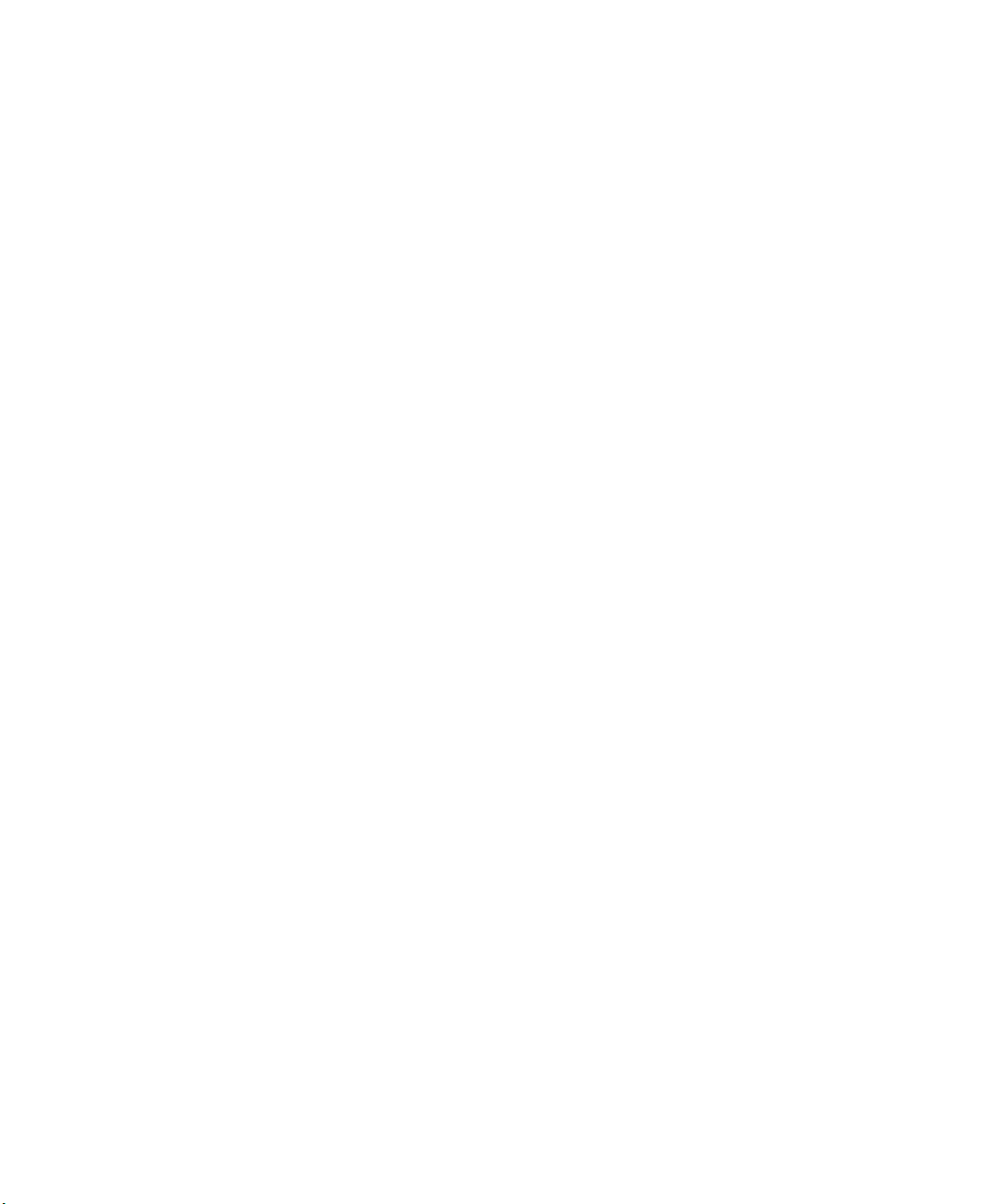
Intermitencia del LED......................................................................................................................................................................................... 152
Cambiar las opciones de notificación de alarma................................................................................................................................................ 152
Activar los sonidos de evento............................................................................................................................................................................. 153
Resolución de problemas: melodías de llamada, sonidos y alertas................................................................................................................... 153
Navegador.......................................................................................................................................................................................................... 154
Conceptos básicos del navegador...................................................................................................................................................................... 154
Favoritos del navegador..................................................................................................................................................................................... 157
Fuentes de contenido RSS.................................................................................................................................................................................. 159
Opciones del navegador..................................................................................................................................................................................... 159
Seguridad del navegador.................................................................................................................................................................................... 162
Push de navegador............................................................................................................................................................................................. 163
Atajos del navegador.......................................................................................................................................................................................... 164
Resolución de problemas: navegador................................................................................................................................................................ 166
Calendario.......................................................................................................................................................................................................... 167
Conceptos básicos sobre los calendarios........................................................................................................................................................... 167
Reuniones........................................................................................................................................................................................................... 168
Reuniones de conferencia.................................................................................................................................................................................. 171
Sincronizar el calendario.................................................................................................................................................................................... 172
Opciones del calendario..................................................................................................................................................................................... 174
Atajos del calendario.......................................................................................................................................................................................... 176
Resolución de problemas del calendario............................................................................................................................................................ 176
Contactos............................................................................................................................................................................................................ 178
Conceptos básicos de los contactos................................................................................................................................................................... 178
Personalizar los contactos.................................................................................................................................................................................. 179
Sincronizar contactos......................................................................................................................................................................................... 181
Listas de distribución personales....................................................................................................................................................................... 183
Múltiples listas de contactos.............................................................................................................................................................................. 184
Opciones de la lista de contactos....................................................................................................................................................................... 184
Resolución de problemas de los contactos........................................................................................................................................................ 185
Reloj.................................................................................................................................................................................................................... 187
Configurar la fecha y la hora.............................................................................................................................................................................. 187
Cambiar el elemento que aparece en la pantalla cuando se está cargando el dispositivo................................................................................ 187
Cambiar la esfera del reloj.................................................................................................................................................................................. 187
Mostrar una segunda zona horaria en el reloj................................................................................................................................................... 188
Activar la alarma................................................................................................................................................................................................. 188
Silenciar la alarma.............................................................................................................................................................................................. 188
Cambiar las opciones de notificación de alarma................................................................................................................................................ 188
Activar el modo cabecera................................................................................................................................................................................... 189
Page 6

Configurar las opciones del modo cabecera...................................................................................................................................................... 189
Utilizar el cronómetro........................................................................................................................................................................................ 189
Utilizar el temporizador...................................................................................................................................................................................... 189
Cambiar las opciones de notificación del temporizador.................................................................................................................................... 190
Resolución de problemas del reloj..................................................................................................................................................................... 190
Tareas y notas.................................................................................................................................................................................................... 191
Crear una tarea o una nota................................................................................................................................................................................ 191
Enviar una tarea o una nota............................................................................................................................................................................... 191
Cambiar o eliminar una tarea o una nota........................................................................................................................................................... 191
Cambiar el estado de una tarea......................................................................................................................................................................... 191
Ocultar las tareas completadas.......................................................................................................................................................................... 192
Ver las tareas del calendario.............................................................................................................................................................................. 192
Sincronizar tareas y notas.................................................................................................................................................................................. 192
Acerca de las categorías..................................................................................................................................................................................... 194
Clasificar un contacto, tarea o nota en una categoría........................................................................................................................................ 195
Crear una categoría para contactos, tareas o notas........................................................................................................................................... 195
Desactivar la solicitud de confirmación que aparece antes de eliminar elementos.......................................................................................... 195
Escritura.............................................................................................................................................................................................................. 196
Conceptos básicos de la escritura...................................................................................................................................................................... 196
Métodos de introducción de datos.................................................................................................................................................................... 197
Opciones de escritura......................................................................................................................................................................................... 197
Verificación ortográfica...................................................................................................................................................................................... 198
Diccionario personalizado.................................................................................................................................................................................. 199
Texto automático............................................................................................................................................................................................... 200
Atajos de escritura.............................................................................................................................................................................................. 201
Resolución de problemas: escritura................................................................................................................................................................... 202
Teclado............................................................................................................................................................................................................... 203
Asignar una aplicación a una tecla de acceso rápido......................................................................................................................................... 203
Cambiar el símbolo de divisa predeterminado.................................................................................................................................................. 203
Definir la velocidad del cursor............................................................................................................................................................................ 203
Activar los tonos del teclado.............................................................................................................................................................................. 203
Configurar la sensibilidad del panel táctil.......................................................................................................................................................... 204
Desactivar los sonidos del panel táctil............................................................................................................................................................... 204
Resolución de problemas: teclado..................................................................................................................................................................... 204
Idioma................................................................................................................................................................................................................. 205
Acerca de los idiomas de introducción de datos................................................................................................................................................ 205
Cambiar el idioma.............................................................................................................................................................................................. 205
Utilizar un atajo para cambiar los idiomas de introducción de datos cuando escriba....................................................................................... 205
Page 7

Agregar un idioma de visualización.................................................................................................................................................................... 206
Eliminar un idioma............................................................................................................................................................................................. 206
Resolución de problemas: idioma...................................................................................................................................................................... 206
Pantalla............................................................................................................................................................................................................... 207
Configurar opciones de retroiluminación........................................................................................................................................................... 207
Utilizar una imagen como fondo de escritorio del dispositivo........................................................................................................................... 207
Modificar la fuente de visualización................................................................................................................................................................... 207
Organizar las aplicaciones en la pantalla de inicio............................................................................................................................................. 208
Agregar un mensaje para que aparezca cuando el dispositivo esté bloqueado................................................................................................ 209
Utilizar la escala de grises o la inversión de contraste para la pantalla............................................................................................................. 209
Activar la notificación mediante LED para la cobertura inalámbrica................................................................................................................. 209
Temas................................................................................................................................................................................................................. 210
Resolución de problemas: pantalla.................................................................................................................................................................... 210
Tecnología GPS................................................................................................................................................................................................... 212
Acerca de la tecnología GPS............................................................................................................................................................................... 212
Activar la tecnología GPS.................................................................................................................................................................................... 212
Configurar el receptor GPS utilizado para hacer un seguimiento de su movimiento........................................................................................ 212
Obtener la ubicación GPS................................................................................................................................................................................... 213
Evitar que otras personas puedan rastrear su ubicación................................................................................................................................... 213
Desactivar la ayuda de ubicación....................................................................................................................................................................... 213
Resolución de problemas: tecnología GPS......................................................................................................................................................... 214
Mapas................................................................................................................................................................................................................. 215
Conceptos básicos sobre los mapas................................................................................................................................................................... 215
Opciones de mapa.............................................................................................................................................................................................. 218
Atajos de los mapas............................................................................................................................................................................................ 218
Resolución de problemas: mapas....................................................................................................................................................................... 219
Aplicaciones........................................................................................................................................................................................................ 220
Acerca de múltiples tareas................................................................................................................................................................................. 220
Mantener una aplicación ejecutándose en segundo plano y cambiar a otra aplicación.................................................................................... 220
Cerrar una aplicación para que no se ejecute en segundo plano....................................................................................................................... 220
Acerca de cómo agregar aplicaciones................................................................................................................................................................ 221
Acerca de aplicaciones de redes sociales........................................................................................................................................................... 222
Acerca de aplicaciones de mensajería instantánea............................................................................................................................................ 222
Requerir su contraseña del dispositivo antes de agregar una aplicación........................................................................................................... 222
Eliminar una aplicación...................................................................................................................................................................................... 223
Visualizar propiedades de una aplicación.......................................................................................................................................................... 223
Visualizar el tamaño de la base de datos de una aplicación.............................................................................................................................. 223
Resolución de problemas: aplicaciones.............................................................................................................................................................. 223
Page 8

BlackBerry Device Software............................................................................................................................................................................... 224
Acerca de la actualización de BlackBerry Device Software................................................................................................................................ 224
Actualizar BlackBerry Device Software desde un sitio Web............................................................................................................................... 225
Actualizar BlackBerry Device Software a través de BlackBerry Desktop Software............................................................................................ 225
Resolución de problemas: BlackBerry Device Software..................................................................................................................................... 226
Gestionar conexiones......................................................................................................................................................................................... 227
Conceptos básicos de Gestionar conexiones..................................................................................................................................................... 227
Red móvil............................................................................................................................................................................................................ 229
Tecnología Wi-Fi................................................................................................................................................................................................. 233
Tecnología Bluetooth......................................................................................................................................................................................... 240
Alimentación y batería....................................................................................................................................................................................... 249
Apagar el dispositivo.......................................................................................................................................................................................... 249
Configurar el dispositivo para encenderse y apagarse de forma automática.................................................................................................... 249
Restablecer el dispositivo................................................................................................................................................................................... 249
Comprobar el nivel de alimentación de la batería............................................................................................................................................. 249
Sugerencias: prolongar la vida de la batería...................................................................................................................................................... 250
Tarjetas de memoria y tarjetas multimedia....................................................................................................................................................... 252
Acerca de las tarjetas de memoria..................................................................................................................................................................... 252
Tarjetas de memoria compatibles...................................................................................................................................................................... 252
Visualizar la cantidad de almacenamiento disponible en el dispositivo............................................................................................................ 252
Desactivar la compatibilidad con tarjetas de memoria...................................................................................................................................... 252
Reparar archivos almacenados en la tarjeta de memoria o en el dispositivo.................................................................................................... 253
Acerca de la compresión.................................................................................................................................................................................... 253
Acerca del cifrado de archivos............................................................................................................................................................................ 253
Activar el cifrado................................................................................................................................................................................................ 253
Sugerencias: liberar y conservar espacio de almacenamiento........................................................................................................................... 254
Resolución de problemas: almacenamiento y tarjetas de memoria.................................................................................................................. 255
Buscar................................................................................................................................................................................................................. 257
Buscar un elemento........................................................................................................................................................................................... 257
Configurar los tipos de elementos que se incluyen en las búsquedas............................................................................................................... 257
Buscar mensajes................................................................................................................................................................................................. 257
Criterios de búsqueda de mensajes................................................................................................................................................................... 258
Realizar más acciones con los resultados de búsqueda de mensajes................................................................................................................ 258
Buscar texto en un mensaje, en un archivo o en una página Web.................................................................................................................... 259
Visualizar, cambiar o eliminar una búsqueda guardada..................................................................................................................................... 259
Buscar un contacto en la libreta de direcciones de la empresa......................................................................................................................... 259
Atajos de búsqueda............................................................................................................................................................................................ 260
Page 9

tarjeta SIM.......................................................................................................................................................................................................... 261
Acerca de la libreta de teléfonos de la tarjeta SIM............................................................................................................................................ 261
Agregar un contacto a la tarjeta SIM.................................................................................................................................................................. 261
Copiar los contactos de la tarjeta SIM a la lista de contactos............................................................................................................................ 261
Copiar contactos de la lista de contactos a la tarjeta SIM.................................................................................................................................. 261
Cambiar o eliminar un contacto de la tarjeta SIM.............................................................................................................................................. 262
Almacenar mensajes de texto en la tarjeta SIM................................................................................................................................................. 262
Cambiar el nombre para mostrar de un número de teléfono............................................................................................................................ 262
Acerca de la seguridad de la tarjeta SIM............................................................................................................................................................ 263
Proteger la tarjeta SIM con un código PIN......................................................................................................................................................... 263
Cambiar el código PIN de la tarjeta SIM............................................................................................................................................................. 263
Seguridad............................................................................................................................................................................................................ 264
Conceptos básicos de seguridad........................................................................................................................................................................ 264
Servicio de mantenimiento de contraseñas....................................................................................................................................................... 266
Cifrado................................................................................................................................................................................................................ 268
Limpieza de la memoria..................................................................................................................................................................................... 270
Certificados......................................................................................................................................................................................................... 271
Claves PGP.......................................................................................................................................................................................................... 279
Servidores de certificados.................................................................................................................................................................................. 284
Almacén de claves.............................................................................................................................................................................................. 286
Tarjetas inteligentes........................................................................................................................................................................................... 288
Configuración de VPN......................................................................................................................................................................................... 292
Comprobar el software de seguridad de forma manual.................................................................................................................................... 293
Control de aplicaciones de terceros................................................................................................................................................................... 293
Resolución de problemas: seguridad................................................................................................................................................................. 297
Libros de servicios e informes de diagnóstico.................................................................................................................................................... 298
Aceptar, eliminar o restaurar un libro de servicios............................................................................................................................................ 298
Ejecutar un informe de diagnóstico................................................................................................................................................................... 298
Visualizar, enviar o eliminar un informe de diagnóstico.................................................................................................................................... 298
Establecer un destinatario predeterminado para los informes de diagnóstico................................................................................................. 299
No puedo ejecutar o enviar un informe de diagnóstico..................................................................................................................................... 299
Visualizar el número de versión de BlackBerry Device Software del dispositivo............................................................................................... 299
Sincronización.................................................................................................................................................................................................... 300
Acerca de la sincronización................................................................................................................................................................................ 300
Reconciliar el correo electrónico a través de la red inalámbrica....................................................................................................................... 300
Borrar mensajes de correo electrónico en el dispositivo y en la aplicación de correo electrónico del ordenador........................................... 301
Sincronizar los datos del organizador a través de la red inalámbrica................................................................................................................ 301
Acerca de los conflictos de sincronización......................................................................................................................................................... 302
Page 10

Gestión de conflictos de reconciliación de correo electrónico.......................................................................................................................... 302
Administrar conflictos de sincronización de datos............................................................................................................................................. 303
Acerca de la copia de seguridad y restauración de los datos del dispositivo..................................................................................................... 303
Vaciar la carpeta de elementos eliminados del ordenador desde el dispositivo............................................................................................... 303
Resolución de problemas: sincronización.......................................................................................................................................................... 304
Opciones de accesibilidad.................................................................................................................................................................................. 306
Acerca de las opciones de accesibilidad............................................................................................................................................................. 306
Opciones de accesibilidad a la pantalla.............................................................................................................................................................. 306
Opciones de accesibilidad al audio y al teléfono................................................................................................................................................ 307
Opciones de accesibilidad de escritura.............................................................................................................................................................. 310
Calculadora......................................................................................................................................................................................................... 311
Utilizar la calculadora......................................................................................................................................................................................... 311
Convertir una medida......................................................................................................................................................................................... 311
BrickBreaker....................................................................................................................................................................................................... 312
Acerca de BrickBreaker...................................................................................................................................................................................... 312
Cápsulas BrickBreaker........................................................................................................................................................................................ 312
Puntuación de BrickBreaker............................................................................................................................................................................... 313
Jugar a BrickBreaker........................................................................................................................................................................................... 313
Ajustar el volumen............................................................................................................................................................................................. 313
Configurar la velocidad de la pala...................................................................................................................................................................... 314
Juego Word Mole............................................................................................................................................................................................... 315
Conceptos básicos del juego Word Mole........................................................................................................................................................... 315
Partidas de un solo jugador................................................................................................................................................................................ 316
Partidas multijugador......................................................................................................................................................................................... 317
Resolución de problemas: World Mole.............................................................................................................................................................. 318
Glosario.............................................................................................................................................................................................................. 319
Aviso legal........................................................................................................................................................................................................... 324
Page 11
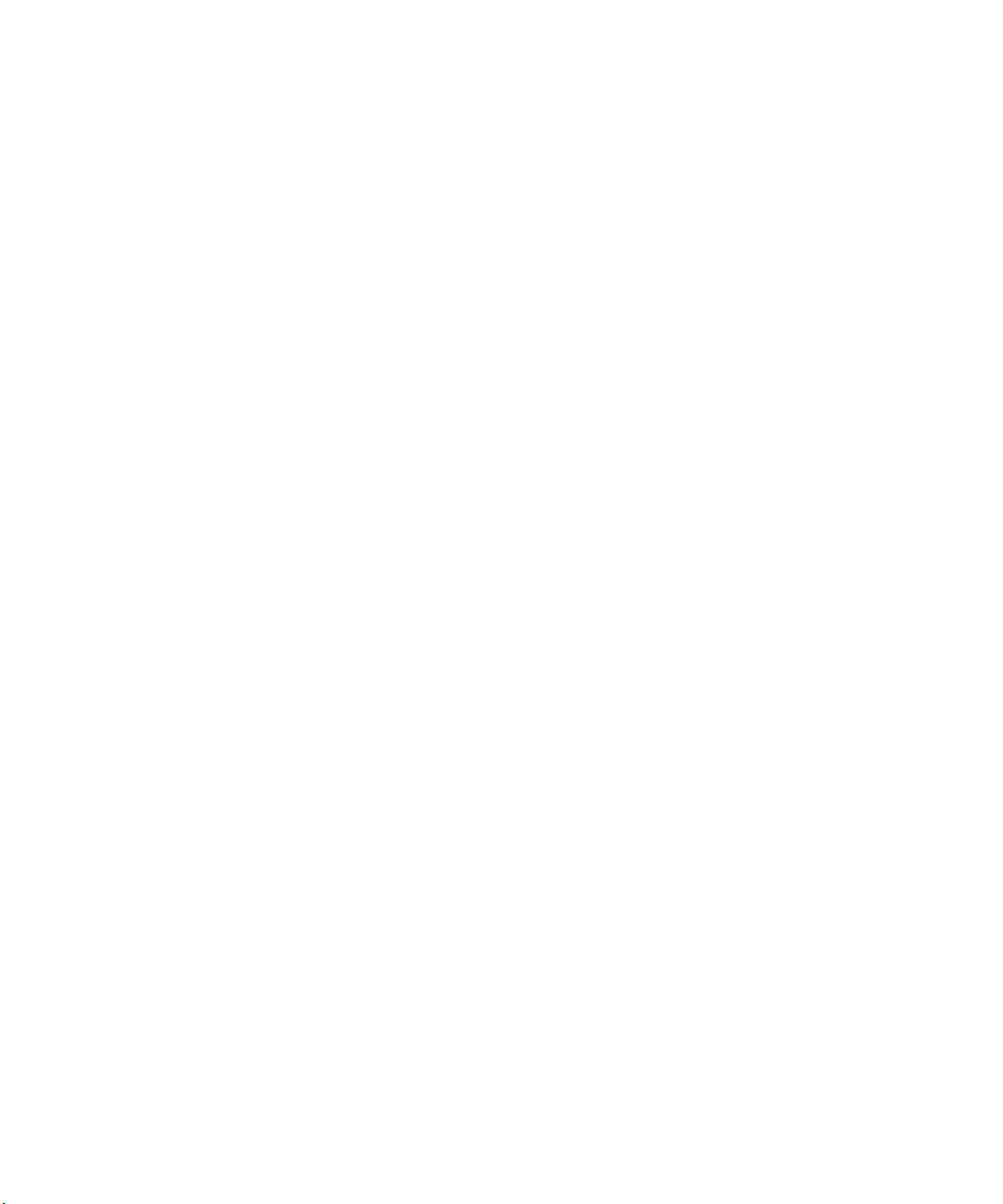
Guía del usuario
Ayuda rápida
Ayuda rápida
Los 10 temas principales
¡Los usuarios de dispositivos BlackBerry® han hablado! Estos son los 10 temas principales que quieren saber sobre el uso de sus
dispositivos.
Configurar una dirección de correo electrónico
1. En la pantalla de inicio, haga clic en el icono Configuración.
2. En la sección Configuración, haga clic en el icono Cuentas de correo electrónico.
3. Siga las instrucciones de las pantallas para configurar su dirección de correo electrónico. Una vez que su dirección de
correo electrónico se haya configurado correctamente, recibirá un mensaje de confirmación. Para ver y gestionar sus
mensajes de correo electrónico, en la pantalla de inicio, haga clic en el icono Mensajes.
Nota: En algunos casos, es posible que aparezcan las siguientes opciones. Si aparecen, seleccione una.
• Cuenta de correo de Internet: utilice esta opción para asociar el dispositivo BlackBerry® a una o más cuentas de correo
electrónico existentes (por ejemplo, de Windows Live™ Hotmail®) o para crear una nueva dirección de correo electrónico
para el dispositivo.
• Cuenta de empresa: si el administrador le ha proporcionado una contraseña de activación de empresa, utilice esta opción
para asociar el dispositivo a la cuenta de correo electrónico del trabajo mediante BlackBerry® Enterprise Server.
Si intenta configurar una cuenta de correo electrónico de Internet (por ejemplo, de Windows Live™ Hotmail®) o una nueva
dirección de correo electrónico para el dispositivo, y no ve esta opción, póngase en contacto con el administrador o el
proveedor de servicios inalámbricos.
Información relacionada
Cambiar las opciones de su cuenta de correo electrónico personal, 72
Cambiar la melodía de llamada, las notificaciones o los recordatorios
Además de cambiar la melodía, puede cambiar también las opciones de volumen, indicador LED, vibración y notificación
durante las llamadas.
1. En la pantalla de inicio, haga clic en el icono Perfiles de sonido y alertas.
2. Haga clic en Cambiar sonidos y alertas > Sonidos para el perfil seleccionado.
• Para cambiar la melodía de llamada, haga clic en Teléfono.
• Para cambiar las notificaciones o los recordatorios, haga clic para expandir la sección. Haga clic en una opción.
3. En los campos Melodía de llamada, Tono de la notificación o Melodía del recordatorio, haga clic en una de las opciones
siguientes:
• Haga clic en una melodía de llamada.
• Para utilizar una canción guardada en el dispositivo BlackBerry® o en una tarjeta de memoria, haga clic en Toda la
música. Busque una canción y haga clic en ella.
9
Page 12
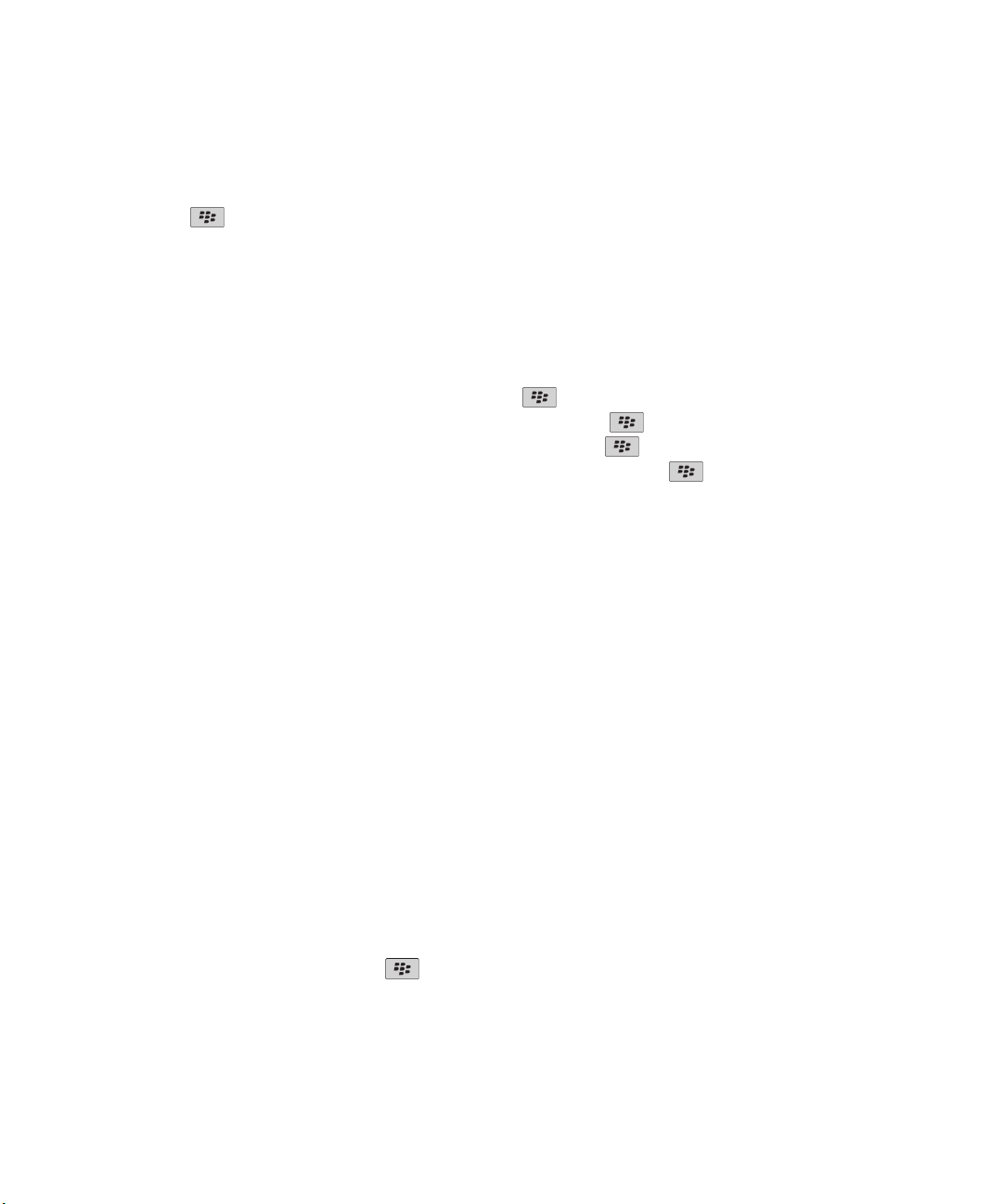
Guía del usuario
• Para utilizar una nota de voz que haya grabado previamente, haga clic en Todas las notas de voz. Busque una nota de
voz y haga clic en ella.
• Para utilizar una alerta cargada previamente, haga clic en Todas las alertas. Busque una alerta y haga clic en ella.
4.
Pulse la tecla
Información relacionada
No puedo modificar el número de veces que suena mi dispositivo, 59
> Guardar.
Buscar u ocultar el icono de una aplicación
Dependiendo del tema del dispositivo, es posible que no pueda ocultar algunos iconos de aplicaciones.
En la pantalla de inicio o en una carpeta, realice una de las siguientes acciones:
•
Para ver todas los iconos de sus aplicaciones, pulse la tecla
•
Para ocultar un icono de aplicaciones, seleccione el icono. Pulse la tecla > Ocultar.
•
Para mostrar todos los iconos ocultos de las aplicaciones, pulse la tecla
•
Para dejar de ocultar un icono de aplicaciones, seleccione el icono. Pulse la tecla > Ocultar. No debe aparecer una
marca de verificación junto al campo Ocultar.
Información relacionada
Ha cambiado la pantalla, 210
> Todo.
> Mostrar todos.
Ayuda rápida
Acerca de cómo agregar aplicaciones
En función del proveedor de servicios inalámbricos y de la región, puede que tenga la opción de agregar o actualizar
aplicaciones a través del escaparate BlackBerry App World™, BlackBerry® Desktop Software o el Centro de Aplicaciones. Es
posible que también pueda descargar aplicaciones de una página web (puede visitar mobile.BlackBerry.com desde su
dispositivo BlackBerry), o desde una aplicación ofrecida por su proveedor de servicios inalámbricos.
Puede que se apliquen términos y condiciones adicionales al software y los servicios disponibles a través del
escaparateBlackBerry App World™, BlackBerry Desktop Softwareo el Centro de Aplicaciones. Podrían aplicarse cargos por
datos al agregar o utilizar una aplicación a través de la red inalámbrica. Póngase en contacto con su proveedor de servicios
inalámbricos para obtener más información.
BlackBerry App World
Si tiene la aplicación BlackBerry App World instalada en su dispositivo, puede buscar y descargar juegos, aplicaciones de redes
sociales, aplicaciones de productividad personal y mucho más. Con una cuenta de PayPal® existente puede comprar y
descargar elementos a través de la red inalámbrica a su dispositivo.
Para descargar BlackBerry App World, visite www.blackberryappworld.com.
Para obtener más información acerca de cómo administrar aplicaciones con la aplicación BlackBerry App World, haga clic en el
icono de BlackBerry App World. Pulse la tecla
BlackBerry Desktop Software
10
> Ayuda.
Page 13
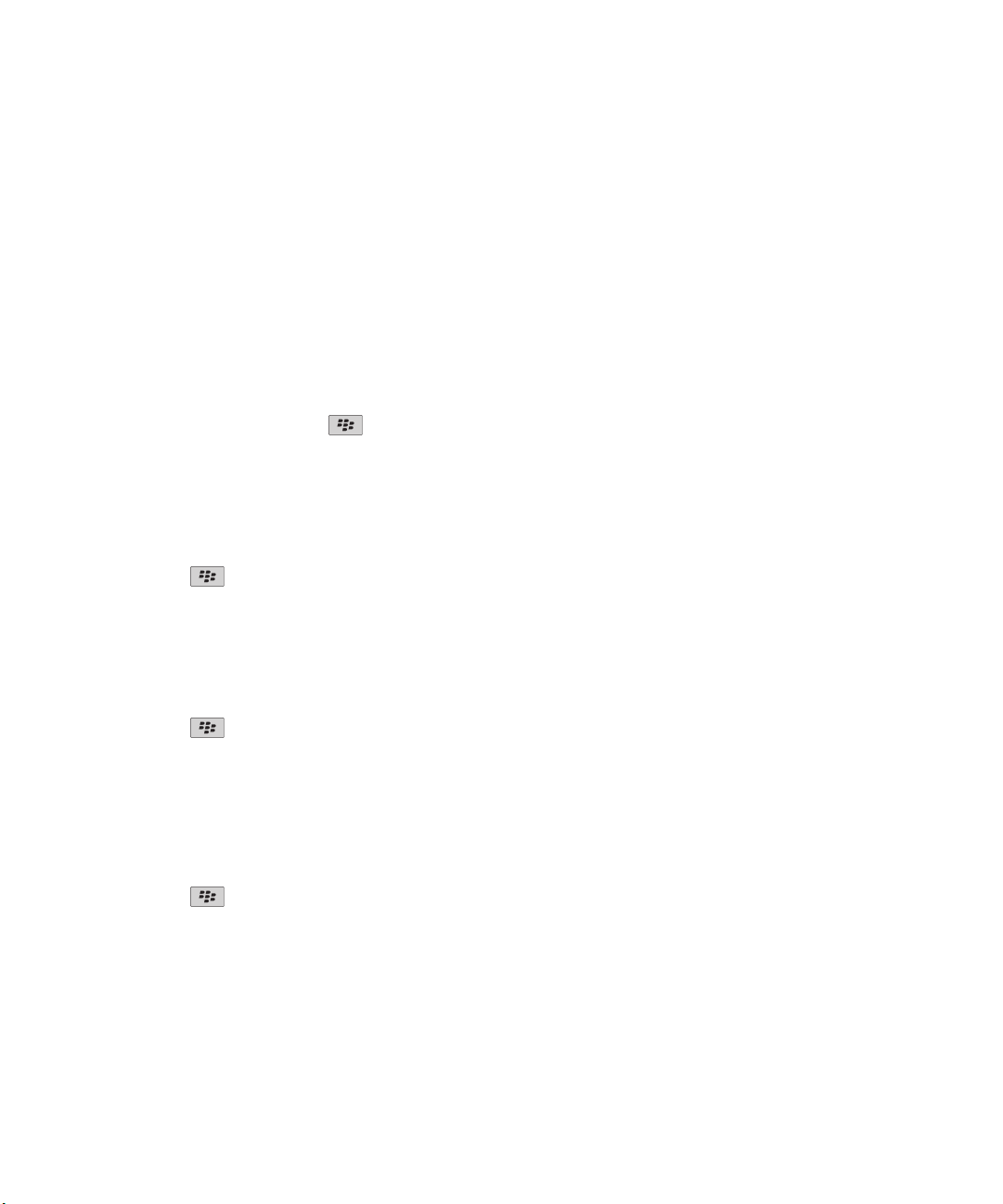
Guía del usuario
Si tiene BlackBerry Desktop Software instalado en su ordenador, puede conectar el dispositivo a su ordenador para agregar,
actualizar, eliminar o restaurar aplicaciones. También puede agregar al dispositivo las aplicaciones que haya descargado en su
ordenador sin tener que utilizar la red inalámbrica.
Para descargar BlackBerry Desktop Software, visite www.blackberry.com/desktopsoftware.
Para obtener más información acerca de cómo administrar aplicaciones con BlackBerry Desktop Software, consulte la ayuda de
BlackBerry Desktop Software.
Centro de Aplicaciones
Si tiene el Centro de Aplicaciones instalado en su dispositivo, puede agregar, actualizar o volver a la versión anterior de un
número seleccionado de aplicaciones alojadas por su proveedor de servicios inalámbricos. En función de su proveedor de
servicios inalámbricos, es posible que esta característica no esté disponible.
Para obtener más información acerca de cómo administrar aplicaciones con el Centro de Aplicaciones, haga clic en el icono del
Centro de Aplicaciones. Pulse la tecla
> Ayuda.
Ayuda rápida
Agregar o modificar la firma
En función de su plan de servicios inalámbricos, es posible que esta función no esté admitida.
1. En la pantalla de inicio, haga clic en el icono Mensajes.
2.
Pulse la tecla
• Para una cuenta de correo electrónico del trabajo, haga clic en Preferencias de correo electrónico. Si aparece el campo
Servicios de mensajes, configúrelo con la cuenta de correo electrónico que corresponda. Si la casilla de verificación
Utilizar firma automática no está seleccionada, selecciónela. Coloque el cursor sobre el campo que aparece.
• Para una cuenta de correo electrónico personal, haga clic en Administración de cuentas de correo electrónico. Haga
clic en una cuenta de correo electrónico. Haga clic en Editar.
3. Introduzca una firma.
4.
Pulse la tecla > Guardar.
> Opciones.
La firma se agregará al mensaje de correo electrónico después de enviarlo.
Utilizar una imagen como fondo de escritorio del dispositivo
1. En la pantalla de inicio, haga clic en el icono Multimedia > icono Imágenes.
2. Vaya a una imagen.
3.
Pulse la tecla > Establecer como fondo de escritorio.
Información relacionada
Ha cambiado la pantalla, 210
11
Page 14
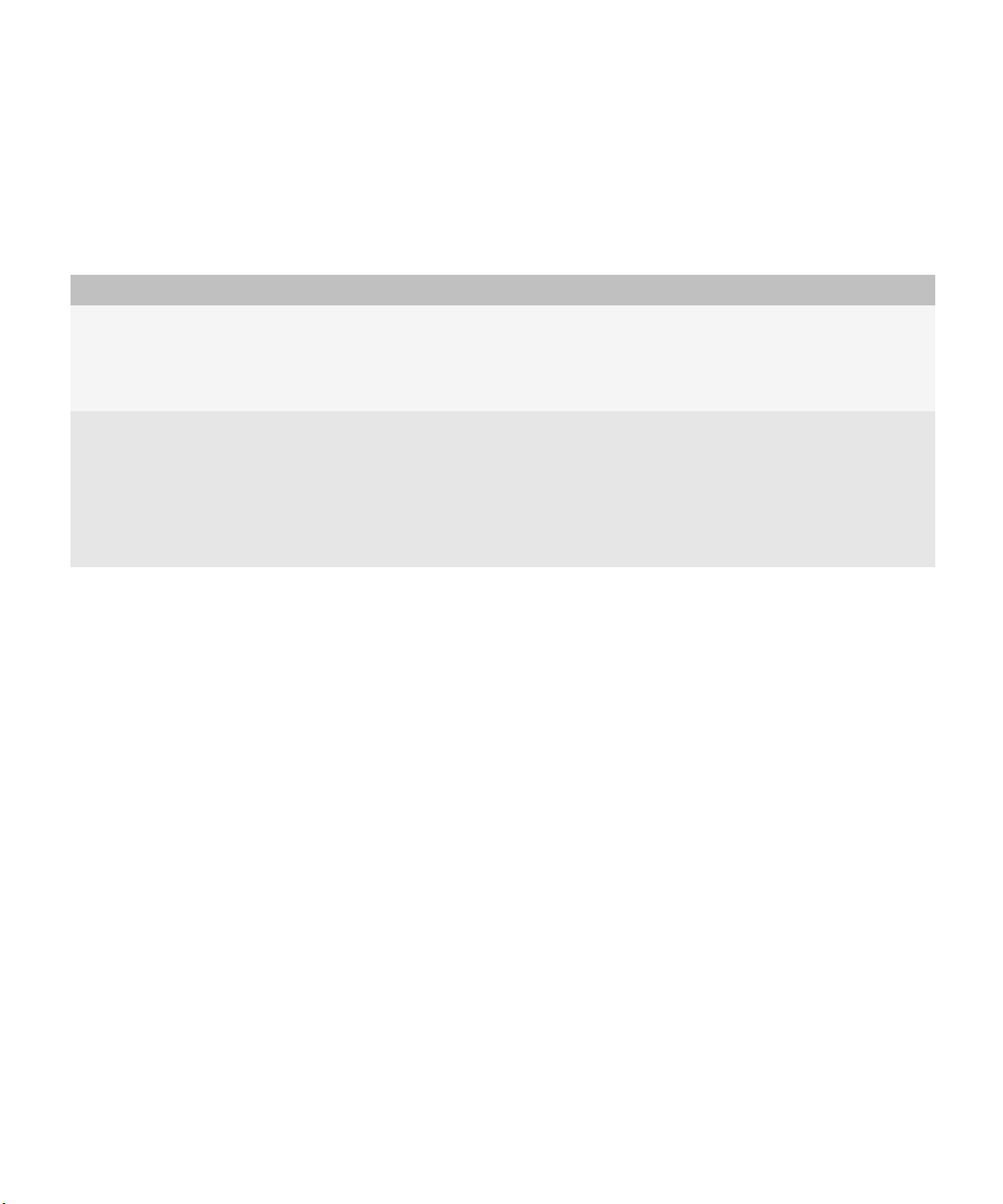
Guía del usuario
Formatos de archivo de audio y vídeo compatibles
Dependiendo del modelo de dispositivo BlackBerry® y del proveedor de servicios inalámbricos, es posible que algunos
formatos de archivos multimedia no sean compatibles.
Tipo Formato de archivo
Audio
Vídeo
• MP3
• M4A
• WMA
• WAV
• 3GP
• AVI
• ASF
• MP4
• MOV
• WMV
Ayuda rápida
Para obtener información sobre los codecs y los formatos de archivo de audio y vídeo recomendados para el dispositivo, visite
www.blackberry.com/docs/smartphones y haga clic en Multimedia > Tipos de contenido multimedia compatibles con los
smartphones BlackBerry.
Transferir un archivo desde su ordenador a su dispositivo utilizando el
dispositivo como unidad de memoria USB
Debe utilizar BlackBerry® Desktop Softwarepara administrar y conservar la información o el cifrado que se asoció a sus archivos
multimedia cuando transfiera los archivos entre su dispositivo BlackBerry y el ordenador.
1. Conecte el dispositivo al ordenador mediante un cable USB.
2. Lleve a cabo una de las acciones siguientes:
• Si desea transferir la mayoría de los tipos de archivo, en el cuadro de diálogo que aparece en su dispositivo, seleccione
la opción USB.
• Si desea trasferir los archivos multimedia que están protegidos con DRM, en el cuadro de diálogo que aparece en su
dispositivo, seleccione la opción de transferencia multimedia.
3. Si es necesario, escriba la contraseña. Su dispositivo aparece como una unidad en el ordenador.
4. Arrastre un archivo desde una ubicación en el ordenador a una carpeta en el dispositivo.
Para ver el archivo transferido en su dispositivo, desconecte su dispositivo del ordenador y busque el archivo.
Información relacionada
Transferir archivos multimedia desde el ordenador a su dispositivo mediante BlackBerry Desktop Software, 29
12
Page 15
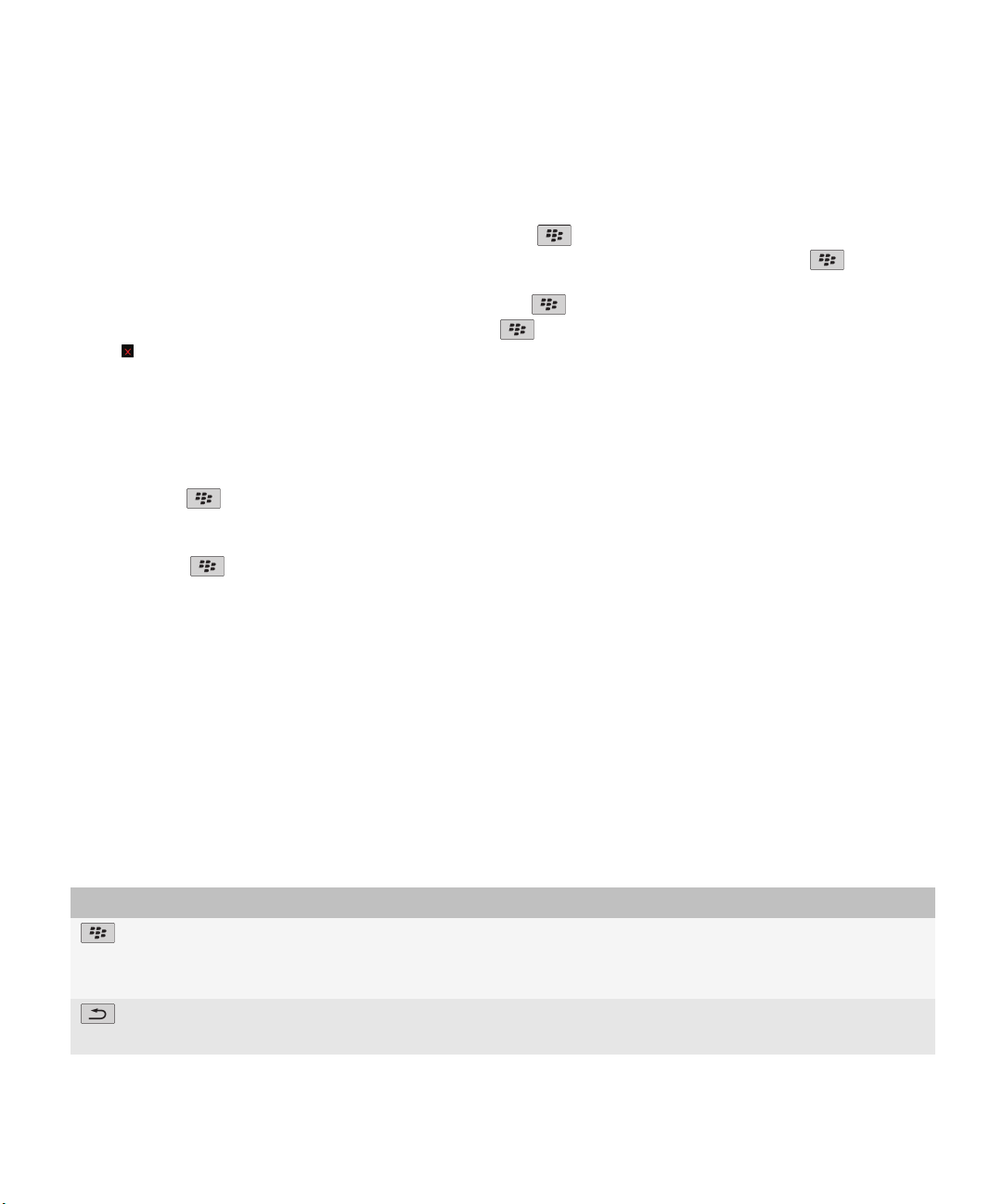
Guía del usuario
Ayuda rápida
Abrir, cerrar o cambiar de pestaña
Realice una de las acciones siguientes:
•
Para abrir una pestaña nueva, en el navegador, pulse la tecla
•
Para abrir una pestaña nueva para un vínculo de una página Web, seleccione el vínculo. Pulse la tecla
vínculo en nueva pestaña.
•
Para alternar entre pestañas, en el navegador, pulse la tecla
•
Para cerrar una pestaña, en el navegador, pulse la tecla > Pestañas. Seleccione una pestaña. Haga clic en el icono
.
> Pestañas. Haga clic en el icono Nueva pestaña.
> Abrir
> Pestañas. Haga clic en una pestaña.
Reconciliar el correo electrónico a través de la red inalámbrica
Puede configurar la opción Reconciliación inalámbrica para todas las direcciones de correo electrónico que estén asociadas al
dispositivo BlackBerry®.
1. En la pantalla de inicio, haga clic en el icono Mensajes.
2.
Pulse la tecla > Opciones > Reconciliación de correo electrónico.
3. Si aparece el campo Servicios de mensajes, configúrelo con su correspondiente cuenta de correo electrónico.
4. Seleccione la casilla de verificación Reconciliación inalámbrica.
5.
Pulse la tecla > Guardar.
Si el dispositivo se asocia a una cuenta de correo electrónicoMicrosoft® Outlook® debe utilizar la herramienta de sincronización
de BlackBerry® Desktop Software para reconciliar el correo electrónico de la carpetas personales. Para obtener más
información, consulte la Ayuda de BlackBerry Desktop Software.
Conocer su smartphone
Conozca las aplicaciones e indicadores y para qué sirven las teclas de su smartphone BlackBerry®.
Teclas importantes
Teclas de la parte frontal
Tecla
Nombre Acciones
Menú
Escape
• Abre un menú.
• Permite seleccionar un elemento resaltado del menú.
• Manténgala pulsada para cambiar rápidamente entre aplicaciones.
• Permite volver a la pantalla anterior.
• Cierra el menú.
13
Page 16

Guía del usuario
Tecla Nombre Acciones
Enviar
• Permite realizar una llamada.
• Permite responder a una llamada.
Encendido/colgar
• Finaliza una llamada.
• Permite volver a la pantalla de inicio.
• Manténgala pulsada para apagar o encender el dispositivo
Teclas de la parte superior
Tecla Nombre Acciones
Bloquear Bloquea el dispositivo o el teclado.
Silencio
• Permite silenciar una llamada.
• Permite silenciar el volumen.
Teclas laterales
Tecla Nombre Acciones
Volumen
• Permiten cambiar el volumen.
• Manténgalas pulsadas para reproducir el archivo multimedia
• Antes de tomar una fotografía o grabar un vídeo, púlselas para
Ayuda rápida
BlackBerry®.
anterior o siguiente.
acercar o alejar la imagen.
Teclado
Tecla
14
Nombre Acciones
Mayúsculas Permite escribir letras mayúsculas.
SYM Abre la lista de símbolos.
Retroceso/Borrar Permite eliminar el carácter anterior o un elemento seleccionado.
Intro Permite seleccionar un elemento.
Altavoz Permite activar o desactivar el altavoz durante una llamada.
Page 17

Guía del usuario
Ayuda rápida
Seleccionar los comandos mediante menús emergentes
Los menús emergentes están disponibles en la mayoría de las aplicaciones y aparecen en el centro de la pantalla. Puede utilizar
el menú emergente cuando está viendo un mensaje, por ejemplo, para archivar, reenviar o para responder al mensaje.
• Para abrir un menú emergente, mantenga pulsado un elemento en la pantalla.
• Para seleccionar un comando, haga clic en el icono.
• Para ver comandos adicionales, haga clic en el icono Menú completo.
Sugerencias: realizar tareas rápidamente
Para obtener instrucciones completas, haga clic en los vínculos ubicados bajo Información relacionada en la parte inferior.
Utilice el área de acceso rápido para acceder a las opciones
más visitadas
Ver todas las aplicaciones y carpetas en la pantalla de inicio o
minimizar la vista y ver el fondo de escritorio
Cambiar a otra aplicación
Abrir una aplicación con una tecla de acceso rápido Pulse una tecla de acceso rápido de la parte lateral del
Utilizar menús emergentes Los menús emergentes ofrecen acciones comunes disponibles
Cambiar a las vistas Favoritos, Multimedia, Descargas y
Frecuentes
Agregar una aplicación a la vista Favoritos Seleccione una aplicación en la pantalla de inicio o en una
Seleccione y haga clic en un área de la parte superior de la
pantalla de inicio para acceder a opciones como cambiar la
melodía de llamada, configurar la alarma, ver notificaciones y
activar o desactivar las conexiones de red.
En la barra de navegación, haga clic en Todos.
Mantenga pulsada la tecla . Haga clic en una aplicación.
Nota: Puede que la otra aplicación siga ejecutándose en
segundo plano.
dispositivo.
Nota: Puede personalizar qué aplicación abre una tecla de
acceso rápido.
y aparecen en el centro de la pantalla. Por ejemplo, puede
utilizar el menú emergente en un mensaje para archivar,
reenviar o responder a un mensaje. Para abrir un menú
emergente, toque y mantenga pulsado el panel táctil. Para
seleccionar un comando, haga clic en el panel táctil.
En la pantalla de inicio, seleccione Todo en la barra de
navegación y deslice el dedo hacia la izquierda o hacia la
derecha por el panel táctil.
carpeta. Pulse la tecla > Marcar como favorito.
15
Page 18
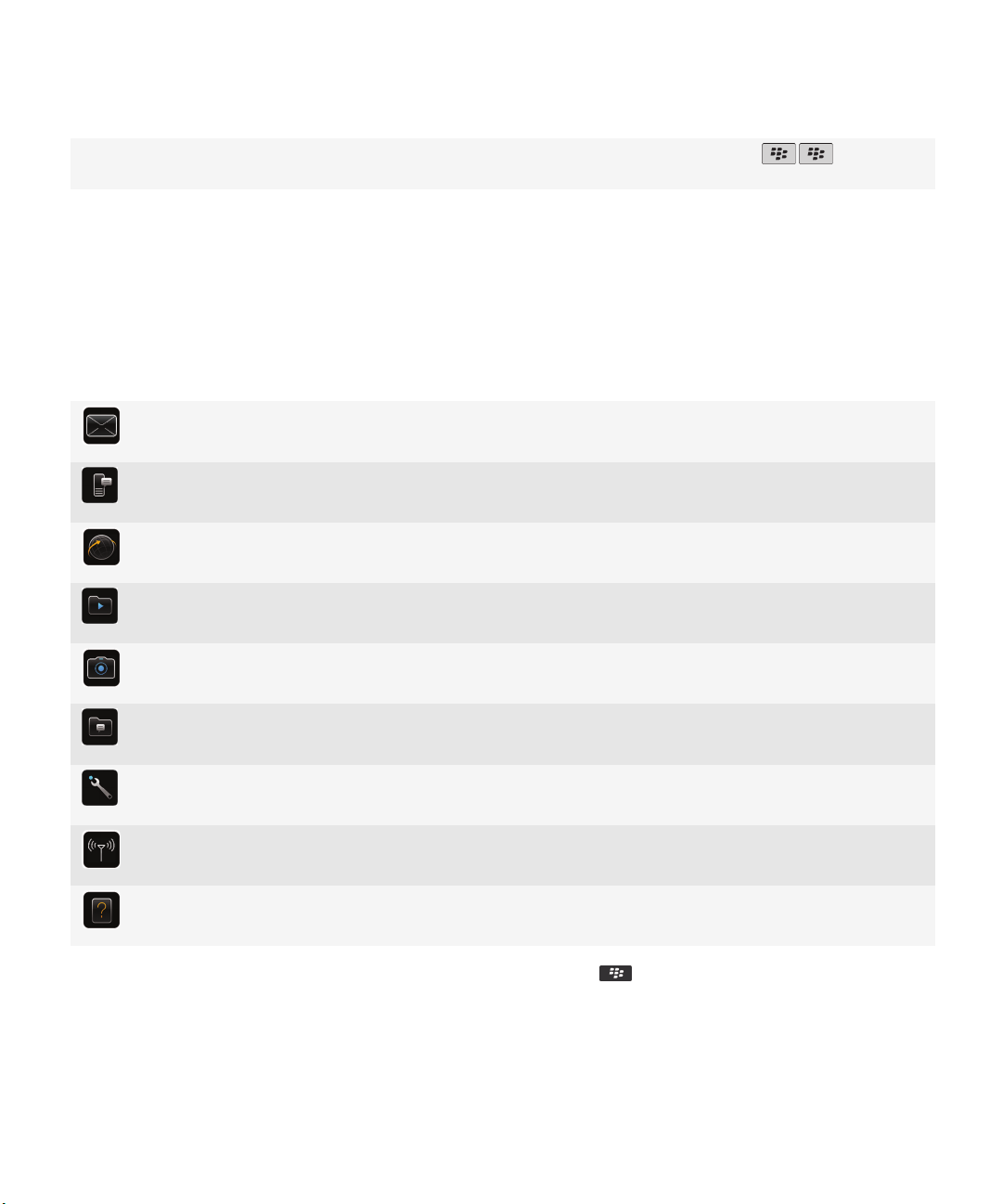
Guía del usuario
Ayuda rápida
Cambiar las opciones de la pantalla de inicio, como el fondo
de escritorio
Información relacionada
Mantener una aplicación ejecutándose en segundo plano y cambiar a otra aplicación, 220
Asignar una aplicación a una tecla de acceso rápido, 203
Cambiar lo que ocurre cuando se escribe en la pantalla de inicio, 28
En la pantalla de inicio, pulse la tecla > Opciones.
Aplicaciones
Comience a utilizar algunas de estas fantásticas aplicaciones.
Mensajes
Enviar mensajes de correo, mensajes PIN, etc.
Mensajes de texto
Enviar mensajes de texto.
Navegador
Navegar por sitios Web.
Multimedia
Ver imágenes guardadas, reproducir canciones, etc.
Cámara (si es compatible)
Tomar fotografías.
Mensajería instantánea
Conversar con amigos o compañeros.
Opciones
Configurar las opciones del dispositivo. Puede encontrar más opciones en el menú de cada aplicación.
Gestionar conexiones
Configurar conexiones inalámbricas como, por ejemplo, una conexión Bluetooth®.
Ayuda
Busque la guía del usuario aquí o haga clic en Ayuda en un menú.
Para mostrar u ocultar un icono, selecciónelo con el panel táctil. Pulse la tecla > Mostrar todo u Ocultar.
16
Page 19

Guía del usuario
Indicadores de estado
Pantalla de inicio
notificación nueva alarma establecida
recuento de mensajes sin abrir BlackBerry® Messenger
recuento de recordatorios del calendario fuentes de contenido sociales
recuento de llamadas perdidas envío o recepción de datos
Wi-Fi® activado en itinerancia
Mensajes
sin abrir abierto
mensaje de texto mensaje enviado
archivo adjunto el mensaje se está enviando
alta prioridad mensaje no enviado
borrador invitación a reunión
Ayuda rápida
Teléfono
llamada perdida llamada recibida
llamada realizada mensaje del buzón de voz
Sugerencias: gestionar los indicadores
Los indicadores le avisan de cualquier novedad o actualización, como un mensaje, un mensaje de voz o una noticia nuevos, o le
informan del estado de algo, como la batería o la conexión de red. Los indicadores a menudo aparecen en los iconos de
aplicaciones, en contenido nuevo dentro de aplicaciones y en la parte superior de la pantalla de inicio.
Suprimir el indicador de nuevo elemento
Suprimir el indicador de mensaje sin abrir
Abra cada elemento que tenga este indicador. Por ejemplo,
para suprimirlo del icono Mensajes, haga clic en el icono.
En la aplicación Mensajes, realice una o varias de las siguientes
acciones:
• Abra todos sus mensajes haciendo clic en ellos. Si no
encuentra todos sus mensajes sin abrir en la bandeja de
entrada, busque en las carpetas de mensajes.
17
Page 20
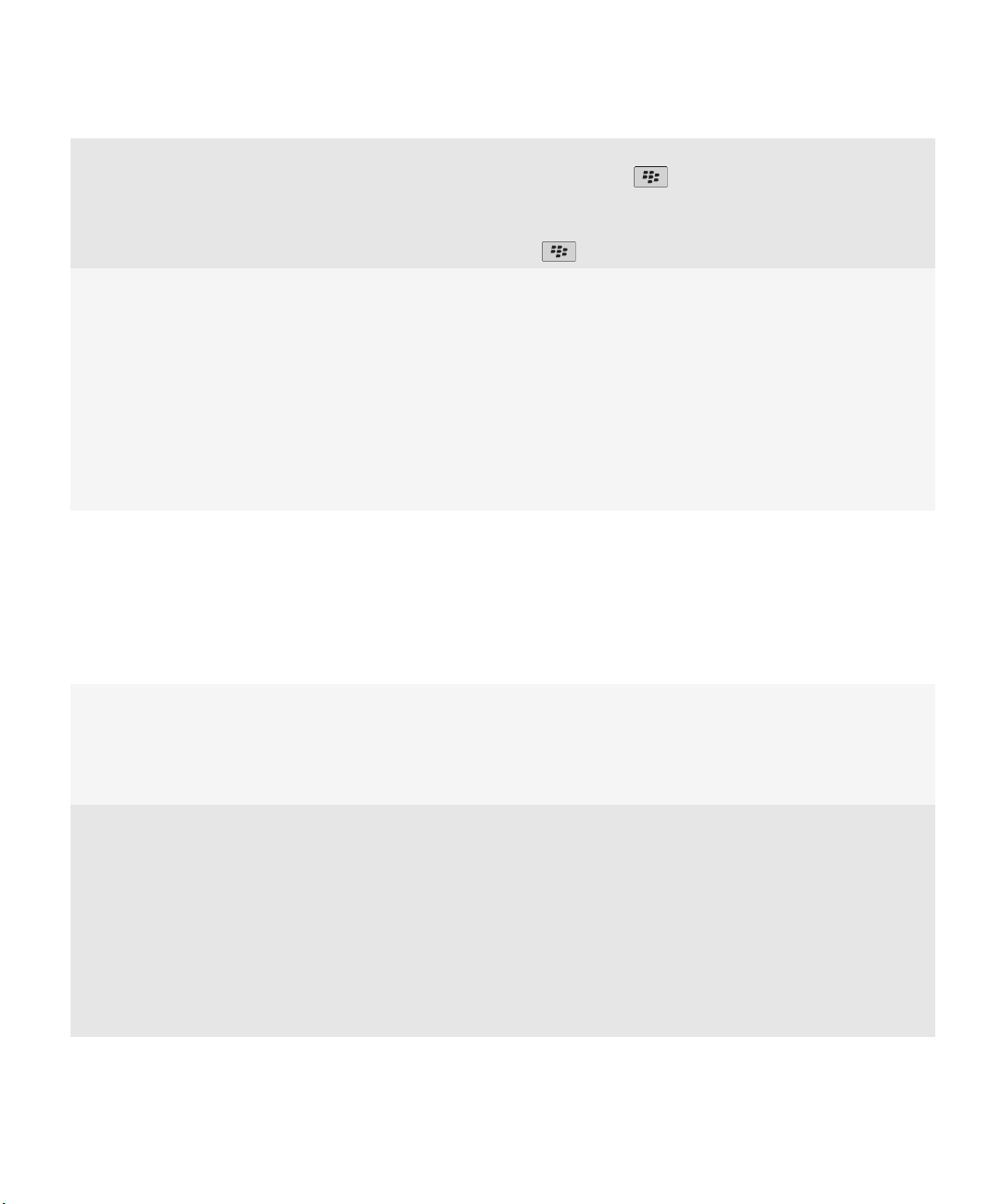
Guía del usuario
Identificar un indicador
Disponibilidad de características
Ayuda rápida
• Marcar un mensaje como abierto. Seleccione un mensaje.
Pulse la tecla > Marcar como leídos.
• Marcar todos los mensajes anteriores a una fecha como
abiertos. Seleccione un campo de fecha. Pulse la tecla
> Marcar anteriores como leídos.
• Es posible que pueda identificar un indicador observando
el icono de la aplicación a la que hace referencia. Para ver
una lista completa de las aplicaciones del dispositivo junto
con sus iconos, en la pantalla de inicio o en una carpeta,
haga clic en el icono Opciones. Haga clic en Dispositivo >
Administración de aplicaciones.
• Para ver una lista completa de los indicadores de
BlackBerry®, visite www.blackberry.com/docs/
smartphones. Haga clic en su modelo de dispositivo y, a
continuación, haga clic en la guía de iconos e indicadores.
Los siguientes elementos afectan a la disponibilidad de las características del dispositivo BlackBerry®. Las características
expuestas son simplemente ejemplos y no suponen una indicación de las características que están disponibles o no en su
dispositivo.
Modelo del dispositivo
Plan de servicios inalámbricos Debe comprar o cambiar su plan de servicios inalámbricos a
18
Características como el GPS, la cámara y la videocámara y las
opciones de conexión de red dependen de su modelo de
dispositivo. Para ver las especificaciones de las características
de su modelo de dispositivo, visite www.blackberry.com/go/
devices.
través de su proveedor de servicios inalámbricos.
Es necesario un plan de servicios inalámbricos con teléfono o
voz para utilizar la aplicación Teléfono y para enviar y recibir
mensajes de texto.
Es necesario un plan de servicios inalámbricos con datos para
utilizar el servicio de navegador y las aplicaciones de
mensajería instantánea, así como para enviar y recibir
mensajes de correo electrónico y mensajes PIN.
Page 21

Guía del usuario
Ayuda rápida
Para obtener información acerca de su plan, póngase en
contacto con su proveedor de servicios inalámbricos.
BlackBerry Internet Service y BlackBerry Enterprise Server Una vez que tenga un plan de datos, debe configurar su
dirección de correo electrónico o bien la cuenta de mensajería
instantánea de terceros para enviar y recibir mensajes de
correo electrónico, utilizar aplicaciones de mensajería
instantánea de terceros y utilizar ciertas opciones del
navegador.
Si es un usuario individual, al configurar su dirección de correo
electrónico o cuenta de mensajería instantánea, está
asociándola a BlackBerry® Internet Service.
Si es un usuario de empresa, el administrador debe configurar
su cuenta de correo electrónico asociándola a BlackBerry®
Enterprise Server. Su administrador puede configurar
opciones que determinen las características y la configuración
que están disponibles en su dispositivo. Para ver las políticas
de TI configuradas por el administrador, en la pantalla de inicio
o en una carpeta, haga clic en el icono Opciones. Haga clic en
Seguridad > Información de estado de seguridad > Ver
política de TI.
Proveedor de servicios inalámbricos Las características como los mensajes de texto, los servicios
basados en ubicación y algunas características del teléfono
varían en función de las ofertas de su proveedor de servicios
inalámbricos. Póngase en contacto con su proveedor de
servicios inalámbricos para obtener más información.
Red inalámbrica La red inalámbrica a la que está conectado su dispositivo
podría afectar a la disponibilidad de algunas características.
Dependiendo de su proveedor de servicios inalámbricos y de
las opciones de itinerancia disponibles, estarán disponibles
diferentes redes inalámbricas. Algunas redes inalámbricas no
son compatibles con características como el bloqueo de
llamadas, el desvío de llamadas o la difusión de celda. Para
obtener más información, póngase en contacto con su
proveedor de servicios inalámbricos.
Información relacionada
BlackBerry Device Software, 224
Obtener más información, 32
Comprobar a qué redes inalámbricas se conecta su dispositivo, 227
19
Page 22

Guía del usuario
Sugerencias
Ahorre tiempo y aumente la eficiencia con estas sugerencias rápidas.
Sugerencias: buscar aplicaciones
Ayuda rápida
Buscar en una carpeta de la pantalla de inicio
Mostrar todas las aplicaciones ocultas en la pantalla de inicio
Buscar una aplicación En la pantalla de inicio, comience a escribir el nombre de la
Comprobar que la aplicación está instalada En la pantalla de inicio o en una carpeta, haga clic en el icono
Algunas aplicaciones se encuentran en carpetas de la pantalla
de inicio. Haga clic en una carpeta para ver qué aplicaciones
hay dentro.
En la pantalla de inicio, pulse la tecla > Mostrar todos.
Para mostrar la aplicación, selecciónela y, a continuación, haga
clic en Ocultar para borrar la marca de verificación. Si la opción
Mostrar todos no aparece en el menú, significa que no hay
aplicaciones ocultas.
aplicación.
Opciones. Haga clic en Dispositivo > Administración de
aplicaciones. Si la aplicación aparece en la lista, significa que
está instalada en su dispositivo BlackBerry®.
Sugerencias: realizar tareas rápidamente
Para obtener instrucciones completas, haga clic en los vínculos ubicados bajo Información relacionada en la parte inferior.
Utilice el área de acceso rápido para acceder a las opciones
más visitadas
Ver todas las aplicaciones y carpetas en la pantalla de inicio o
minimizar la vista y ver el fondo de escritorio
Cambiar a otra aplicación
Seleccione y haga clic en un área de la parte superior de la
pantalla de inicio para acceder a opciones como cambiar la
melodía de llamada, configurar la alarma, ver notificaciones y
activar o desactivar las conexiones de red.
En la barra de navegación, haga clic en Todos.
Mantenga pulsada la tecla . Haga clic en una aplicación.
Nota: Puede que la otra aplicación siga ejecutándose en
segundo plano.
20
Page 23
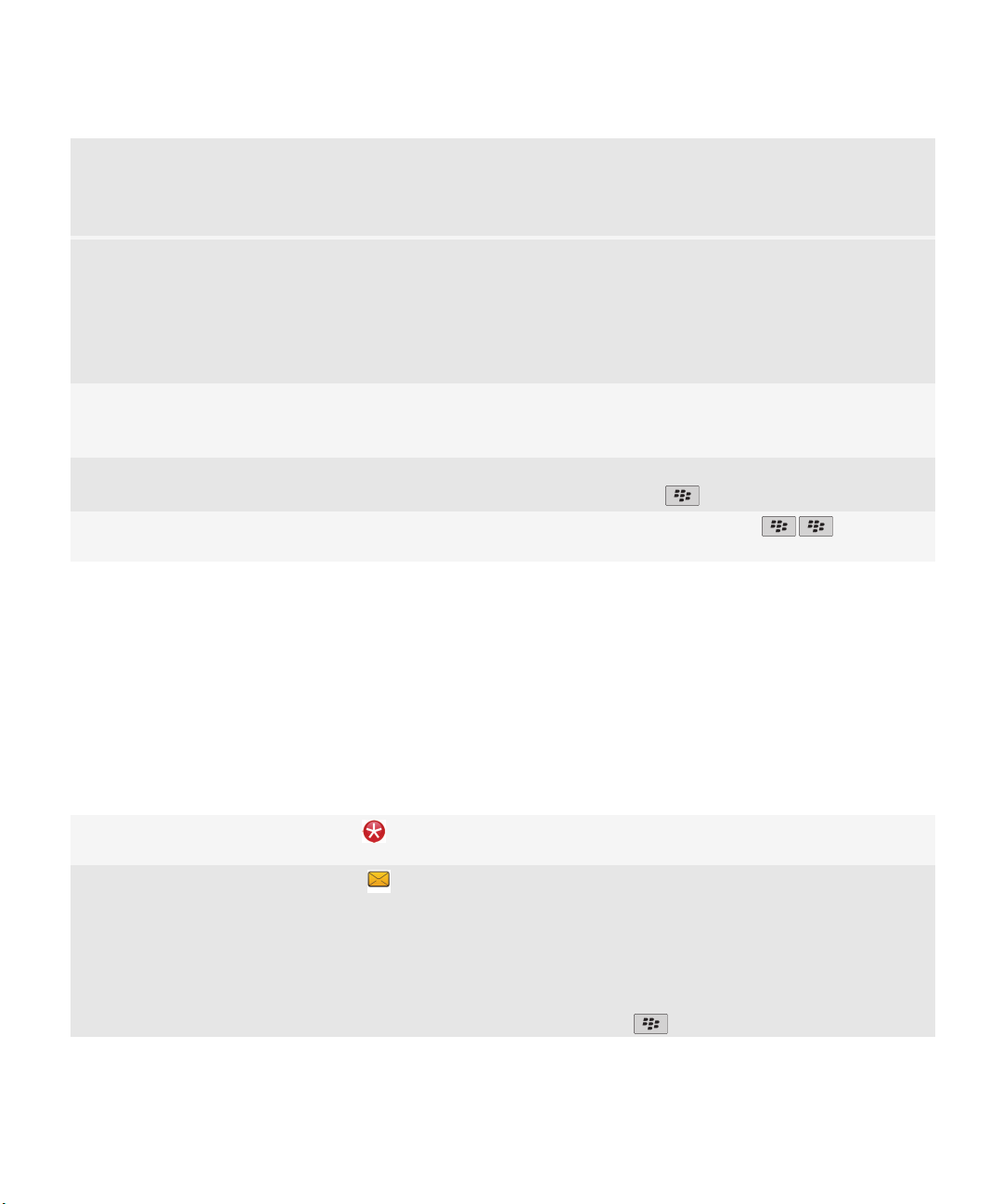
Guía del usuario
Abrir una aplicación con una tecla de acceso rápido Pulse una tecla de acceso rápido de la parte lateral del
dispositivo.
Nota: Puede personalizar qué aplicación abre una tecla de
acceso rápido.
Utilizar menús emergentes Los menús emergentes ofrecen acciones comunes disponibles
y aparecen en el centro de la pantalla. Por ejemplo, puede
utilizar el menú emergente en un mensaje para archivar,
reenviar o responder a un mensaje. Para abrir un menú
emergente, toque y mantenga pulsado el panel táctil. Para
seleccionar un comando, haga clic en el panel táctil.
Cambiar a las vistas Favoritos, Multimedia, Descargas y
Frecuentes
Agregar una aplicación a la vista Favoritos Seleccione una aplicación en la pantalla de inicio o en una
Cambiar las opciones de la pantalla de inicio, como el fondo
de escritorio
En la pantalla de inicio, seleccione Todo en la barra de
navegación y deslice el dedo hacia la izquierda o hacia la
derecha por el panel táctil.
carpeta. Pulse la tecla > Marcar como favorito.
En la pantalla de inicio, pulse la tecla > Opciones.
Ayuda rápida
Información relacionada
Mantener una aplicación ejecutándose en segundo plano y cambiar a otra aplicación, 220
Asignar una aplicación a una tecla de acceso rápido, 203
Cambiar lo que ocurre cuando se escribe en la pantalla de inicio, 28
Sugerencias: gestionar los indicadores
Los indicadores le avisan de cualquier novedad o actualización, como un mensaje, un mensaje de voz o una noticia nuevos, o le
informan del estado de algo, como la batería o la conexión de red. Los indicadores a menudo aparecen en los iconos de
aplicaciones, en contenido nuevo dentro de aplicaciones y en la parte superior de la pantalla de inicio.
Suprimir el indicador de nuevo elemento
Suprimir el indicador de mensaje sin abrir
Abra cada elemento que tenga este indicador. Por ejemplo,
para suprimirlo del icono Mensajes, haga clic en el icono.
En la aplicación Mensajes, realice una o varias de las siguientes
acciones:
• Abra todos sus mensajes haciendo clic en ellos. Si no
encuentra todos sus mensajes sin abrir en la bandeja de
entrada, busque en las carpetas de mensajes.
• Marcar un mensaje como abierto. Seleccione un mensaje.
Pulse la tecla
> Marcar como leídos.
21
Page 24
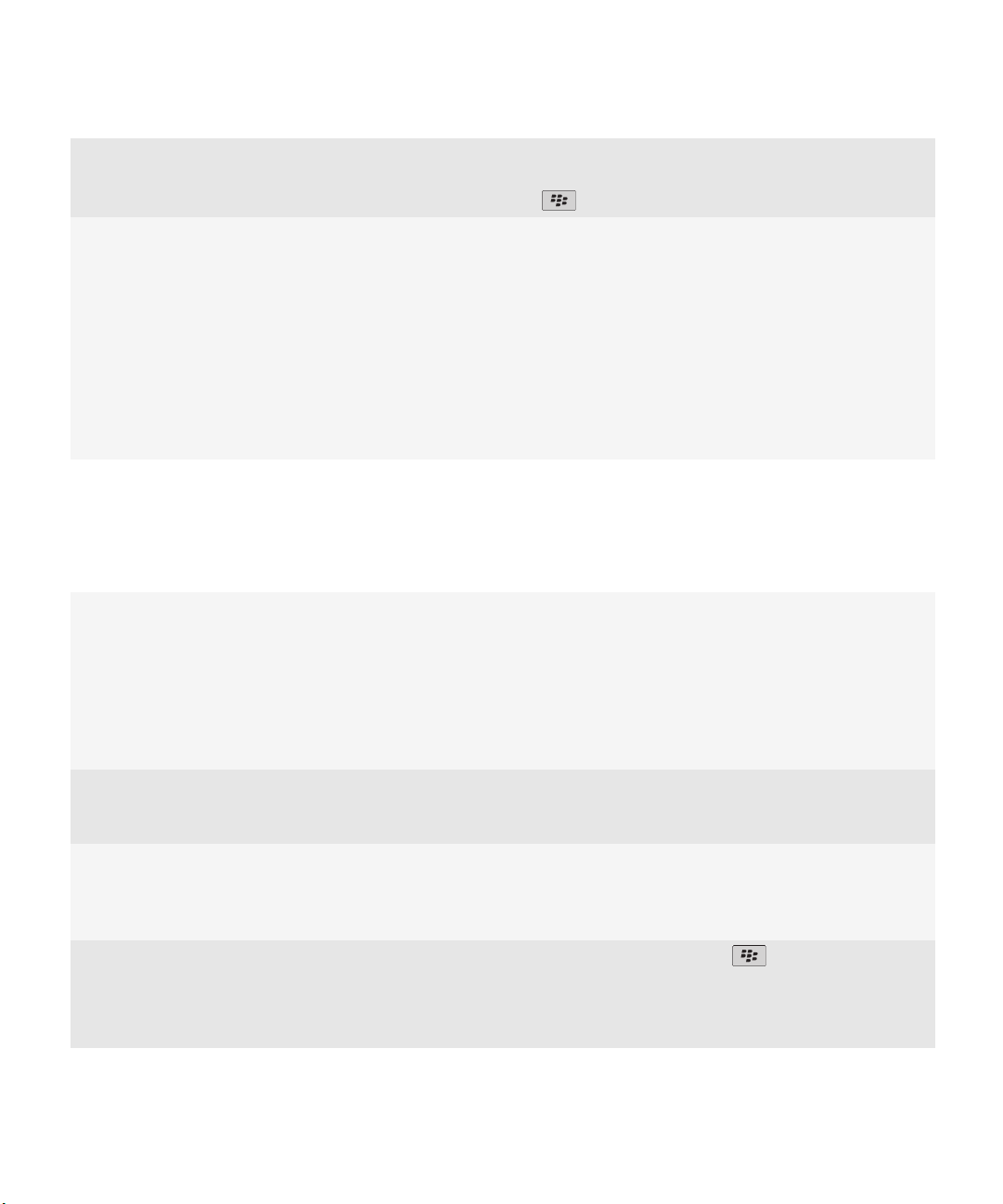
Guía del usuario
Identificar un indicador
• Marcar todos los mensajes anteriores a una fecha como
abiertos. Seleccione un campo de fecha. Pulse la tecla
> Marcar anteriores como leídos.
• Es posible que pueda identificar un indicador observando
el icono de la aplicación a la que hace referencia. Para ver
una lista completa de las aplicaciones del dispositivo junto
con sus iconos, en la pantalla de inicio o en una carpeta,
haga clic en el icono Opciones. Haga clic en Dispositivo >
Administración de aplicaciones.
• Para ver una lista completa de los indicadores de
BlackBerry®, visite www.blackberry.com/docs/
smartphones. Haga clic en su modelo de dispositivo y, a
continuación, haga clic en la guía de iconos e indicadores.
Ayuda rápida
Sugerencias: prolongar la vida de la batería
Para obtener instrucciones completas, haga clic en los vínculos ubicados bajo Información relacionada en la parte inferior.
Configure el dispositivo BlackBerry® para encenderse y
apagarse de forma automática.
Puede configurar su dispositivo para que se desactive si no lo
va a utilizar durante un período de tiempo, por ejemplo,
mientras duerme. Los datos recibidos mientras el dispositivo
está desactivado se actualizan automáticamente al activar el
dispositivo.
Configurar la retroiluminación para que permanezca
encendida durante un período de tiempo más breve y reducir
su brillo
Desactivar las conexiones de red que no utiliza En la pantalla de inicio, haga clic en el área de conexiones,
Cierre las aplicaciones cuando haya terminado de utilizarlas.
Al cambiar de una aplicación a otra, algunas aplicaciones
como, por ejemplo, Navegador o Música, siguen ejecutándose
en segundo plano, lo cual consume batería.
22
En la pantalla de inicio o en una carpeta, haga clic en el icono
Opciones. Haga clic en Dispositivo > Activación/desactivación
automática.
En la pantalla de inicio o en una carpeta, haga clic en el icono
Opciones. Haga clic en Pantalla > Pantalla.
situada en la parte superior de la pantalla, o haga clic en el
icono Gestionar conexiones. Haga clic en una conexión de red
para desmarcar la casilla de verificación.
En una aplicación, pulse la tecla > Cerrar.
Page 25
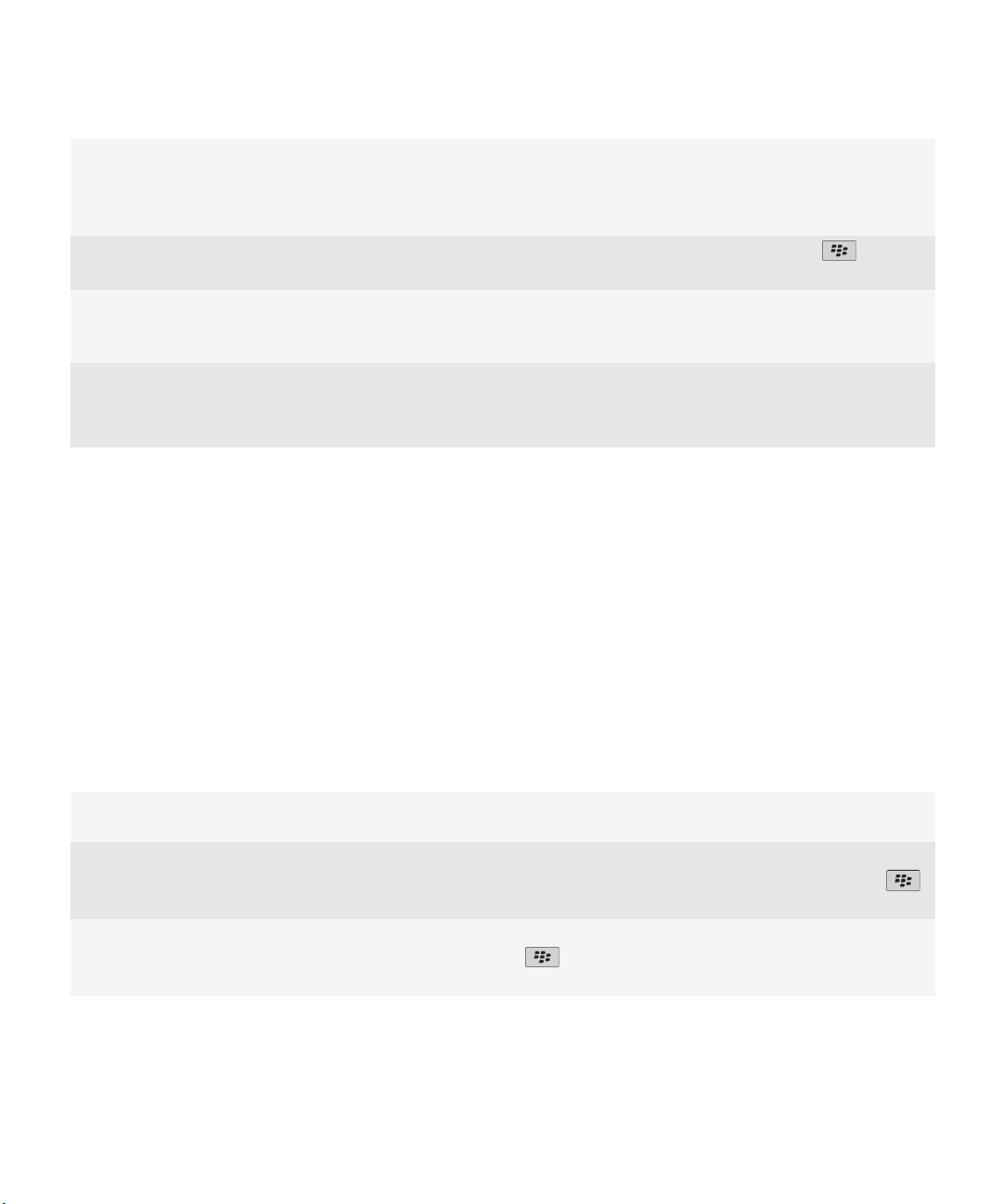
Guía del usuario
Ayuda rápida
Cambiar las notificaciones con vibración por notificaciones
sonoras o notificaciones LED, disminuir el volumen de las
notificaciones sonoras o seleccionar una melodía de llamada
más breve
Eliminar el texto original de un mensaje de respuesta
Si el dispositivo tiene flash de cámara, desactivar el flash. En la pantalla de inicio, haga clic en el icono Cámara. Haga clic
Mantenga limpias las conexiones de la batería.
Mantener la batería limpia ayuda a prolongar la vida de la
batería.
Información relacionada
Configurar el dispositivo para encenderse y apagarse de forma automática, 249
Configurar opciones de retroiluminación, 207
Activar o desactivar una conexión de red, 228
Cambiar la melodía de llamada, las notificaciones o los recordatorios, 9
Eliminar el texto original de un mensaje de respuesta, 67
En la pantalla de inicio, haga clic en el icono Perfiles de sonido
y alertas. Haga clic en Cambiar sonidos y alertas.
Cuando responda a un mensaje, pulse la tecla > Eliminar
texto original.
en el icono indicador de flash en la parte inferior de la pantalla
hasta que aparezca el indicador de flash desactivado.
Cada pocos meses, utilice un algodón o un trapo seco para
limpiar los contactos de metal de la batería y del dispositivo.
Sugerencias: liberar y conservar espacio de almacenamiento
Intente mantener al menos 400 KB de almacenamiento para aplicaciones libre en el dispositivo BlackBerry®. Si nota que la
ejecución de los procesos del dispositivo es anormalmente lenta, intente liberar espacio de almacenamiento eliminando los
archivos que no necesite. Cambiar las opciones de los mensajes de correo electrónico, las entradas del calendario y los archivos
multimedia puede ayudar a conservar espacio de almacenamiento.
Para obtener instrucciones completas, haga clic en los vínculos ubicados bajo Información relacionada en la parte inferior.
Comprobar la cantidad de espacio de almacenamiento libre
de que dispone
Eliminar los archivos que no necesite En la pantalla de inicio o en una carpeta, haga clic en el icono
Eliminar el historial de navegación y borrar la caché En la pantalla de inicio, haga clic en el icono Navegador. Pulse
En la pantalla de inicio o en una carpeta, haga clic en el icono
Opciones. Haga clic en Dispositivo > Almacenamiento.
Archivos. Busque y seleccione un archivo. Pulse la tecla >
Eliminar.
la tecla > Opciones. Vaya a la sección Borrar datos de
navegación.
23
Page 26
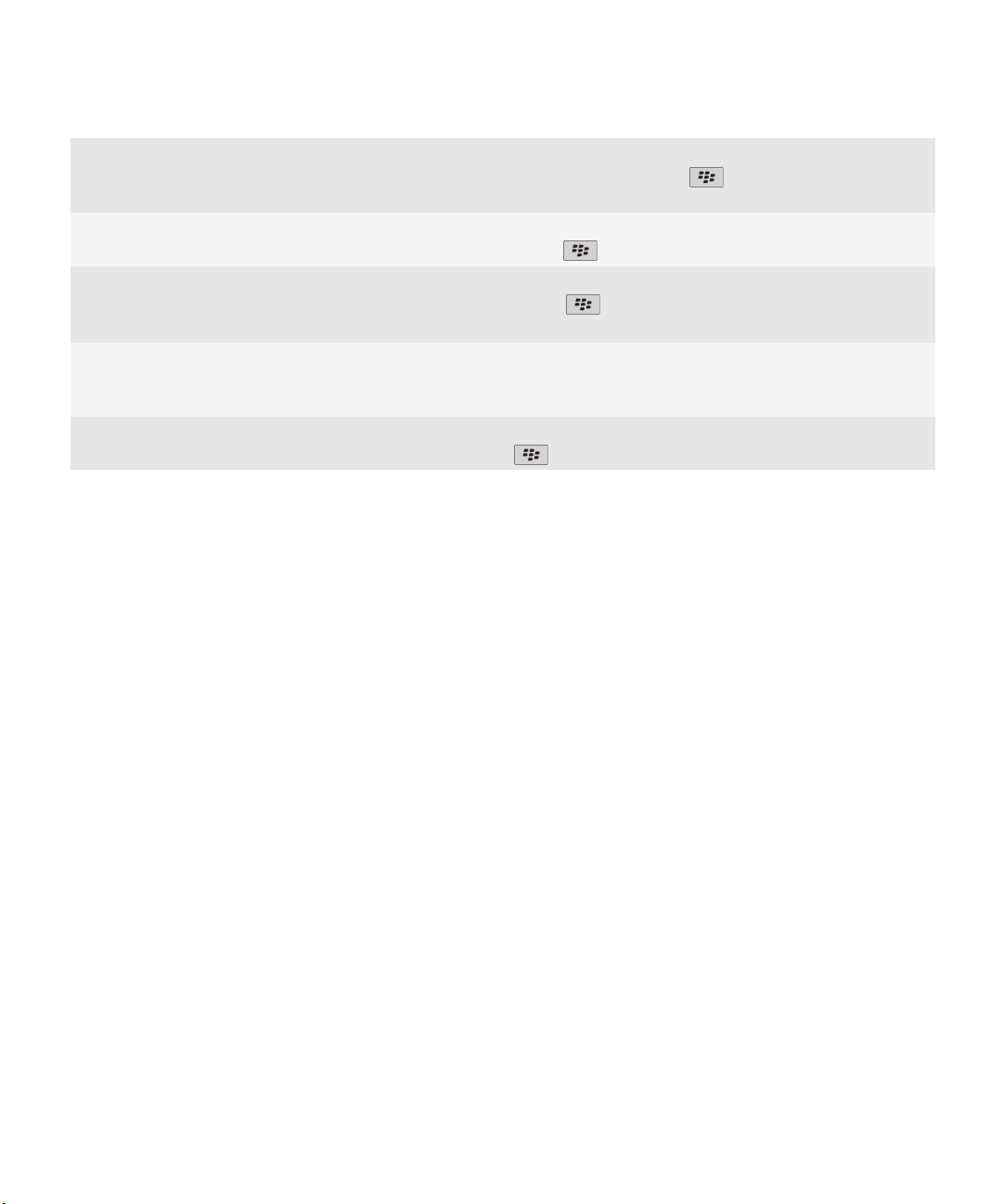
Guía del usuario
Ayuda rápida
Reducir la cantidad de tiempo durante el cual el dispositivo
almacena los mensajes de correo electrónico y las entradas
del calendario
Dejar de guardar los mensajes enviados en el dispositivo En la pantalla de inicio, haga clic en el icono Mensajes. Pulse
Recibir sólo la primera sección de mensajes de correo
electrónico largos, y escoger si se desea descargar más
Almacenar los archivos en una tarjeta de memoria en lugar de
en el dispositivo
Reducir el tamaño de las fotografías que realiza En la pantalla de inicio, haga clic en el icono Cámara. Pulse la
Research In Motion recomienda crear y guardar un archivo de copia de seguridad en su ordenador con regularidad,
especialmente antes de actualizar software. Mantener un archivo de copia de seguridad reciente en su ordenador le puede
permitir recuperar datos del dispositivo en caso de que este se pierda, sea robado o quede dañado debido a un problema
imprevisto.
Información relacionada
Visualizar la cantidad de almacenamiento disponible en el dispositivo, 252
Mover, cambiar de nombre o eliminar un archivo, 121
Eliminar información de navegación, 161
Configurar el tiempo durante el que el dispositivo almacena los mensajes, 75
Cambiar el tiempo durante el que el dispositivo almacena las entradas del calendario, 175
Cómo dejar de almacenar mensajes enviados desde el ordenador al dispositivo, 75
Dejar de almacenar en el ordenador mensajes enviados desde el dispositivo, 75
Recibir sólo la primera sección de los mensajes de correo electrónico más largos, 74
Cambiar el tamaño de las imágenes que captura, 133
La memoria de aplicaciones de mi dispositivo está baja, 255
En la pantalla de inicio, haga clic en el icono Mensajes o en el
icono Calendario. Pulse la tecla > Opciones.
la tecla > Opciones > Preferencias de correo electrónico.
En la pantalla de inicio, haga clic en el icono Mensajes. Pulse
la tecla > Opciones > Visualización de mensajes y
acciones.
El dispositivo BlackBerry es compatible con tarjetas de
memoria de hasta 32 GB. Sólo son compatibles tarjetas de
memoria microSD.
tecla > Opciones.
Sugerencias: proteger la información
Puede tomar unas sencillas precauciones para proteger mejor la información de su dispositivo BlackBerry®, como por ejemplo
procurar no dejar el dispositivo desatendido.
Research In Motion recomienda crear y guardar un archivo de copia de seguridad en su ordenador con regularidad,
especialmente antes de actualizar software. Mantener un archivo de copia de seguridad reciente en su ordenador le puede
permitir recuperar datos del dispositivo en caso de que este se pierda, sea robado o quede dañado debido a un problema
imprevisto.
Para obtener instrucciones completas, haga clic en los vínculos ubicados bajo Información relacionada en la parte inferior.
24
Page 27
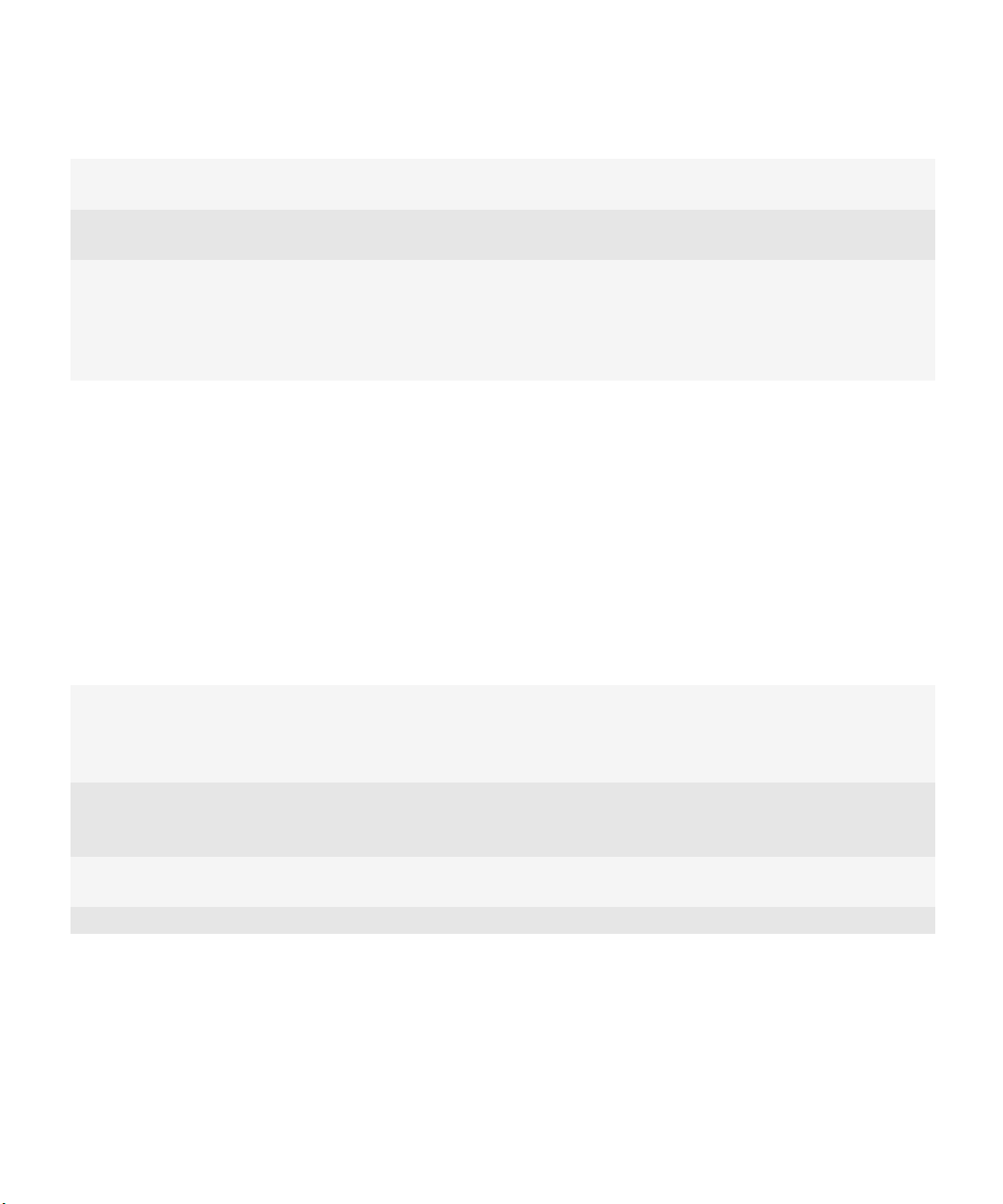
Guía del usuario
Configurar una contraseña En la pantalla de inicio o en una carpeta, haga clic en el icono
Opciones. Haga clic en Seguridad > Contraseña.
Cifrar los contactos y los archivos En la pantalla de inicio o en una carpeta, haga clic en el icono
Opciones. Haga clic en Seguridad > Cifrado.
Realizar copias de seguridad de los datos del dispositivo Utilice la herramienta de copia de seguridad de BlackBerry®
Desktop Software para realizar una copia de seguridad de los
datos del dispositivo. Para descargar BlackBerry Desktop
Software, desde su ordenador, visite www.blackberry.com/
desktop y seleccione la opción adecuada para su ordenador.
Información relacionada
Configurar una contraseña del dispositivo, 264
Activar el cifrado, 142
Ayuda rápida
Sugerencias: Actualizar su software
Periódicamente, se publican actualizaciones de BlackBerry® Device Software y BlackBerry® Desktop Software, que puede
utilizar para actualizar el software desde el ordenador o el smartphone. Research In Motion recomienda crear y guardar un
archivo de copia de seguridad en su ordenador con regularidad, especialmente antes de actualizar software. Mantener un
archivo de copia de seguridad reciente en su ordenador le puede permitir recuperar datos del dispositivo en caso de que este
se pierda, sea robado o quede dañado debido a un problema imprevisto.
Para obtener instrucciones completas, haga clic en los vínculos ubicados bajo Información relacionada en la parte inferior.
Comprobar si hay actualizaciones de BlackBerry Device
Software para descargar a través de la red
Actualizar BlackBerry Device Software desde el ordenador Conecte el dispositivo al ordenador y, en el ordenador, visite:
Configurar BlackBerry Desktop Software para que busque
actualizaciones automáticamente
Actualizar BlackBerry Desktop Software Visite www.blackberry.com/desktopsoftware.
Información relacionada
BlackBerry Device Software, 224
Según el modelo de dispositivo, puede que esta característica
no esté disponible. En la pantalla de inicio o en una carpeta,
haga clic en el icono Opciones. Haga clic en Dispositivo >
Actualizaciones del software.
www.blackberry.com/software. Haga clic en BlackBerry
Device Software y siga los vínculos para actualizar el software.
Para obtener instrucciones, consulte la ayuda de BlackBerry
Desktop Software.
25
Page 28
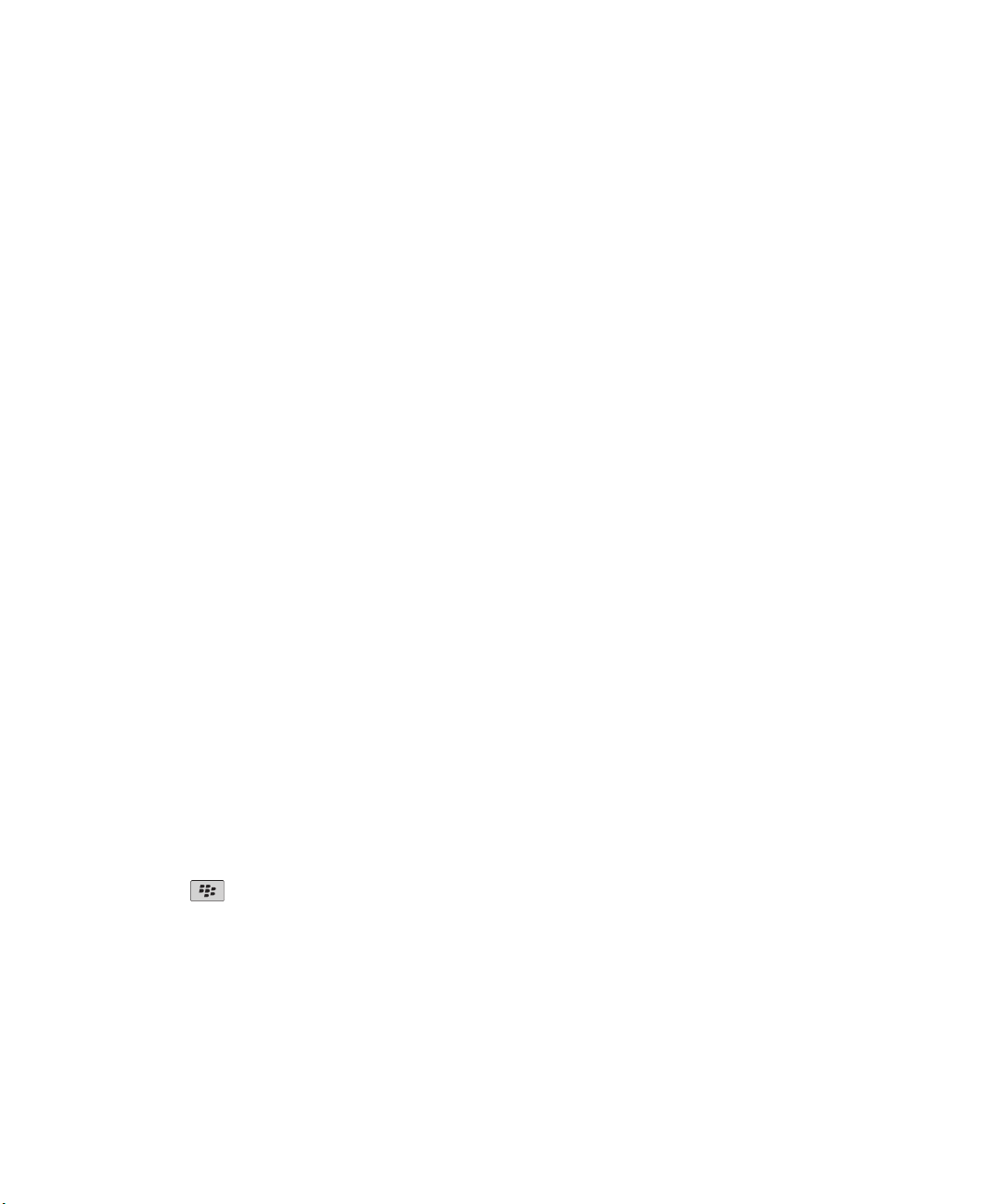
Guía del usuario
Ayuda rápida
Visitar la aplicación Configuración
La aplicación Configuración le ayuda a obtener más información acerca de cómo navegar y escribir, cómo cambiar opciones
para personalizar su dispositivo BlackBerry® y cómo configurar las conexiones de red, por ejemplo, conexiones Bluetooth®.
También puede configurar direcciones de correo electrónico y cuentas de redes sociales. La aplicación Configuración aparece
automáticamente la primera vez que se enciende el dispositivo.
1. Si la aplicación Configuración no aparece automáticamente, en la pantalla de inicio o en una carpeta, haga clic en el icono
Configuración.
2. Haga clic en una sección para cambiar las opciones o para completar una serie breve de avisos que le ayudarán a
configurar las opciones.
Personalizar su smartphone
Adapte su smartphone BlackBerry® a su gusto descargando aplicaciones, transfiriendo sus archivos y personalizando su
configuración.
Su pantalla de inicio
Cambiar temas
1. En la pantalla de inicio o en una carpeta, haga clic en el icono Opciones.
2. Haga clic en Pantalla > Pantalla.
3. En la sección Tema, haga clic en un tema.
4. Haga clic en Activar.
Para eliminar un tema, haga clic en él. Haga clic en Eliminar.
Información relacionada
Ha cambiado la pantalla, 210
Utilizar una imagen como fondo de escritorio del dispositivo
1. En la pantalla de inicio, haga clic en el icono Multimedia > icono Imágenes.
2. Vaya a una imagen.
3.
Pulse la tecla
Información relacionada
Ha cambiado la pantalla, 210
> Establecer como fondo de escritorio.
Desplazar el icono de una aplicación
1. En la pantalla de inicio o en una carpeta de aplicaciones, seleccione un icono de aplicación.
2. Pulse la tecla Menú.
26
Page 29

Guía del usuario
3. Lleve a cabo una de las siguientes acciones:
• Para mover el icono de aplicación a otra ubicación en la pantalla de inicio, haga clic en Mover. En el panel táctil, deslice
el dedo hasta la nueva ubicación. Haga clic en el panel táctil.
• Para mover el icono de una aplicación a la carpeta de aplicaciones, haga clic en Mover a carpeta. Haga clic en la carpeta
de aplicaciones.
• Para mover el icono de una aplicación fuera de la carpeta de aplicaciones, haga clic en Mover a carpeta. Haga clic en
Inicio o en una carpeta de aplicaciones.
Agregar, cambiar o eliminar una carpeta de la pantalla de inicio
En la pantalla de inicio, lleve a cabo una de las siguientes acciones:
•
Para agregar una carpeta, pulse la tecla
estilo del icono de la carpeta, haga clic en el icono de la carpeta. Haga clic en un estilo de icono de la carpeta. Haga clic
en Agregar.
•
Para cambiar una carpeta, selecciónela. Pulse la tecla > Editar carpeta. Cambie el nombre de la carpeta o el estilo
del icono de la carpeta. haga clic en Guardar.
•
Para eliminar una carpeta, selecciónela. Pulse la tecla > Eliminar.
> Agregar carpeta. Escriba un nombre para la carpeta. Para cambiar el
Buscar u ocultar el icono de una aplicación
Dependiendo del tema del dispositivo, es posible que no pueda ocultar algunos iconos de aplicaciones.
En la pantalla de inicio o en una carpeta, realice una de las siguientes acciones:
•
Para ver todas los iconos de sus aplicaciones, pulse la tecla > Todo.
•
Para ocultar un icono de aplicaciones, seleccione el icono. Pulse la tecla > Ocultar.
•
Para mostrar todos los iconos ocultos de las aplicaciones, pulse la tecla > Mostrar todos.
•
Para dejar de ocultar un icono de aplicaciones, seleccione el icono. Pulse la tecla > Ocultar. No debe aparecer una
marca de verificación junto al campo Ocultar.
Ayuda rápida
Información relacionada
Ha cambiado la pantalla, 210
Añada un atajo a la pantalla de inicio o la vista Favoritos
Puede añadir un atajo para disponer de un acceso rápido a elementos como sitios web visitados con frecuencia o a los
contactos y las aplicaciones usados con frecuencia.
Busque un sitio Web o seleccione el elemento para el que quiere crear un atajo.
•
Para añadir un atajo a la pantalla de inicio, pulse la
•
Para añadir un atajo a la vista Favoritos, pulse la tecla > Marcar como favorito.
tecla > Añadir a la pantalla de inicio.
Establecer el número de iconos que aparecen en la pantalla de inicio
1. En la pantalla de inicio o en una carpeta, haga clic en el icono Opciones.
2. Haga clic en Accesibilidad.
3. Cambie el campo Diseño de cuadrícula.
27
Page 30
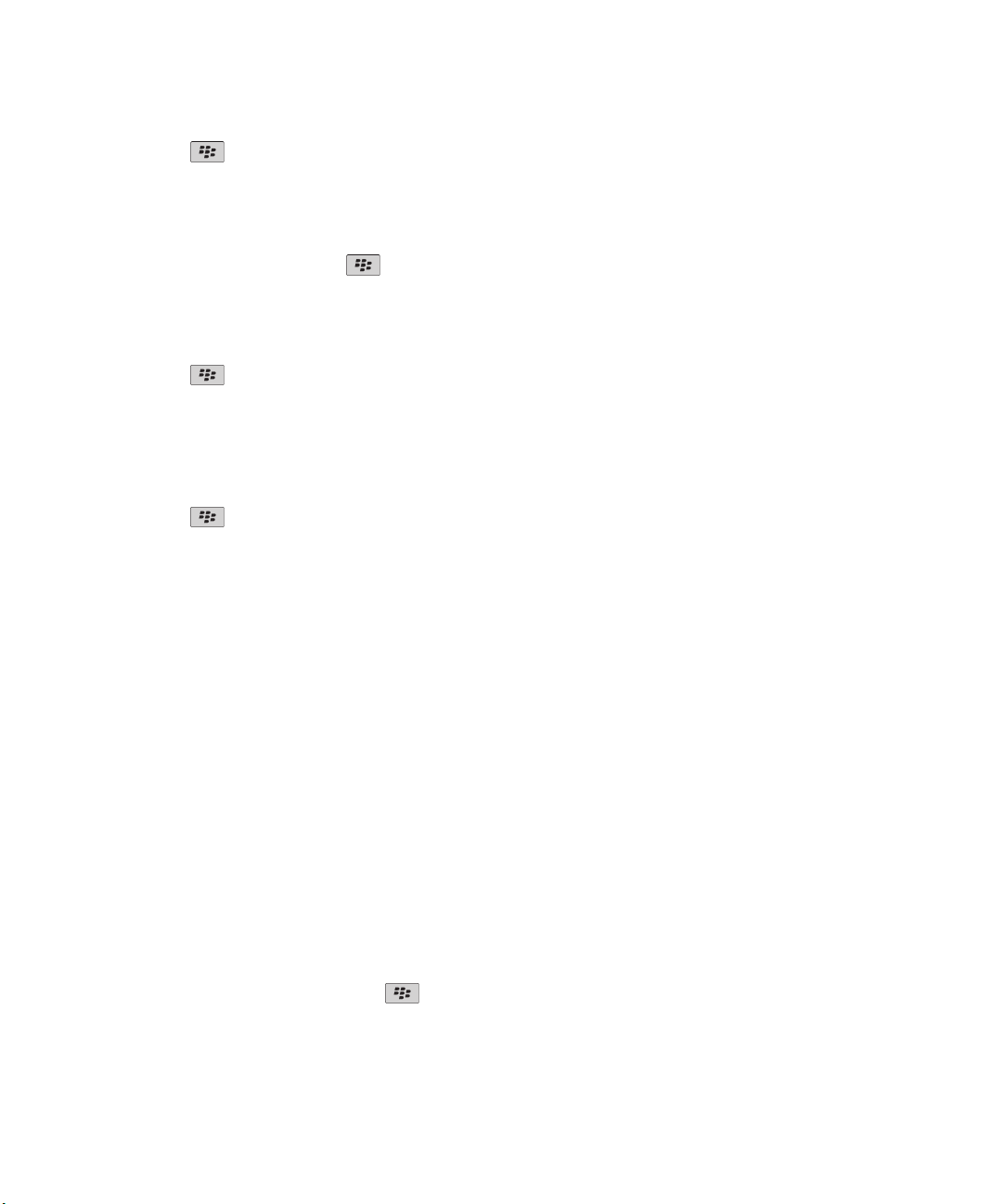
Guía del usuario
4.
Pulse la tecla > Guardar.
Ayuda rápida
Cambiar lo que ocurre cuando se escribe en la pantalla de inicio
Dependiendo de su idioma de escritura, quizás no pueda utilizar teclas de atajo para abrir las aplicaciones.
1.
En la pantalla de inicio, pulse la tecla > Opciones.
• Para buscar en su dispositivo BlackBerry® o en Internet cuando escribe en la pantalla de inicio, cambie el campo Iniciar
al escribir a Búsqueda universal.
• Para abrir las aplicaciones cuando pulsa teclas de atajo, cambie el campo Iniciar al escribir a Accesos directos de la
aplicación.
2.
Pulse la tecla
> Guardar.
Agregar un mensaje para que aparezca cuando el dispositivo esté bloqueado
1. En la pantalla de inicio o en una carpeta, haga clic en el icono Opciones.
2. Haga clic en Mostrar > Mensaje en la pantalla de bloqueo.
3. Escriba el texto que desea que aparezca en la pantalla cuando su dispositivo está bloqueado.
4.
Pulse la tecla > Guardar.
Obtener aplicaciones, música, melodías de llamada, imágenes y vídeos
Acerca de cómo agregar aplicaciones
En función del proveedor de servicios inalámbricos y de la región, puede que tenga la opción de agregar o actualizar
aplicaciones a través del escaparate BlackBerry App World™, BlackBerry® Desktop Software o el Centro de Aplicaciones. Es
posible que también pueda descargar aplicaciones de una página web (puede visitar mobile.BlackBerry.com desde su
dispositivo BlackBerry), o desde una aplicación ofrecida por su proveedor de servicios inalámbricos.
Puede que se apliquen términos y condiciones adicionales al software y los servicios disponibles a través del
escaparateBlackBerry App World™, BlackBerry Desktop Softwareo el Centro de Aplicaciones. Podrían aplicarse cargos por
datos al agregar o utilizar una aplicación a través de la red inalámbrica. Póngase en contacto con su proveedor de servicios
inalámbricos para obtener más información.
BlackBerry App World
Si tiene la aplicación BlackBerry App World instalada en su dispositivo, puede buscar y descargar juegos, aplicaciones de redes
sociales, aplicaciones de productividad personal y mucho más. Con una cuenta de PayPal® existente puede comprar y
descargar elementos a través de la red inalámbrica a su dispositivo.
Para descargar BlackBerry App World, visite www.blackberryappworld.com.
Para obtener más información acerca de cómo administrar aplicaciones con la aplicación BlackBerry App World, haga clic en el
icono de BlackBerry App World. Pulse la tecla
BlackBerry Desktop Software
28
> Ayuda.
Page 31

Guía del usuario
Si tiene BlackBerry Desktop Software instalado en su ordenador, puede conectar el dispositivo a su ordenador para agregar,
actualizar, eliminar o restaurar aplicaciones. También puede agregar al dispositivo las aplicaciones que haya descargado en su
ordenador sin tener que utilizar la red inalámbrica.
Para descargar BlackBerry Desktop Software, visite www.blackberry.com/desktopsoftware.
Para obtener más información acerca de cómo administrar aplicaciones con BlackBerry Desktop Software, consulte la ayuda de
BlackBerry Desktop Software.
Centro de Aplicaciones
Si tiene el Centro de Aplicaciones instalado en su dispositivo, puede agregar, actualizar o volver a la versión anterior de un
número seleccionado de aplicaciones alojadas por su proveedor de servicios inalámbricos. En función de su proveedor de
servicios inalámbricos, es posible que esta característica no esté disponible.
Para obtener más información acerca de cómo administrar aplicaciones con el Centro de Aplicaciones, haga clic en el icono del
Centro de Aplicaciones. Pulse la tecla
> Ayuda.
Ayuda rápida
Transferir un archivo desde su ordenador a su dispositivo utilizando el dispositivo como
unidad de memoria USB
Debe utilizar BlackBerry® Desktop Softwarepara administrar y conservar la información o el cifrado que se asoció a sus archivos
multimedia cuando transfiera los archivos entre su dispositivo BlackBerry y el ordenador.
1. Conecte el dispositivo al ordenador mediante un cable USB.
2. Lleve a cabo una de las acciones siguientes:
• Si desea transferir la mayoría de los tipos de archivo, en el cuadro de diálogo que aparece en su dispositivo, seleccione
la opción USB.
• Si desea trasferir los archivos multimedia que están protegidos con DRM, en el cuadro de diálogo que aparece en su
dispositivo, seleccione la opción de transferencia multimedia.
3. Si es necesario, escriba la contraseña. Su dispositivo aparece como una unidad en el ordenador.
4. Arrastre un archivo desde una ubicación en el ordenador a una carpeta en el dispositivo.
Para ver el archivo transferido en su dispositivo, desconecte su dispositivo del ordenador y busque el archivo.
Información relacionada
Transferir archivos multimedia desde el ordenador a su dispositivo mediante BlackBerry Desktop Software, 29
Transferir archivos multimedia desde el ordenador a su dispositivo mediante BlackBerry
Desktop Software
A través deBlackBerry® Desktop Software, puede sincronizar los archivos multimedia, incluidas listas de reproducción de iTunes
y Windows Media® Player con su dispositivo BlackBerry. Para descargar BlackBerry Desktop Software, desde su ordenador,
visite www.blackberry.com/desktop y seleccione la opción adecuada para su ordenador.
1. Conecte el dispositivo al ordenador.
2. En su dispositivo, en el cuadro de diálogo que aparece, seleccione cualquiera de las opciones de transferencia de archivos.
3. En el ordenador, abraBlackBerry Desktop Software.
4. Haga clic en la opción de transferencia multimedia que mejor se adapte a lo que desea hacer.
29
Page 32

Guía del usuario
Para obtener más información acerca de la sincronización de los archivos multimedia, consulte la ayuda deBlackBerry Desktop
Software.
Información relacionada
Transferir un archivo desde su ordenador a su dispositivo utilizando el dispositivo como unidad de memoria USB, 12
Ayuda rápida
Perfiles de sonido y llamadas
Cambiar el volumen predeterminado para las llamadas
Puede aumentar o disminuir el volumen predeterminado de las llamadas. Cuanto mayor sea el porcentaje de volumen, más
alto será el volumen.
1.
En la pantalla de inicio, pulse la tecla .
2.
Pulse la tecla > Opciones > Configuración durante la llamada.
3. Cambie el campo Volumen de llamada predeterminado.
4.
Pulse la tecla > Guardar.
Cambiar la melodía de llamada, las notificaciones o los recordatorios
Además de cambiar la melodía, puede cambiar también las opciones de volumen, indicador LED, vibración y notificación
durante las llamadas.
1. En la pantalla de inicio, haga clic en el icono Perfiles de sonido y alertas.
2. Haga clic en Cambiar sonidos y alertas > Sonidos para el perfil seleccionado.
• Para cambiar la melodía de llamada, haga clic en Teléfono.
• Para cambiar las notificaciones o los recordatorios, haga clic para expandir la sección. Haga clic en una opción.
3. En los campos Melodía de llamada, Tono de la notificación o Melodía del recordatorio, haga clic en una de las opciones
siguientes:
• Haga clic en una melodía de llamada.
• Para utilizar una canción guardada en el dispositivo BlackBerry® o en una tarjeta de memoria, haga clic en Toda la
música. Busque una canción y haga clic en ella.
• Para utilizar una nota de voz que haya grabado previamente, haga clic en Todas las notas de voz. Busque una nota de
voz y haga clic en ella.
• Para utilizar una alerta cargada previamente, haga clic en Todas las alertas. Busque una alerta y haga clic en ella.
4.
Pulse la tecla
Información relacionada
No puedo modificar el número de veces que suena mi dispositivo, 59
30
> Guardar.
Page 33

Guía del usuario
Ayuda rápida
Agregar una alerta de contacto
Puede crear alertas de contactos que le permitan personalizar las melodías de llamada y alertas para las llamadas y los
mensajes de contactos o grupos de contactos específicos. Al recibir una llamada o un mensaje del contacto, su dispositivo
BlackBerry® utilizará la melodía de llamada o alerta asignada, incluso si cambia su perfil de sonido a Silencioso o Sólo vibración.
Si no desea que se le notifique con la melodía de llamada o alerta asignada, puede seleccionar el perfil Todas las alertas
desactivadas.
1. En la pantalla de inicio, haga clic en el icono Perfiles de sonido y alertas.
2. Haga clic en Cambiar sonidos y alertas > Cambiar sonidos y alertas Haga clic en Cambiar sonidos y alertas > Sonidos para
contactos > Agregar alerta de contacto.
3. En el campo Nombre, escriba el nombre de la alerta de contacto.
4. En el campo Contactos, escriba el nombre del contacto.
5. Haga clic en un contacto.
6. Cambie la melodía de llamada y la información de la alerta para llamadas y mensajes.
7.
Pulse la tecla
Para eliminar una alerta de contacto, seleccione la alerta que desee eliminar. Pulse la tecla > Eliminar.
> Guardar.
Configurar la marcación rápida para un contacto
1. En la pantalla de inicio, pulse la tecla Enviar.
2.
Pulse la tecla
3. En la lista Números de marcación rápida, haga clic en una tecla que no esté asignada.
4. Haga clic en un contacto.
5. Si es necesario, haga clic en el número de teléfono del contacto.
> Ver > Lista de marcación rápida.
Para realizar una llamada mediante marcación rápida, mantenga pulsada la tecla asignada al contacto en la aplicación
Teléfono, la pantalla de inicio, un mensaje o una lista de mensajes.
Agregar una imagen de contacto para el ID de llamada
1. En la pantalla de inicio, haga clic en el icono Contactos.
2. Seleccione un contacto.
3.
Pulse la tecla
4.
Pulse la tecla > Agregar imagen.
5. Busque, seleccione y haga clic en una imagen.
6. Si es necesario, desplace el cuadro de recorte a la parte de la imagen que desea utilizar.
7.
Pulse la tecla
8.
Pulse la tecla > Guardar.
Información relacionada
Mis imágenes de contactos cambian, 186
> Editar.
> Recortar y guardar.
31
Page 34

Guía del usuario
Ayuda rápida
Escritura y panel táctil
Definir la velocidad del cursor
1. En la pantalla de inicio o en una carpeta, haga clic en el icono Opciones.
2. Haga clic en Escritura y entrada > Teclado.
3. Cambie el campo Velocidad de tecla.
4.
Pulse la tecla
Configurar la sensibilidad del panel táctil
Puede determinar la forma en que el panel táctil responde cuando se toca. Una mayor sensibilidad requiere menos presión
que en el caso de una sensibilidad menor.
1. En la pantalla de inicio o en una carpeta, haga clic en el icono Opciones.
2. Haga clic en Escritura y entrada > Sensibilidad del panel táctil.
3. Cambie el campo Sensibilidad horizontal y el campo Sensibilidad vertical.
4.
Pulse la tecla > Guardar.
Cambiar el estilo de escritura
Puede cambiar la forma en la que el dispositivo BlackBerry® reconoce lo que escribe seleccionando un estilo de escritura.
1. En la pantalla de inicio o en una carpeta, haga clic en el icono Opciones.
2. Haga clic en Escritura y entrada > Escritura.
3. Para un teclado, realice una de las siguientes acciones:
• Para desactivar la escritura asistida, cambie el campo Estilo a Directo.
• Para configurar el dispositivo de forma que sugiera palabras conforme escribe, cambie el campo Estilo a Predictivo.
•
4.
Pulse la tecla
> Guardar.
> Guardar.
Obtener más información
• Ayuda en el dispositivo: encontrará instrucciones detalladas en la guía del usuario de su dispositivo BlackBerry®. Haga clic
en Ayuda en la pantalla de inicio o en el menú de la aplicación.
• www.discoverblackberry.com: busque software, aplicaciones y accesorios para el dispositivo.
• El sitio Web de su proveedor de servicios inalámbricos: encontrará información acerca de la red inalámbrica o plan de
servicios inalámbricos.
• www.blackberry.com/go/declarationofconformity: consulte la Declaración de conformidad realizada según la Directiva
1999/5/EC (HG nº 88/2003).
32
Page 35

Guía del usuario
Atajos
Dependiendo del idioma de introducción de datos que utilice, puede que algunos atajos no estén disponibles.
Atajos del teléfono
Dependiendo del idioma de introducción de datos que utilice, puede que algunos atajos no estén disponibles.
Atajos
Cambiar la melodía de llamada
Revisar el correo de voz Mantenga pulsado 1.
Configurar la marcación rápida para un contacto Desde la pantalla de inicio o en la aplicación Teléfono, mantenga pulsada
Agregar una extensión a un número de teléfono Pulse la tecla Alt y X. Escriba el número de la extensión.
Escribir una letra en un campo de número de
teléfono
Insertar un signo más (+) al escribir un número de
teléfono
Activar o desactivar el altavoz durante una
llamada
Dejar de escuchar una llamada con auriculares
inalámbricos
Cambiar el número de teléfono activo
En la pantalla de inicio, pulse la tecla . Pulse la tecla > Melodías
de llamada.
la tecla a la que desea asignar la marcación rápida.
Pulse la tecla Alt y la tecla de la letra.
Pulse O
Pulse la tecla en el teclado.
Pulse la tecla en el teclado.
En la pantalla de inicio, pulse la tecla . Haga clic en su número de
teléfono en la parte superior de la pantalla. Haga clic en un número de
teléfono.
Atajos de los mensajes
Dependiendo del idioma de introducción de datos que utilice, puede que algunos atajos no estén disponibles.
En un mensaje
Responder a un mensaje
Responder a todos en un mensaje de correo electrónico o
mensaje PIN
Pulse D
Pulse T
33
Page 36

Guía del usuario
Reenviar un mensaje Pulse V
Archivar un mensaje de correo electrónico Pulse I
Ver u ocultar la dirección de correo electrónico de un contacto Seleccione el contacto del campo Para o De. Pulse Q.
Moverse hasta la última posición del cursor tras cerrar y volver
Pulse G
a abrir un mensaje de correo electrónico o PIN recibido
Ir al siguiente mensaje Pulse S
Moverse al mensaje anterior Pulse A
En la bandeja de entrada de mensajes
Abrir un mensaje Pulse la tecla .
Redactar un mensaje desde una bandeja de entrada de
Pulse R.
mensajes
Marcar un mensaje como leído o no leído Pulse la tecla C.
Agregar una etiqueta a un mensaje Pulse W
Ver todos los mensajes marcados Pulse la tecla Alt y F.
Ver mensajes recibidos y registros de llamadas recibidos Pulse la tecla Alt e I.
Ver los mensajes enviados Pulse la tecla Alt y N.
Ver los mensajes del correo de voz Pulse la tecla Alt y V.
Ver mensajes de texto Pulse la tecla Alt y S.
Ver los registros de llamadas Pulse la tecla Alt y T.
Ver todos los mensajes
Pulse la tecla .
Atajos
Desplazarse por la bandeja de entrada de mensajes
Desplazarse hacia arriba por una pantalla
Pulse la tecla Mayúsculas y la tecla Espacio.
Desplazarse hacia abajo por una pantalla Pulse la tecla Espacio.
Ir a la parte superior de la bandeja de entrada de mensajes Pulse T
Ir a la parte inferior de una bandeja de entrada de mensajes Pulse B
Ir al siguiente elemento sin abrir Pulse N
Ir al siguiente mensaje relacionado Pulse J
Ir al anterior mensaje relacionado Pulse K
34
Page 37

Guía del usuario
Atajos para archivos y datos adjuntos
Dependiendo del idioma de introducción de datos que utilice, puede que algunos atajos no estén disponibles.
Buscar texto en un archivo o en datos adjuntos Pulse R
Desplazarse hasta la última posición del cursor tras cerrar y
volver a abrir un archivo o datos adjuntos
En una hoja de cálculo
Desplazarse a una celda específica Pulse G
Ver el contenido de una celda Pulse la tecla Espacio
Alternar entre hojas de trabajo Pulse V. Seleccione una hoja de cálculo. Pulse la tecla Intro.
Ver u ocultar columnas o filas Pulse H
En una presentación
Pulse G
Atajos
Alternar entre las vistas de presentación Pulse M
Para pasar a la siguiente diapositiva mientras ve una
presentación en la vista de diapositivas
Desplazarse a la diapositiva anterior mientras ve una
presentación en la vista de diapositivas
Desplazarse hasta la última posición del cursor tras cerrar y
volver a abrir una presentación que está viendo en vista de
texto o en vista de texto y diapositivas
Pulse N.
Pulse P
Pulse G
Atajos de escritura
Dependiendo del idioma de introducción de datos que utilice, puede que algunos atajos no estén disponibles.
Insertar un punto Pulse la tecla Espacio dos veces. La letra siguiente se escribe
en mayúsculas.
Insertar un símbolo de arroba (@) o un punto (.) en el campo
de dirección de un correo electrónico
Pulse la tecla Espacio.
35
Page 38

Guía del usuario
Poner en mayúscula una letra Mantenga pulsada la tecla de letra hasta que aparezca la letra
en mayúsculas.
Activar el bloqueo de mayúsculas Pulse la tecla Alt y la tecla de Mayúsculas derecha. Para
desactivar el bloqueo de mayúsculas, pulse la tecla
Mayúsculas izquierda o Mayúsculas derecha.
Escribir un símbolo Pulse la tecla Símbolo. Escriba la letra que aparece debajo del
símbolo.
Escribir el carácter alternativo de una tecla Pulse la tecla Alt y la tecla del carácter.
Escribir un acento o un carácter especial Mantenga pulsada la tecla de la letra y deslice el dedo hacia la
derecha o hacia la izquierda por el panel táctil. Por ejemplo,
para escribir ü, mantenga pulsada la tecla U y deslice el dedo
hacia la izquierda hasta que aparezca ü. Suelte la tecla de la
letra cuando aparezca el carácter acentuado o el carácter
especial.
Escribir un número en un campo de texto Mantenga pulsada la tecla Alt y pulse la tecla de número.
Escribir un número en un campo de número Pulse una tecla de número. No es necesario que pulse la tecla
Alt.
Activar el bloqueo de números Pulse la tecla Alt y la tecla Mayúsculas izquierda. Para
desactivar el bloqueo numérico, pulse la tecla Mayúsculas
izquierda o Mayúsculas derecha.
Seleccionar una línea de texto Pulse la tecla Mayúsculas izquierda o la tecla Mayúsculas
derecha y, en el panel táctil, deslice el dedo hacia arriba o
hacia abajo.
Seleccionar texto carácter a carácter Pulse la tecla Mayúsculas izquierda o la tecla Mayúsculas
derecha y, en el panel táctil, deslice el dedo hacia la izquierda
o la derecha.
Cortar texto seleccionado Pulse la tecla Mayúsculas izquierda o la tecla Mayúsculas
derecha y la tecla Retroceso/Borrar.
Copiar texto seleccionado Pulse la tecla Alt y haga clic en el panel táctil.
Pegar texto Pulse la tecla Mayúsculas izquierda o la tecla Mayúsculas
derecha y haga clic en el panel táctil.
Atajos
Atajos de multimedia
Dependiendo del idioma de introducción de datos que utilice, puede que algunos atajos no estén disponibles.
Archivos de audio y vídeo
36
Page 39

Guía del usuario
Atajos
Pausar un archivo de audio o de vídeo
Reanudar la reproducción de un archivo de audio o de vídeo
Reproducir la siguiente canción Mantenga pulsada la tecla Subir volumen en el lado derecho
Reproducir la canción anterior Mantenga pulsada la tecla Bajar volumen en el lado derecho
Activar la característica de potenciador de audio cuando utiliza
auriculares
Imágenes
Ampliar Pulse 3
Reducir Pulse 9
Desplazarse hacia arriba Pulse 2
Desplazarse hacia abajo Pulse 8
Desplazarse a la derecha Pulse 6
Desplazarse a la izquierda Pulse 4
Girar Pulse L
Pulse la tecla situada en la parte superior del dispositivo
BlackBerry®.
Pulse la tecla .
de su dispositivo.
de su dispositivo.
Al reproducir un archivo de audio o de vídeo, pulse la tecla
Subir volumen hasta que alcance el ajuste máximo de
volumen y, a continuación, pulse de nuevo la tecla Subir
volumen rápidamente cuatro veces.
Cámara y videocámara
Ampliar la imagen antes de tomar una fotografía o grabar un
vídeo
Reducir la imagen antes de tomar una fotografía o grabar un
vídeo
Tomar una fotografía Pulse la tecla de acceso rápida derecha en uno de los lados
Pulse la tecla Subir volumen.
Pulse la tecla Bajar volumen.
del dispositivo.
Atajos del navegador
Para utilizar los atajos del navegador, tal vez sea necesario activarlos en las opciones del navegador. Dependiendo del idioma
de introducción de datos que utilice, puede que algunos atajos no estén disponibles.
37
Page 40

Guía del usuario
Atajos
Insertar un punto (.) en el campo de dirección
Web
Insertar una barra oblicua (/) en el campo de
dirección Web
Interrumpir la carga de una página Web Pulse la tecla Escape
Cerrar el navegador Mantenga pulsada la tecla Escape
En una página Web
Cambiar rápidamente entre pestañas Pulse W
Ampliar una página Web Pulse la tecla Alt y M
Reducir una página Web Pulse la tecla Alt y O
Ir a la página de inicio Pulse I
Volver a la página de inicio Pulse N
Abrir la lista de favoritos Pulse M
Agregar un favorito Pulse G
Ver una lista de las páginas Web visitadas
recientemente
Actualizar una página Web Pulse A
Buscar texto en una página Web Pulse R Para buscar la siguiente instancia del texto, pulse V
Abrir las opciones del navegador Pulse T
Pulse la tecla Espacio
Pulse la tecla Mayúsculas y la tecla Espacio
Pulse H
Desplazarse por una página Web
Desplazarse hacia arriba por una pantalla
Desplazarse hacia abajo por una pantalla Pulse la tecla Espacio
Desplazarse a la parte superior de una página
Web
Desplazarse a la parte inferior de una página
Web
Pulse la tecla Mayúsculas y la tecla Espacio
Pulse P
Pulse F
Atajos del calendario
Dependiendo del idioma de introducción de datos que utilice, puede que algunos atajos no estén disponibles.
38
Page 41

Guía del usuario
Para que los atajos funcionen en la vista Día, pulse la tecla > Opciones. Haga clic en Visualización del calendario y
acciones. Desmarque la casilla de verificación Activar entrada rápida.
Programar una cita Pulse C.
Cambiar a la vista Agenda Pulse G
Cambiar a la vista Día Pulse D
Cambiar a la vista Semana Pulse N
Cambiar a la vista Mes Pulse M
Ir a la semana, el mes o el día siguiente en la vista Agenda Pulse la tecla Espacio
Ir a la semana, el mes o el día anterior en la vista Agenda Pulse la tecla Mayúsculas y la tecla Espacio
Ir a la fecha actual Pulse H
Ir a una fecha específica Pulse F
Atajos de búsqueda
Dependiendo del idioma de introducción de datos que utilice, puede que algunos atajos no estén disponibles.
Atajos
Buscar un elemento en el dispositivo BlackBerry® Empiece a escribir en la pantalla de inicio.
Buscar un contacto en una lista de contactos Escriba parte o el nombre completo del contacto, o bien las
iniciales separadas por un espacio.
Buscar texto en un mensaje Pulse O
Buscar texto en un archivo o en datos adjuntos Pulse R
Buscar texto en una página Web Pulse R
Buscar texto en una presentación Pulse R
Nota: Puede cambiar lo que sucede cuando escribe en la pantalla de inicio.
Para buscar texto en una presentación, debe ver la presentación en vista de texto o en vista de texto y diapositivas.
Atajos de los mapas
Dependiendo del idioma de introducción de datos que utilice, puede que algunos atajos no estén disponibles.
Acercar un mapa
Pulse I
39
Page 42

Guía del usuario
Alejar un mapa Pulse O
Desplazarse a la siguiente dirección de una ruta Pulse N
Desplazarse a la dirección anterior de una ruta Pulse P
Resolución de problemas de los atajos
No puedo utilizar un atajo
Dependiendo del idioma de introducción de datos que utilice, puede que algunos atajos no estén disponibles.
Intente cambiar el idioma de escritura.
Información relacionada
Cambiar el idioma, 205
Atajos
40
Page 43

Guía del usuario
Teléfono
Conceptos básicos del teléfono
Buscar su número de teléfono
Lleve a cabo una de las acciones siguientes:
•
Para ver su número de teléfono activo, en la pantalla de inicio, pulse la tecla .
• Si tiene varios números de teléfono asociados al dispositivo BlackBerry®, para ver una lista de sus números de teléfono,
en la pantalla de inicio, pulse la tecla . Si su plan de servicios inalámbricos es compatible con la mensajería de
texto, el primer número de teléfono de la lista será el número de teléfono que utilice para enviar y recibir mensajes de
texto.
Información relacionada
Acerca de la posibilidad de tener varios números de teléfono, 54
Mi número de teléfono aparece como Desconocido en la aplicación Teléfono, 58
Realizar una llamada
1. Lleve a cabo una de las acciones siguientes:
•
Si su dispositivo BlackBerry® está desbloqueado, pulse la tecla
•
Si su dispositivo está bloqueado y no desea desbloquearlo, pulse la tecla
2. Escriba un número de teléfono o un nombre de contacto.
3.
Pulse la tecla
.
.
> Realizar llamada.
Teléfono
Para finalizar la llamada, pulse la tecla .
Información relacionada
Agregar una pausa o un tiempo de espera a un número de teléfono, 178
Comandos de voz disponibles, 61
Activar la marcación desde la pantalla de bloqueo, 55
No puedo realizar o recibir llamadas, 58
Responder a una llamada
Pulse la tecla
Para finalizar una llamada, pulse la tecla .
Información relacionada
Cambiar la melodía de llamada, las notificaciones o los recordatorios, 9
No puedo realizar o recibir llamadas, 58
.
41
Page 44

Guía del usuario
Teléfono
Responder a una segunda llamada
En función de su proveedor de servicios móviles y de su red inalámbrica, puede que esta característica no esté disponible.
Durante una llamada, pulse la tecla .
• Para responder a la llamada entrante y mantener en espera la llamada actual, haga clic en Contestar - Poner en espera
la llamada actual.
• Para responder a la llamada entrante y finalizar la llamada actual, haga clic en Contestar - Colgar llamada actual.
Para volver a la primera llamada, pulse la tecla > Intercambiar o Flash.
Cambiar la melodía de llamada, las notificaciones o los recordatorios
Además de cambiar la melodía, puede cambiar también las opciones de volumen, indicador LED, vibración y notificación
durante las llamadas.
1. En la pantalla de inicio, haga clic en el icono Perfiles de sonido y alertas.
2. Haga clic en Cambiar sonidos y alertas > Sonidos para el perfil seleccionado.
• Para cambiar la melodía de llamada, haga clic en Teléfono.
• Para cambiar las notificaciones o los recordatorios, haga clic para expandir la sección. Haga clic en una opción.
3. En los campos Melodía de llamada, Tono de la notificación o Melodía del recordatorio, haga clic en una de las opciones
siguientes:
• Haga clic en una melodía de llamada.
• Para utilizar una canción guardada en el dispositivo BlackBerry® o en una tarjeta de memoria, haga clic en Toda la
música. Busque una canción y haga clic en ella.
• Para utilizar una nota de voz que haya grabado previamente, haga clic en Todas las notas de voz. Busque una nota de
voz y haga clic en ella.
• Para utilizar una alerta cargada previamente, haga clic en Todas las alertas. Busque una alerta y haga clic en ella.
4.
Pulse la tecla > Guardar.
Información relacionada
No puedo modificar el número de veces que suena mi dispositivo, 59
Silenciar una llamada
Durante una llamada, pulse la tecla situada en la parte superior del dispositivo.
Para desactivar la función de silencio, vuelva a pulsar la tecla .
Poner una llamada en espera
Si el dispositivo BlackBerry® está conectado a una red CDMA, no se puede poner una llamada en espera.
Durante una llamada, pulse la tecla > Retener.
42
Page 45

Guía del usuario
Para reanudar una llamada, pulse la tecla > Reanudar.
Teléfono
Activar el altavoz
PRECAUCIÓN: No mantenga el dispositivo BlackBerry® cerca de la oreja mientras utiliza el altavoz. Podría producirse una lesión
auditiva. Para obtener más información, consulte la Información sobre el producto y la seguridad de su dispositivo.
Durante una llamada, pulse la tecla en el teclado.
Para desactivar el altavoz, pulse de nuevo la tecla .
Información relacionada
Tecnología Bluetooth, 240
Marcar una extensión
1. Pulse la tecla X.
2. Escriba el número de la extensión.
Marcar usando números o letras
Al escribir una letra en un número de teléfono, el dispositivo BlackBerry® marca el número asociado a dicha letra en un teclado
telefónico convencional.
• Para escribir un número, pulse la tecla del número.
• Para escribir una letra, mantenga pulsada la tecla Alt. Pulse la tecla de la letra.
Cambiar de aplicación durante una llamada
Durante una llamada, pulse la tecla > Cambiar aplicación.
Nota: Si cambia a una aplicación distinta y desea finalizar la llamada, pulse la tecla
.
Acerca del uso de auriculares
Puede adquirir unos auriculares opcionales para utilizarlos con su dispositivo BlackBerry®.
Si usa auriculares, puede utilizar un botón de los auriculares para responder o finalizar llamadas, o para activar o desactivar el
silencio durante una llamada. En función del modelo de su dispositivo, es posible que pueda utilizar un botón de los auriculares
para realizar una llamada con un comando de voz.
Según el tipo de auriculares, es posible que también pueda utilizar un botón de los auriculares para hacer una pausa, reanudar,
saltar o ajustar el volumen de archivos de audio o vídeo.
Consulte la documentación que se incluye con los auriculares para obtener más información acerca de su uso.
43
Page 46

Guía del usuario
Teléfono
Llamadas de emergencia
Acerca de llamadas de emergencia y el Modo de devolución de llamada
de emergencia
Si se encuentra en un área sin cobertura inalámbrica y aparece en la parte superior de la pantalla el indicador de cobertura
SOS, sólo podrá llamar a números de emergencia. El dispositivo BlackBerry® está diseñado para permitir llamadas de
emergencia, incluso cuando el dispositivo está bloqueado. Dependiendo del modelo de dispositivo y de la red inalámbrica a la
que esté conectado su dispositivo, éste también está diseñado para permitir llamadas de emergencia cuando la tarjeta SIM no
está insertada. Si la conexión a la red inalámbrica está desactivada cuando inicia una llamada de emergencia, su dispositivo
está diseñado para que se conecte a la red inalámbrica de forma automática. Sólo puede realizar llamadas de emergencia
introduciendo números de acceso de emergencia oficiales (por ejemplo, el 911 o 112).
Nota: No debe depender de ningún dispositivo inalámbrico para comunicaciones esenciales, incluidas las emergencias
médicas. Los números de emergencia pueden variar según la ubicación, y las llamadas de emergencia pueden bloquearse o
verse obstaculizadas por problemas de red, medioambientales o de interferencias.
Si el dispositivo está conectado a una red CDMA, al finalizar una llamada de emergencia, el dispositivo entra en el modo de
devolución de llamada de emergencia. Este modo permite al operador devolverle la llamada o determinar su ubicación
aproximada. En función de su proveedor de servicios inalámbricos, el modo de devolución de llamada de emergencia
permanece activo durante 5 minutos o hasta que se realice una llamada que no sea de emergencia. Si se encuentra en este
modo no puede enviar ni recibir mensajes, ni navegar por páginas Web.
Si su dispositivo es compatible con GPS y realiza una llamada de emergencia, es posible que el operador de emergencia pueda
utilizar la tecnología GPS para detectar su ubicación aproximada.
Realizar una llamada de emergencia
Lleve a cabo una de las acciones siguientes:
•
Si el teclado o dispositivo BlackBerry® están desbloqueados, en la pantalla de inicio pulse la tecla . Escriba el
número de emergencia. Pulse la tecla
•
Si el dispositivo está bloqueado, pulse la tecla > Emergencia. Pulse la tecla .
•
Si el teclado está bloqueado, pulse la tecla situada en la parte superior de su dispositivo. Pulse la tecla . Escriba
el número de emergencia. Pulse la tecla .
44
.
Page 47

Guía del usuario
Teléfono
Volumen
Ajustar el volumen
• Para aumentar el volumen, pulse la tecla Subir volumen en el lado derecho del dispositivo BlackBerry®.
• Para bajar el volumen, pulse la tecla Bajar volumen situada en el lado derecho del dispositivo.
•
Para silenciar el volumen, pulse la tecla
silencio, vuelva a pulsar la tecla . Si pulsa la tecla durante una llamada, el dispositivo silenciará el sonido de la
llamada para que pueda oír a los demás participantes de la misma, sin que ellos puedan oírle.
Información relacionada
Silenciar una llamada, 42
Aumentar el volumen con la característica de potenciador de audio, 127
Mejorar la calidad del sonido para archivos multimedia, 127
Cambiar el volumen predeterminado para las llamadas
Puede aumentar o disminuir el volumen predeterminado de las llamadas. Cuanto mayor sea el porcentaje de volumen, más
alto será el volumen.
1.
En la pantalla de inicio, pulse la tecla
2.
Pulse la tecla > Opciones > Configuración durante la llamada.
3. Cambie el campo Volumen de llamada predeterminado.
4.
Pulse la tecla > Guardar.
situada en la parte superior del dispositivo. Para desactivar la función de
.
Mejorar la calidad del sonido durante una llamada
No puede cambiar la calidad del sonido cuando esté utilizando unos auriculares con Bluetooth®.
1.
Durante una llamada, pulse la tecla
2. Seleccione una opción de bajos y agudos.
> Mejorar el sonido de una llamada.
Mejorar la calidad de sonido para todas las llamadas
No puede cambiar la calidad del sonido cuando esté utilizando unos auriculares con Bluetooth®.
1.
En la pantalla de inicio, pulse la tecla .
2.
Pulse la tecla . > Opciones > Sonido mejorado.
3. Cambie el campo Audio de llamada en el teléfono o el campo Audio de llamada en auriculares.
4.
Pulse la tecla > Guardar.
45
Page 48

Guía del usuario
Teléfono
Correo de voz
Acerca del saludo y la contraseña del correo de voz
En función del proveedor de servicios inalámbricos, el método para cambiar el saludo del correo de voz o la contraseña puede
variar. Al comprobar el correo de voz, debería poder acceder a las opciones para cambiar el saludo o la contraseña de su correo
de voz. Póngase en contacto con su proveedor de servicios inalámbricos para obtener más información.
Revisar el correo de voz
En función del tema, es posible que pueda consultar el correo de voz desde la pantalla de inicio.
1.
En la pantalla de inicio, pulse la tecla
2.
Pulse la tecla > Llamar al correo de voz.
Información relacionada
No puedo consultar mi correo de voz, 59
.
Cambiar el número y la contraseña de acceso al correo de voz
Si su dispositivo BlackBerry® no cuenta con un número de acceso al correo de voz configurado, puede introducir el número de
acceso a otro sistema de correo de voz.
Nota: Si cambia la contraseña del correo de voz en su dispositivo, también debe llamar a su sistema de correo de voz para
cambiar la contraseña en él. De otro modo, la contraseña para su correo de voz no se actualizará en su sistema de correo de
voz.
1. En la pantalla de inicio, pulse la tecla Enviar.
2.
Pulse la tecla
3. Escriba un número de acceso al correo de voz y una contraseña.
4.
Pulse la tecla > Guardar.
Información relacionada
No puedo consultar mi correo de voz, 59
> Opciones > Correo de voz.
Cambiar cuántas veces suena el dispositivo antes de que la llamada pase
al correo de voz
Para cambiar cuántas veces suena su dispositivo BlackBerry® antes de que la llamada pase al correo de voz, debe llamar al
sistema de correo de voz de su proveedor de servicios inalámbricos. Cada proveedor de servicios inalámbricos tiene un sistema
de correo de voz diferente. Póngase en contacto con su proveedor de servicios inalámbricos para obtener más información.
1. Llame al sistema de correo de voz de su proveedor de servicios inalámbricos.
46
Page 49

Guía del usuario
2. Escuche sus opciones y siga las instrucciones de audio.
Información relacionada
No puedo modificar el número de veces que suena mi dispositivo, 59
Marcación rápida
Configurar la marcación rápida para un contacto
1. En la pantalla de inicio, pulse la tecla Enviar.
2.
Pulse la tecla
3. En la lista Números de marcación rápida, haga clic en una tecla que no esté asignada.
4. Haga clic en un contacto.
5. Si es necesario, haga clic en el número de teléfono del contacto.
Para realizar una llamada mediante marcación rápida, mantenga pulsada la tecla asignada al contacto en la aplicación
Teléfono, la pantalla de inicio, un mensaje o una lista de mensajes.
Cambiar el contacto asignado a una tecla de marcación rápida
1.
En la pantalla de inicio, pulse la tecla .
2.
Pulse la tecla
3. Seleccione un contacto o un número de teléfono.
4.
Pulse la tecla
• Para cambiar el contacto asignado a una tecla de marcación rápida, haga clic en Editar. Haga clic en un contacto nuevo.
• Para asignar el contacto a otra tecla de marcación rápida, haga clic en Mover. En la lista Números de marcación rápida,
haga clic en una tecla nueva de marcación rápida.
• Para eliminar el contacto de la lista Números de marcación rápida, haga clic en Eliminar.
> Ver > Lista de marcación rápida.
> Ver > Lista de marcación rápida.
.
Teléfono
Llamada en espera, desvío de llamadas y bloqueo de llamadas
Activar la llamada en espera
Para realizar esta tarea, su proveedor de servicios inalámbricos debe configurar la tarjeta SIM o el dispositivo BlackBerry® para
este servicio.
1.
En la pantalla de inicio, pulse la tecla
2.
Pulse la tecla > Opciones > Llamada en espera.
3. Seleccione la casilla de verificación Activada.
.
47
Page 50

Guía del usuario
4.
Pulse la tecla > Guardar.
Para desactivar la llamada en espera, desactive la casilla de verificación Activada.
Teléfono
Acerca del desvío de llamadas
En función de su proveedor de servicios inalámbricos, es posible que su tarjeta SIM o dispositivo BlackBerry® ya disponga de
uno o varios números de teléfono de desvío de llamadas. Puede que no se le permita cambiar ni eliminar esos números de
teléfono ni agregar otros nuevos.
Póngase en contacto con su proveedor de servicios inalámbricos para obtener más información.
Reenviar llamadas
Para realizar esta tarea, su proveedor de servicios inalámbricos debe configurar su tarjeta SIM o dispositivo BlackBerry® para
este servicio.
1.
En la pantalla de inicio, pulse la tecla .
2.
Pulse la tecla > Opciones > Reenvío de llamadas.
• Para reenviar todas las llamadas a un número de reenvío de llamadas, cambie el campo Reenviar llamadas a Siempre.
Cambie el campo Reenviar todas las llamadas a un número de teléfono de reenvío de llamadas.
• Para reenviar únicamente las llamadas no contestadas, cambie el campo Reenviar llamadas a Condicional. Cambie los
campos Si está ocupado, Si no hay respuesta y Si no disponible al número de reenvío de llamadas.
3.
Pulse la tecla
> Guardar.
Su configuración de reenvío de llamadas se aplica a todas las llamadas entrantes subsiguientes, hasta que cambie su
configuración de nuevo.
Para detener el reenvío de llamadas, cambie el campo Reenviar llamadas a Nunca.
Agregar cambiar o eliminar un número de desvío de llamadas
Para realizar esta tarea, su proveedor de servicios inalámbricos debe configurar su tarjeta SIM o dispositivo BlackBerry® para
este servicio.
1. En la pantalla de inicio, pulse la tecla Enviar.
2.
Pulse la tecla > Opciones > Desvío de llamadas.
3.
Pulse la tecla .
• Para agregar un número de desvío de llamadas, haga clic en Número nuevo. Escriba un número de teléfono. Pulse la
tecla en el teclado.
• Para cambiar un número de desvío de llamadas, haga clic en Editar números. Seleccione un número de teléfono. Pulse
la tecla > Editar. Cambie el número de teléfono. Pulse la tecla en el teclado.
• Para eliminar un número de desvío de llamadas, haga clic en Editar números. Haga clic en un número de teléfono. Haga
clic en Borrar.
48
Page 51

Guía del usuario
4.
Pulse la tecla > Cerrar.
Teléfono
Acerca del bloqueo de llamadas
La característica de bloqueo de llamadas le permite bloquear todas las llamadas entrantes o bloquear las llamadas entrantes
sólo en itinerancia. También puede bloquear todas las llamadas salientes y todas las llamadas salientes internacionales, o bien
bloquear las llamadas salientes internacionales sólo en itinerancia.
Para utilizar la característica de bloqueo de llamadas, el dispositivo BlackBerry® debe utilizar una tarjeta SIM, y su proveedor de
servicios inalámbricos debe configurar su tarjeta SIM para este servicio y proporcionarle una contraseña de bloqueo de
llamada. En función de su proveedor de servicios móviles y de su red inalámbrica, puede que esta característica no esté
disponible.
Bloquear llamadas
Para realizar esta tarea, su dispositivo BlackBerry® debe utilizar una tarjeta SIM y su proveedor de servicios inalámbricos debe
configurar la tarjeta SIM para este servicio y ofrecerle una contraseña de bloqueo de llamadas.
1.
En la pantalla de inicio, pulse la tecla
2.
Pulse la ecla > Opciones > Bloqueo de llamadas.
3. Seleccione una opción de bloqueo de llamadas.
4.
Pulse la tecla > Activar.
5. Escriba la contraseña de bloqueo de llamadas.
.
Para detener el bloqueo de llamadas, seleccione una opción de bloqueo de llamadas. Pulse la tecla
> Desactivar.
Cambiar la contraseña de bloqueo de llamadas
1.
En la pantalla de inicio, pulse la tecla .
2.
Pulse la ecla > Opciones > Bloqueo de llamadas.
3.
Pulse la tecla > Cambiar contraseña.
Marcación fija y marcación inteligente
En función de su proveedor de servicios móviles y de su red inalámbrica, puede que esta característica no esté disponible.
Acerca de la marcación fija
Si activa la marcación fija, sólo podrá hacer las llamadas a los contactos que aparecen en su lista de marcación fija y a números
de acceso de emergencia oficiales (por ejemplo, 911 o 112).
49
Page 52

Guía del usuario
Si su plan de servicios inalámbricos incluye mensajería de texto, también podrá enviar mensajes de texto a los contactos que
aparezcan en la lista de marcación fija.
Para utilizar la marcación fija, el proveedor de servicios inalámbricos debe configurar su tarjeta SIM para este servicio y
proporcionarle un código PIN2 de tarjeta SIM. En función de su proveedor de servicios móviles y de su red inalámbrica, puede
que esta característica no esté disponible.
Teléfono
Activar la marcación fija
Para realizar esta tarea, su dispositivo BlackBerry® debe utilizar una tarjeta SIM, y su proveedor de servicios inalámbricos debe
configurar la tarjeta SIM para este servicio y proporcionarle un código PIN2 de tarjeta SIM.
1.
En la pantalla de inicio, pulse la tecla .
2.
Pulse la tecla > Opciones > Lista de teléfonos de FDN.
3.
Pulse la tecla > Activar modo FDN.
4. Escriba el código PIN2.
5. Pulse la tecla en el teclado.
Para desactivar la marcación fija, pulse la tecla
Información relacionada
No puedo realizar o recibir llamadas, 58
> Desactivar modo FDN.
Agregar, cambiar o eliminar un contacto en su lista de marcación fija
Para realizar esta tarea, el proveedor de servicios inalámbricos debe configurar la tarjeta SIM para este servicio y
proporcionarle un código PIN2 de tarjeta SIM.
1. En la pantalla de inicio, pulse la tecla Enviar.
2.
Pulse la tecla > Opciones > Lista de teléfonos de FDN.
•
Para agregar un contacto, pulse la tecla > Nuevo. Escriba el código PIN2. Pulse la tecla . Escriba un nombre y
un número de teléfono.
•
Para cambiar un contacto, pulse la tecla
•
Para eliminar un contacto, selecciónelo. Pulse la tecla > Eliminar.
3.
Pulse la tecla
> Guardar.
> Editar. Cambie la información de contacto.
Acerca del marcado inteligente
Con la característica de marcado inteligente, puede establecer de manera predeterminada el código de país y el prefijo de la
zona de los números de teléfono, de modo que no tenga que marcar el código de país y el prefijo cada vez que realice una
llamada, a no ser que dicho código de país o prefijo sean distintos de los códigos predeterminados que seleccionó. Algunos
códigos de país no son compatibles con la característica de marcado inteligente.
50
Page 53

Guía del usuario
En las opciones del marcado inteligente, también puede especificar el número de teléfono principal de una empresa a la que
llame con frecuencia, de forma que pueda llamar rápidamente a un contacto de esa empresa marcando sólo la extensión de
dicho contacto. Si agrega contactos de esa empresa a su lista de contactos, cuando agregue sus números de teléfono, puede
introducir sólo las extensiones en lugar del número de teléfono principal de la empresa.
Información relacionada
No puedo realizar o recibir llamadas, 58
Teléfono
Definir los códigos predeterminados de país y área
1.
En la pantalla de inicio, pulse la tecla
2.
Pulse la tecla > Opciones > Marcado inteligente.
3. Defina los campos Código de país y Código de área.
4. Si es necesario, configure los campos Código de país local y Dígitos de marcación internacional.
5. En el campo Longitud del número nacional, defina la longitud predeterminada de los números de teléfono de su país.
6.
Pulse la tecla > Guardar.
Nota: Cuando calcule la longitud predeterminada de los números de teléfono, deberá incluir el código de área y el número
local, pero no el código de país ni el prefijo de marcación directa nacional.
.
Configurar opciones para marcar extensiones
1.
En la pantalla de inicio, pulse la tecla .
2.
Pulse la tecla > Opciones > Marcado inteligente.
3. En el campo Número, escriba el número de teléfono principal de una empresa.
4. En el campo Esperar, determine cuánto tiempo deberá esperar el dispositivo BlackBerry® antes de marcar una extensión.
5. En el campo Longitud de la extensión, defina la longitud predeterminada de las extensiones.
6.
Pulse la tecla
> Guardar.
Conferencias telefónicas
Acerca de las llamadas de conferencia
Puede crear dos tipos de conferencias con su dispositivo BlackBerry®. Si su empresa o un servicio de conferencias le han
ofrecido un número de llamada de conferencia, puede crear reuniones de conferencia en el calendario de su dispositivo u
ordenador. Las reuniones de conferencia permiten a los participantes que tienen un dispositivo BlackBerry entrar en la reunión
con la opción de único toque Unirse ahora, si esta característica es compatible con sus dispositivos. De este modo no tendrán
que marcar el número de la conferencia ni códigos de acceso. Si no dispone de un número de llamada de conferencia, puede
crear una conferencia llamando a otros contactos y uniendo las llamadas.
51
Page 54

Guía del usuario
Teléfono
Realizar una llamada de conferencia
En función de su proveedor de servicios inalámbricos o su plan de servicios inalámbricos, es posible que esta característica no
sea compatible.
Si el dispositivo BlackBerry® está conectado a una red CDMA, no puede incorporar más de dos contactos a una llamada de
conferencia.
1.
Durante una llamada, pulse la tecla
2. Escriba un número de teléfono o seleccione un contacto.
3.
Pulse la tecla
4.
Durante la nueva llamada, pulse la tecla para unir a su primer contacto a la conferencia.
5. Para incorporar otro contacto a la llamada, repita los pasos del 1 al 4.
Información relacionada
Poner una llamada en espera, 42
.
> Agregar participante.
Crear un vínculo de número de teléfono para una llamada de conferencia
1. Escriba un número de teléfono para la llamada de conferencia.
2. Escriba X y el código de acceso.
Hablar en privado con un contacto durante una conferencia
Puede realizar esta tarea sólo si realiza una conferencia uniendo las llamadas, y no si crea una reunión de conferencia en el
calendario.
1.
Durante una conferencia, pulse la tecla
2. Haga clic en un contacto.
Para volver a la conferencia, pulse la tecla > Unir.
> Dividir llamada.
Desconectar un contacto de una conferencia
Puede realizar esta tarea sólo si realiza una conferencia uniendo las llamadas, y no si crea una reunión de conferencia en el
calendario.
1.
Durante una conferencia, pulse la tecla > Colgar llamada.
2. Haga clic en un contacto.
Abandonar una conferencia
Puede realizar esta tarea sólo si realiza una conferencia uniendo las llamadas, y no si crea una reunión de conferencia en el
calendario.
52
Page 55

Guía del usuario
Si realiza una llamada de conferencia, puede abandonarla y ésta continuará sin usted. En función de su proveedor de servicios
inalámbricos, es posible que esta característica no sea compatible.
Durante una conferencia, pulse la tecla > Transferir o Flash
Teléfono
Registros de llamadas
Acerca de los registros de llamadas
Los registros de llamadas aparecen en la aplicación Teléfono y muestran el estado de las llamadas recientes mediante un
indicador para llamadas perdidas, un indicador para las llamadas realizadas y un indicador para las llamadas recibidas. Un
registro de llamadas incluye la fecha de la llamada, el número de teléfono y la duración estimada de la llamada. Para obtener
más información acerca de la duración exacta de una llamada, póngase en contacto con su proveedor de servicios
inalámbricos.
La opción de vista de la lista de teléfonos le permite ordenar cómo aparecen los registros de llamadas en la aplicación
Teléfono. En función de las opciones configuradas para el registro de llamadas, también podrá ver el registro de llamadas en la
aplicación Mensajes. En función del tema, si pierde una llamada, el indicador para llamadas perdidas podría aparecer también
en la parte superior de la pantalla de inicio.
También puede agregar notas a los registros de llamadas o enviar registros de llamadas como mensajes de correo electrónico.
A menos que elimine un registro de llamadas, éste se almacena en el dispositivo BlackBerry® durante 30 días.
Enviar un registro de llamadas
1.
En la pantalla de inicio, pulse la tecla
2. Seleccione un registro de llamadas.
3.
Pulse la tecla > Ver > Historial.
4.
Pulse la tecla > Reenviar.
.
Eliminar registros de llamadas
1.
En la pantalla de inicio, pulse la tecla .
2. Lleve a cabo una de las acciones siguientes:
• Para eliminar un solo registro de llamadas, seleccione un registro de llamadas.
• Para eliminar un intervalo de registros de llamada, seleccione un registro de llamada. Mantenga pulsada la tecla
Mayúsculas. En el panel táctil, deslice el dedo hacia arriba o hacia abajo. Suelte la tecla Mayúsculas.
3.
Pulse la tecla > Eliminar.
Agregar, cambiar o eliminar notas del registro de llamadas
1.
En la pantalla de inicio, pulse la tecla .
53
Page 56

Guía del usuario
2. Seleccione un registro de llamadas.
3.
Pulse la tecla > Ver > Historial.
4. Haga clic en un registro de llamadas.
5.
Pulse la tecla
• Para agregar notas, haga clic en Agregar notas. Escriba las notas de la llamada.
• Para cambiar notas, haga clic en Editar notas. Cambie las notas de la llamada.
•
Para eliminar notas, haga clic en Editar notas. Pulse la tecla > Borrar campo.
6.
Pulse la tecla
.
> Guardar.
Visualizar registros de llamadas en la aplicación Mensajes
1.
En la pantalla de inicio, pulse la tecla .
2.
Pulse la tecla > Opciones > Registros y listas de llamadas.
• Para mostrar las últimas llamadas y las llamadas perdidas en la aplicación Mensajes, seleccione la opción Todas las
llamadas.
• Para ocultar los registros de llamadas en la aplicación Mensajes, seleccione la opción Ninguno.
Varios números de teléfono
Teléfono
Acerca de la posibilidad de tener varios números de teléfono
Si posee varios números de teléfono asociados con el dispositivo BlackBerry®, puede cambiar el número que utiliza como su
número de teléfono activo. Puede tener varios números de teléfono asociados a su dispositivo si alguna de las siguientes
situaciones es de aplicación:
• Su dispositivo utiliza una tarjeta SIM y su tarjeta SIM es compatible con más de un número de teléfono.
• Su proveedor de servicios inalámbricos ha configurado el dispositivo para que sea compatible con más de un número de
teléfono.
• Su proveedor de servicios inalámbricos le ha suministrado un número y su empresa le ha suministrado un número de
teléfono BlackBerry® MVS Client.
Si su tarjeta SIM admite más de un número de teléfono, sólo podrá realizar llamadas utilizando su número de teléfono activo
pero recibirá las llamadas a todos los números de teléfono. Si ya está atendiendo una llamada, sólo recibirá las llamadas a su
número de teléfono activo y cualquier llamada que reciba a sus otros números de teléfono obtendrá la señal de ocupado o se
enviará al correo de voz.
Si su proveedor de servicios inalámbricos ha configurado el dispositivo para que sea compatible con más de un número de
teléfono, puede realizar y recibir llamadas únicamente a través de su número de teléfono activo. Cualquier llamada que reciba
a sus otros números de teléfono obtendrá la señal de ocupado o se enviará al correo de voz.
54
Page 57

Guía del usuario
Si su proveedor de servicios inalámbricos le ha suministrado un número de teléfono, y su empresa le ha suministrado un
número de teléfono BlackBerry MVS Client, puede realizar llamadas sólo utilizando su número de teléfono activo pero recibirá
llamadas a todos los números de teléfono. Si ya está atendiendo una llamada, puede recibir llamadas a todos los números de
teléfono.
Si su plan de servicios inalámbricos es compatible con mensajes de texto, el primer número de teléfono que aparece en la lista
desplegable en la parte superior de la pantalla en la aplicación Teléfono es el número de teléfono que utilizará para enviar y
recibir mensajes de texto.
Puede modificar las opciones de llamada en espera, desvío de llamadas y correo de voz para cada número de teléfono asociado
con su dispositivo.
Teléfono
Cambiar el número de teléfono activo
1.
En la pantalla de inicio, pulse la tecla
2. Haga clic en su número de teléfono, en la parte superior de la pantalla.
3. Haga clic en el número de teléfono que desea configurar como número de teléfono activo.
Información relacionada
Mi número de teléfono aparece como Desconocido en la aplicación Teléfono, 58
No puedo realizar o recibir llamadas, 58
.
Opciones del teléfono
Activar la marcación desde la pantalla de bloqueo
1. En la pantalla de inicio o en una carpeta, haga clic en el icono Opciones.
2. Haga clic en Seguridad > Contraseña.
3. Seleccione la casilla de verificación Permitir llamadas salientes cuando el dispositivo está bloqueado.
4.
Pulse la tecla > Guardar.
Ordenar los números de teléfono o contactos en la pantalla Teléfono
1.
En la pantalla de inicio, pulse la tecla .
2.
Pulse la tecla > Opciones > Registros y listas de llamadas.
• Para ordenar los números de teléfono o los contactos por frecuencia de uso, cambie el campo Vista de lista de
teléfonos a Más utilizados.
• Para ordenar los contactos alfabéticamente por nombre del contacto, cambie el campo Vista de lista de teléfonos a
Nombre.
• Para ordenar los números de teléfono o los contactos por uso más reciente, cambie el campo Vista de lista de
teléfonos a Más recientes.
3.
Pulse la tecla
> Guardar.
55
Page 58

Guía del usuario
Ocultar o mostrar el número de teléfono al realizar llamadas
La red inalámbrica puede omitir la opción escogida.
1.
En la pantalla de inicio, pulse la tecla .
2.
Pulse la tecla > Opciones > Configuración durante la llamada.
• Para ocultar el número de teléfono al realizar llamadas, cambie el campo Restringir mi identidad a Siempre.
• Para mostrar el número de teléfono al realizar llamadas, cambie el campo Restringir mi identidad a Nunca.
• Para permitir que la red decida si ocultar o mostrar su número de teléfono, cambie el campo Restringir mi identidad a
Determinado por la red.
3.
Pulse la tecla
> Guardar.
Desactivar la solicitud de confirmación que aparece antes de eliminar
elementos
Puede desactivar la solicitud de confirmación que aparece antes de eliminar mensajes, registros de llamadas, contactos,
entradas de calendario, tareas, notas o contraseñas.
1. En la pantalla de inicio, haga clic en el icono de la aplicación que le solicita confirmación antes de eliminar elementos.
2.
Pulse la tecla > Opciones.
3. Si es necesario, haga clic en Opciones generales.
4. Desmarque la casilla de verificación Confirmar eliminación.
5.
Pulse la tecla > Guardar.
Teléfono
Cambiar cómo contesta o finaliza las llamadas con la funda
1.
En la pantalla de inicio, pulse la tecla
2.
Pulse la tecla
• Para responder a las llamadas automáticamente al extraer el dispositivo BlackBerry® de la funda, cambie el campo
Contestar automáticamente a Fuera de la funda.
• Para dejar de responder a las llamadas automáticamente al extraer el dispositivo de la funda, cambie el campo
Contestar automáticamente a Nunca.
• Para finalizar las llamadas automáticamente al introducir el dispositivo en la funda, cambie el campo Colgar
automáticamente a Dentro de la funda.
• Para dejar de finalizar las llamadas automáticamente al introducir el dispositivo en la funda, cambie el campo Colgar
automáticamente a Nunca.
3.
Pulse la tecla > Guardar.
> Opciones > Configuración durante la llamada.
.
Restablecer un contador de llamada
Un contador de llamada proporciona la duración estimada de las llamadas. Para obtener más información acerca de la
duración exacta de una llamada, póngase en contacto con su proveedor de servicios inalámbricos.
1.
En la pantalla de inicio, pulse la tecla
56
.
Page 59

Guía del usuario
2.
Pulse la tecla > Estado > Última llamada o Total de llamadas > Borrar contador.
3.
Pulse la tecla > Guardar.
Teléfono
Acerca de la compatibilidad con TTY
Cuando activa la compatibilidad con TTY y conecta el dispositivo BlackBerry® a un dispositivo TTY que funciona a 45,45 bits por
segundo, puede realizar llamadas a dispositivos TTY y recibir llamadas de dispositivos TTY. El dispositivo BlackBerry está
diseñado para convertir las llamadas recibidas en texto que se puede leer en el dispositivo TTY.
Si su dispositivo TTY está diseñado para utilizarse con un conector hembra para auriculares de 2,5 mm, deberá utilizar un
accesorio adaptador para conectar el dispositivo TTY a su dispositivo BlackBerry. Para obtener un accesorio adaptador
aprobado por Research In Motion para el uso con su dispositivo BlackBerry, visite www.shopblackberry.com.
Activar la compatibilidad con TTY
1.
En la pantalla de inicio, pulse la tecla
2.
Pulse la tecla > Opciones > TTY.
3. Cambie el campo Modo TTY a Sí.
4.
Pulse la tecla > Guardar.
Aparece un indicador de TTY en el área de conexiones de la parte superior de la pantalla de inicio.
Para desactivar la compatibilidad con TTY, cambie el campo Modo TTY a No.
.
Atajos del teléfono
Dependiendo del idioma de introducción de datos que utilice, puede que algunos atajos no estén disponibles.
Cambiar la melodía de llamada
Revisar el correo de voz Mantenga pulsado 1.
Configurar la marcación rápida para un contacto Desde la pantalla de inicio o en la aplicación Teléfono, mantenga pulsada
Agregar una extensión a un número de teléfono Pulse la tecla Alt y X. Escriba el número de la extensión.
Escribir una letra en un campo de número de
teléfono
Insertar un signo más (+) al escribir un número de
teléfono
En la pantalla de inicio, pulse la tecla . Pulse la tecla > Melodías
de llamada.
la tecla a la que desea asignar la marcación rápida.
Pulse la tecla Alt y la tecla de la letra.
Pulse O
57
Page 60

Guía del usuario
Teléfono
Activar o desactivar el altavoz durante una
llamada
Dejar de escuchar una llamada con auriculares
inalámbricos
Cambiar el número de teléfono activo
Pulse la tecla en el teclado.
Pulse la tecla en el teclado.
En la pantalla de inicio, pulse la tecla . Haga clic en su número de
teléfono en la parte superior de la pantalla. Haga clic en un número de
teléfono.
Resolución de problemas: teléfono
No puedo realizar o recibir llamadas
Intente realizar las acciones siguientes:
• Compruebe que el dispositivo BlackBerry® está conectado a la red inalámbrica.
• Compruebe que su plan de servicios inalámbricos incluye servicios de teléfono o voz.
• Si no puede realizar llamadas y la marcación fija está activada, compruebe que el número de teléfono del contacto
aparece en la lista de marcación fija o bien desactive este modo de marcación.
• Si ha viajado a otro país y no ha cambiado las opciones de marcado inteligente, marque el número completo del
contacto, incluido el código de país y de área.
• Si no recibe llamadas, compruebe que el bloqueo de llamadas y el desvío están desactivados.
• Es posible que su dispositivo o tarjeta SIM admita más de un número de teléfono, incluso si sólo tiene un número de
teléfono. Compruebe que su número de teléfono está establecido como número de teléfono activo.
• Si tiene más de un número de teléfono asociado al dispositivo, compruebe que el número del teléfono desde el que
desea realizar y recibir llamadas está establecido como su número de teléfono activo.
Información relacionada
Marcación fija y marcación inteligente, 49
Llamada en espera, desvío de llamadas y bloqueo de llamadas, 47
Cambiar el número de teléfono activo, 55
Mi número de teléfono aparece como Desconocido en la aplicación
Teléfono
Si su dispositivo BlackBerry® utiliza una tarjeta SIM, intente cambiar el número de teléfono de la tarjeta SIM para modificar la
forma en que aparece el número de teléfono en la aplicación Teléfono.
1. En la pantalla de inicio o en una carpeta, haga clic en el icono Opciones.
2. Haga clic en Dispositivo > Ajustes de sistema avanzados > Tarjeta SIM.
3. Resalte el número de teléfono.
58
Page 61

Guía del usuario
4.
Pulse la tecla > Editar número de teléfono SIM.
5. Escriba el número de teléfono.
6. Haga clic en Aceptar.
No puedo consultar mi correo de voz
Intente realizar las acciones siguientes:
• Si tiene más de un numero de teléfono asociado a su dispositivo BlackBerry® y está intentando consultar su correo de
voz usando una tecla de atajo, su dispositivo llamará al número de acceso del correo de voz de su número de teléfono
activo. Consulte el correo de voz de su número de teléfono alternativo.
• Necesita un número de acceso al correo de voz para poder consultar su correo de voz. Para obtener el número del
correo de voz, póngase en contacto con su operador de servicios inalámbricos o administrador.
Información relacionada
Cambiar el número de teléfono activo, 55
No puedo realizar llamadas mediante un comando de voz
Intente realizar las acciones siguientes:
• Compruebe que el dispositivo BlackBerry® está conectado a la red inalámbrica.
• Si utiliza un dispositivo con Bluetooth®, como un kit de manos libres para automóvil o unos auriculares inalámbricos,
compruebe que el dispositivo con Bluetooth es compatible con esta característica y que ha emparejado el dispositivo
con Bluetooth con el dispositivo BlackBerry.
• Compruebe que el teclado está desbloqueado.
• Compruebe que el idioma que utiliza para los comandos de voz es el mismo que el idioma de marcación por voz que ha
establecido en las opciones de idioma. Es posible que algunos idiomas no sean compatibles.
Teléfono
Información relacionada
Tecnología Bluetooth, 240
Cambiar el idioma de los comandos de voz, 62
No puedo modificar el número de veces que suena mi dispositivo
En función de su proveedor de servicios inalámbricos, es posible que no pueda seleccionar la cantidad de tiempo durante el
cual suena el dispositivo BlackBerry® antes de que el correo de voz reciba la llamada. Póngase en contacto con su proveedor de
servicios inalámbricos para obtener más información.
Algunas características no están disponibles en mi dispositivo
La disponibilidad de determinadas características del dispositivo BlackBerry® puede verse afectada en función de elementos
como el modelo de dispositivo y el plan de servicios inalámbricos.
Según el plan de servicios de mensajería, es posible que algunas características u opciones no estén disponibles en las opciones
de mensajes de la pantalla Preferencias de correo electrónico.
59
Page 62

Guía del usuario
Teléfono
Si la cuenta de correo electrónico utiliza un servidor BlackBerry® Enterprise Server, es posible que su empresa no haya
configurado algunas características o que desee evitar que utilice algunas características u opciones. Si el administrador no ha
establecido una opción para usted, aparecerá un indicador con un candado rojo junto al campo de la opción.
Para obtener más información sobre las características que están disponibles en su dispositivo, póngase en contacto con el
administrador o con su proveedor de servicios inalámbricos, o bien visite www.blackberry.com/go/devices.
Información relacionada
Disponibilidad de características, 18
60
Page 63

Guía del usuario
Comandos de voz
Comandos de voz
Realizar una acción con un comando de voz
1. En la pantalla de inicio o en una carpeta, haga clic en el icono Marcación por voz.
2. Tras el pitido, diga un comando de voz.
Información relacionada
No puedo realizar llamadas mediante un comando de voz, 59
Comandos de voz disponibles
"Llamar <nombre del contacto o número de teléfono>"
Diga este comando de voz para realizar una llamada. Si utiliza un dispositivo con Bluetooth®, como un kit de manos libres
para el automóvil o unos auriculares inalámbricos, compruebe que el dispositivo con Bluetooth emparejado es compatible
con esta característica y que ha activado la tecnología Bluetooth. No es posible realizar llamadas a números de emergencia
mediante comandos de voz.
"Llamar <nombre del contacto> <tipo de número de teléfono>"
Diga este comando de voz para llamar a un número de teléfono específico de un contacto que está en su lista de
contactos. Por ejemplo, si el contacto tiene un número de teléfono del trabajo y un número de móvil, puede decir "Llamar
al trabajo de <nombre del contacto>" para llamar al número de teléfono del trabajo.
"Llamar a extensión <número de extensión>"
Diga este comando de voz para marcar una extensión. Para realizar esta tarea, debe configurar las opciones para el
marcado de extensiones. Puede marcar extensiones sólo dentro de la empresa.
"Verificar mi número de teléfono"
Si tiene varios números de teléfono asociados a su dispositivo BlackBerry®, diga este comando de voz para comprobar el
número de teléfono activo.
"Verificar potencia de señal"
Diga este comando de voz para comprobar el nivel de cobertura inalámbrica.
"Verificar red"
Diga este comando de voz para comprobar la red inalámbrica a la que se conecta su dispositivo.
"Verificar batería"
Diga este comando de voz para comprobar el nivel de batería.
"Repetir"
Diga este comando de voz para que se repita el último mensaje de voz.
61
Page 64

Guía del usuario
"Cancelar"
Diga este comando de voz para cerrar la aplicación de marcación por voz.
Información relacionada
Configurar opciones para marcar extensiones, 51
Comandos de voz
Cambiar el idioma de los comandos de voz
Al cambiar el idioma de los comandos de voz, se cambia el idioma de los mensajes y comandos de voz.
1. En la pantalla de inicio o en una carpeta, haga clic en el icono Opciones.
2. Haga clic en Escritura y entrada > Idioma y entrada de texto.
3. Cambie el campo Idioma de marcación por voz.
4.
Pulse la tecla
Información relacionada
El dispositivo no reconoce nombres ni números en los comandos de voz, 63
> Guardar.
Desactivar las listas de opciones para los comandos de voz
Si su dispositivo BlackBerry® identifica más de una posible coincidencia para un comando de voz, le presentará una lista de las
posibles coincidencias o una lista de opciones. Puede desactivar la lista de opciones de forma que el dispositivo seleccione
siempre la mejor opción y marque el número de teléfono automáticamente.
1. En la pantalla de inicio o en una carpeta, haga clic en el icono Opciones.
2. Haga clic en Gestión de llamadas > Marcación por voz.
3. Establezca el campo Listas de opciones como Siempre desactivadas.
4.
Pulse la tecla
> Guardar.
Cambiar las opciones de los mensajes de voz
Tras decir un comando de voz, es posible que se le solicite que proporcione más información o aclaraciones, o puede recibir
mensajes de voz con las instrucciones que aparecen en la pantalla.
1. En la pantalla de inicio o en una carpeta, haga clic en el icono Opciones.
2. Haga clic en Gestión de llamadas > Marcación por voz.
• Para desactivar los mensajes de voz, cambie el campo Mensajes de audio a Sin mensajes.
• Para activar los mensajes de voz, cambie el campo Mensajes de audio a Mensajes básicos.
• Para activar los mensajes de voz y recibir los mensajes de voz con las instrucciones que aparecen en la pantalla, cambie
el campo Mensaje de audio a Mensajes detallados.
3.
Pulse la tecla
62
> Guardar.
Page 65

Guía del usuario
Comandos de voz
Mejorar el reconocimiento de voz
Puede mejorar el reconocimiento de voz siguiendo las instrucciones de una pequeña serie de mensajes que le solicitan que
pronuncie unos números y palabras específicos.
1. En la pantalla de inicio o en una carpeta, haga clic en el icono Opciones.
2. Haga clic en Gestión de llamadas > Marcación por voz.
3. En la sección Adaptación de voz, haga clic en Iniciar.
4. Siga las instrucciones que aparecen en pantalla.
Resolución de problemas: marcación por voz
No puedo realizar llamadas mediante un comando de voz
Intente realizar las acciones siguientes:
• Compruebe que el dispositivo BlackBerry® está conectado a la red inalámbrica.
• Si utiliza un dispositivo con Bluetooth®, como un kit de manos libres para automóvil o unos auriculares inalámbricos,
compruebe que el dispositivo con Bluetooth es compatible con esta característica y que ha emparejado el dispositivo
con Bluetooth con el dispositivo BlackBerry.
• Compruebe que el teclado está desbloqueado.
• Compruebe que el idioma que utiliza para los comandos de voz es el mismo que el idioma de marcación por voz que ha
establecido en las opciones de idioma. Es posible que algunos idiomas no sean compatibles.
Información relacionada
Tecnología Bluetooth, 240
Cambiar el idioma de los comandos de voz, 62
El dispositivo no reconoce nombres ni números en los comandos de voz
Intente realizar las acciones siguientes:
• Diga el nombre y apellido del contacto.
• Mejore el reconocimiento por voz de números.
Información relacionada
Mejorar el reconocimiento de voz, 63
63
Page 66

Guía del usuario
Mensajes
Mensajes
Correo electrónico
Configurar una dirección de correo electrónico
1. En la pantalla de inicio, haga clic en el icono Configuración.
2. En la sección Configuración, haga clic en el icono Cuentas de correo electrónico.
3. Siga las instrucciones de las pantallas para configurar su dirección de correo electrónico. Una vez que su dirección de
correo electrónico se haya configurado correctamente, recibirá un mensaje de confirmación. Para ver y gestionar sus
mensajes de correo electrónico, en la pantalla de inicio, haga clic en el icono Mensajes.
Nota: En algunos casos, es posible que aparezcan las siguientes opciones. Si aparecen, seleccione una.
• Cuenta de correo de Internet: utilice esta opción para asociar el dispositivo BlackBerry® a una o más cuentas de correo
electrónico existentes (por ejemplo, de Windows Live™ Hotmail®) o para crear una nueva dirección de correo electrónico
para el dispositivo.
• Cuenta de empresa: si el administrador le ha proporcionado una contraseña de activación de empresa, utilice esta opción
para asociar el dispositivo a la cuenta de correo electrónico del trabajo mediante BlackBerry® Enterprise Server.
Si intenta configurar una cuenta de correo electrónico de Internet (por ejemplo, de Windows Live™ Hotmail®) o una nueva
dirección de correo electrónico para el dispositivo, y no ve esta opción, póngase en contacto con el administrador o el
proveedor de servicios inalámbricos.
Información relacionada
Cambiar las opciones de su cuenta de correo electrónico personal, 72
Redactar y enviar correo electrónico
Enviar un mensaje de correo
1. En la pantalla de inicio, haga clic en el icono Mensajes.
2.
Pulse la tecla
3. Escriba una dirección de correo electrónico o bien el nombre de un contacto en el campo Para.
4. Escriba un mensaje.
5.
Pulse la tecla
Información relacionada
Buscar un contacto en la libreta de direcciones de la empresa, 179
Listas de distribución personales, 183
No puedo enviar mensajes, 112
64
> Redactar correo electrónico.
> Enviar.
Page 67

Guía del usuario
Volver a enviar un mensaje
No es posible modificar un mensaje de texto antes de volver a enviarlo.
En un mensaje enviado, pulse la tecla .
•
Para modificar el mensaje, haga clic en Editar. Modifique el mensaje. Pulse la tecla > Enviar.
•
Para cambiar los destinatarios, haga clic en Editar. Seleccione un contacto. Pulse la tecla
Haga clic en un contacto nuevo. Pulse la tecla > Enviar.
• Para volver a enviar un mensaje sin modificarlo, haga clic en Enviar de nuevo.
Información relacionada
No puedo enviar mensajes, 112
Contestar o reenviar un correo electrónico o mensaje PIN
En un mensaje, pulse la tecla
• Para responder a un mensaje, haga clic en Responder o en Responder a todos.
• Para reenviar un mensaje, haga clic en Reenviar o en Reenviar como.
Información relacionada
No puedo enviar mensajes, 112
.
Mensajes
> Cambiar dirección.
Verificar la ortografía
Puede verificar la ortografía de los mensajes, las entradas de calendario, las tareas o las notas que cree.
1.
Pulse la tecla
2. Lleve a cabo alguna de las siguientes acciones:
• Para aceptar la ortografía sugerida, haga clic en una palabra de la lista que aparece.
•
Para ignorar la ortografía propuesta, pulse la tecla
•
Para ignorar todas las alternativas ortográficas sugeridas, pulse la tecla
•
Para agregar la palabra al diccionario personalizado, pulse la tecla > Agregar al diccionario.
•
Para detener la verificación ortográfica, pulse la tecla > Cancelar verificación ortográfica.
> Verificar ortografía.
.
> Ignorar todo.
Guardar un borrador de un mensaje
Cuando esté redactando un mensaje, pulse la tecla > Guardar borrador.
Adjuntar un archivo a un mensaje de correo electrónico
Para adjuntar un archivo guardado en la red de la empresa, la cuenta de correo electrónico debe utilizar un servidor
BlackBerry® Enterprise Server que sea compatible con esta característica. Para obtener más información, póngase en contacto
con el administrador.
Al redactar un mensaje de correo electrónico, pulse la tecla
> Adjuntar > Archivo.
65
Page 68

Guía del usuario
• Para adjuntar un archivo guardado en el dispositivo BlackBerry o en una tarjeta de memoria, busque el archivo y haga
clic en él.
•
Para adjuntar un archivo guardado en la red de la empresa, pulse la tecla > Ir a. Busque el archivo y haga clic en él.
Si es necesario, escriba las credenciales que utiliza para conectarse a la red de la empresa.
Adjuntar un contacto a un mensaje
Puede adjuntar un contacto a un mensaje de correo electrónico, un mensaje PIN o un mensaje de texto.
1.
Cuando esté redactando un mensaje, pulse la tecla
2. Busque y seleccione un contacto.
3.
Pulse la tecla > Continuar.
Información relacionada
No puedo adjuntar archivos a mis mensajes de texto, 116
> Adjuntar > Contacto.
Agregar o modificar la firma
En función de su plan de servicios inalámbricos, es posible que esta función no esté admitida.
1. En la pantalla de inicio, haga clic en el icono Mensajes.
2.
Pulse la tecla > Opciones.
• Para una cuenta de correo electrónico del trabajo, haga clic en Preferencias de correo electrónico. Si aparece el campo
Servicios de mensajes, configúrelo con la cuenta de correo electrónico que corresponda. Si la casilla de verificación
Utilizar firma automática no está seleccionada, selecciónela. Coloque el cursor sobre el campo que aparece.
• Para una cuenta de correo electrónico personal, haga clic en Administración de cuentas de correo electrónico. Haga
clic en una cuenta de correo electrónico. Haga clic en Editar.
3. Introduzca una firma.
4.
Pulse la tecla
> Guardar.
Mensajes
La firma se agregará al mensaje de correo electrónico después de enviarlo.
Modificar la dirección de correo electrónico que utiliza para enviar mensajes o invitaciones a
reuniones
1. En la pantalla de inicio o en una carpeta, haga clic en el icono Opciones.
2. Haga clic en Dispositivo > Configuración de sistema avanzada > Servicios predeterminados.
3. Cambie el campo Mensajería (CMIME) o el campo Calendario (CICAL).
4.
Pulse la tecla
> Guardar.
Eliminar el descargo de responsabilidad de un mensaje de correo electrónico
Si su cuenta de correo electrónico utiliza un servidor BlackBerry® Enterprise Server compatible con esta característica,
BlackBerry Enterprise Server puede agregar un descargo de responsabilidad a los mensajes de correo electrónico después de
enviarlos.
Al redactar un mensaje de correo electrónico, pulse la tecla
66
> Eliminar descargo de responsabilidad.
Page 69

Guía del usuario
Para agregar de nuevo el descargo de responsabilidad, pulse la tecla > Agregar descargo de responsabilidad.
Eliminar el texto original de un mensaje de respuesta
Cuando responda a un mensaje, pulse la tecla > Eliminar texto original.
Definir el nivel de importancia de un mensaje
Puede configurar el nivel de importancia de un mensaje de correo electrónico, un mensaje PIN o un mensaje de texto.
1.
Cuando esté redactando un mensaje, pulse la tecla > Opciones.
2. Cambie el campo Importancia.
3.
Pulse la tecla
> Guardar.
Enviar una copia oculta a un contacto
Puede enviar a un contacto una copia oculta de un mensaje de correo electrónico o un mensaje PIN.
Cuando redacte un mensaje de correo electrónico o un mensaje PIN, pulse la tecla > Agregar CCO.
Interrupir el envío de un mensaje
Puede detener el envío de un mensaje sólo si el icono del reloj aparece junto al mensaje.
1. En la pantalla de inicio, haga clic en el icono Mensajes.
2. Seleccione el mensaje.
3.
Pulse la tecla
> Eliminar.
Mensajes
Visualizar y responder los mensajes de correo electrónico
Acerca de los iconos de las cuentas de correo electrónico
Dependiendo de su elección de configuración de correo electrónico, es posible que pueda asociar el dispositivo BlackBerry®
con una cuenta de correo electrónico del trabajo y una o más cuentas de correo personales. Si asocia su dispositivo a más de
una cuenta de correo electrónico, puede que aparezcan varios iconos de cuentas de correo electrónico en su dispositivo,
aparte del icono principal de Mensajes. Para obtener más información acerca de cómo asociar su dispositivo a varias cuentas
de correo electrónico, visite www.blackberry.com/go/docs y haga clic en BlackBerry Internet Service.
Dependiendo de su tema, puede que aparezca un icono independiente para mensajes de texto.
Buscar texto en un mensaje, en un archivo o en una página Web
Para buscar texto en una presentación, debe ver la presentación en vista de texto o en vista de texto y diapositivas.
1.
En un mensaje, en un archivo, en un adjunto o en una página Web, pulse la tecla
2. Introduzca el texto.
3. Pulse la tecla Intro.
> Buscar o Buscar en la página.
67
Page 70

Guía del usuario
Para buscar la siguiente aparición del texto, pulse la tecla > Buscar siguiente.
Visualizar mensajes de correo electrónico en forma de texto sin formato
1. En la pantalla de inicio, haga clic en el icono Mensajes.
2.
Pulse la tecla
3. Si aparece el campo Servicios de mensajes, configúrelo con su correspondiente cuenta de correo electrónico.
4. Desmarque la casilla de verificación Activar correo electrónico HTML.
5.
Pulse la tecla
> Opciones > Preferencias de correo electrónico.
> Enviar.
Visualizar una dirección en lugar de un nombre para mostrar
En un mensaje, pulse la tecla > Mostrar dirección.
Mensajes
Para ver de nuevo el nombre de visualización, pulse la tecla
> Mostrar nombre.
Marcar un mensaje como leído o no leído
En la pantalla de inicio, haga clic en el icono Mensajes.
•
Para marcar un mensaje como leído o no leído, resalte el mensaje. Pulse la tecla > Marcar como leídos o Marcar
como no leídos.
• Para marcar todos los mensajes anteriores a una fecha específica como leídos, resalte un campo de fecha. Pulse la tecla
> Marcar anteriores como leídos.
Guardar un mensaje
1. En la pantalla de inicio, haga clic en el icono Mensajes.
2. Seleccione un mensaje.
3.
Pulse la tecla > Guardar.
Eliminar mensajes
En la pantalla de inicio, haga clic en el icono Mensajes.
•
Para eliminar un mensaje, seleccione el mensaje. Pulse la tecla
• Para eliminar un rango de mensajes, seleccione un mensaje. Mantenga pulsada la tecla Mayúsculas. En el panel táctil,
deslice el dedo hacia arriba o hacia abajo. Suelte la tecla Mayúsculas. Pulse la tecla > Eliminar mensajes.
• Para eliminar todos los mensajes anteriores a una determinada fecha, seleccione un campo de fecha. Pulse la tecla
> Eliminar anteriores > Eliminar.
Nota: Los mensajes de correo electrónico que elimine usando el elemento de menú Eliminar anteriores no se eliminan de la
aplicación de correo electrónico del ordenador durante la reconciliación del correo electrónico.
> Eliminar.
68
Page 71

Guía del usuario
Mensajes
Acerca de los indicadores
Puede agregar indicadores a los mensajes de correo electrónico que recibe o envía como recordatorio para usted o los
destinatarios con el fin de realizar un seguimiento de los mensajes. Puede utilizar indicadores de distintos colores, agregar
notas de seguimiento y establecer fechas de vencimiento para que el dispositivo BlackBerry® le recuerde volver a los mensajes
de correo electrónico.
Si está activada la reconciliación inalámbrica del correo electrónico y la cuenta de correo electrónico utiliza un servidor
BlackBerry® Enterprise Server compatible con los indicadores, los cambios realizados a los indicadores en el dispositivo deben
reflejarse en la aplicación de correo electrónico del ordenador. Del mismo modo, los cambios realizados en los indicadores en
la aplicación de correo electrónico del ordenador deben reflejarse en el dispositivo.
Incluso si la reconciliación inalámbrica del correo electrónico está desactivada, puede administrar los indicadores de mensajes
de correo electrónico en su dispositivo.
Agregar, cambiar o eliminar un indicador
Al redactar o ver un mensaje de correo electrónico, pulse la tecla
• Para agregar un indicador, haga clic en Indicador para seguimiento. Defina las propiedades del indicador. Pulse la tecla
> Guardar.
• Para cambiar un indicador, haga clic en Propiedades del indicador. Cambie las propiedades del indicador. Pulse la tecla
> Guardar.
• Para eliminar un indicador, haga clic en Borrar indicador.
.
Nota: Si realiza cambios en un indicador en un mensaje de correo electrónico que haya enviado, los cambios se reflejan sólo en
su dispositivo BlackBerry® y no se envían al destinatario.
Cambiar la forma en la que una bandeja de entrada de mensajes muestra los mensajes
1. En la pantalla de inicio, haga clic en el icono Mensajes.
2.
Pulse la tecla > Opciones > Visualización de mensajes y acciones.
• Para cambiar el orden de la línea del asunto y el remitente, cambie el campo Orden de visualización.
• Para cambiar la forma de separar los mensajes, cambie el campo Separadores.
3.
Pulse la tecla > Guardar.
Agrupar mensajes de correo electrónico por asunto
1. En la pantalla de inicio, haga clic en el icono Mensajes.
2.
Pulse la tecla > Opciones > Visualización de mensajes y acciones.
3. Cambie el campo Estilo de visualización a Agrupar por asunto.
4.
Pulse la tecla > Guardar.
Para dejar de agrupar los mensajes de correo electrónico por asunto, cambie el campo Estilo de visualización a Mensajes
individuales.
69
Page 72

Guía del usuario
Mensajes
Utilizar colores para diferenciar los mensajes del trabajo del resto de mensajes
Para realizar esta tarea, su cuenta de correo electrónico del trabajo debe utilizar un servidor BlackBerry® Enterprise Server que
sea compatible con esta característica. Para obtener más información, póngase en contacto con el administrador.
1. En la pantalla de inicio o en una carpeta, haga clic en el icono Opciones.
2. Haga clic en Mostrar > Categorización de mensajes.
3. En la sección Colores de contorno de mensajes, lleve a cabo una de las siguientes acciones:
• Para establecer un color de contorno para los mensajes de correo electrónico enviados al dispositivo BlackBerry a
través de BlackBerry Enterprise Server, cambie el campo Mensajes de empresa.
• Para establecer un color de contorno para sus otros mensajes, cambie el campo Otros mensajes.
4.
Pulse la tecla
Nota: Los mensajes PIN pueden usar el color de contorno que haya establecido para los mensajes de correo electrónico del
trabajo. Para obtener más información, póngase en contacto con el administrador.
> Guardar.
Ocultar mensajes enviados en la bandeja de entrada de mensajes
1. En la pantalla de inicio, haga clic en el icono Mensajes.
2.
Pulse la tecla
3. Marque la casilla de verificación Ocultar mensajes enviados.
4.
Pulse la tecla
> Opciones > Visualización de mensajes y acciones.
> Guardar.
Ocultar mensajes de la aplicación Mensajes
Puede evitar que aparezcan mensajes de cuentas de correo electrónico específicas en la aplicación Mensajes. También puede
establecer que aparezca un icono independiente en la pantalla de inicio para los mensajes de texto. Dependiendo de su tema,
puede que ya aparezca un icono independiente de forma predeterminada.
1. En la pantalla de inicio, haga clic en el icono Mensajes.
2.
Pulse la tecla > Opciones > Gestión de la bandeja de entrada.
• Para ocultar los mensajes de cuentas de correo electrónico específicas, en la sección Cuentas de correo electrónico,
desactive la casilla de verificación situada al lado de una o varias cuentas de correo electrónico.
• Para ocultar los mensajes de texto, en la sección Otros tipos de mensaje, desactive la casilla de verificación Mensajes
de texto.
3.
Pulse la tecla
> Guardar.
Archivar mensajes de correo electrónico
Acerca de la sincronización de las carpetas de mensajes de correo electrónico:
Puede agregar, cambiar o eliminar carpetas de correo electrónico en la aplicación de correo electrónico de su ordenador o en
la aplicación Mensajes en el dispositivo BlackBerry®.
70
Page 73

Guía del usuario
Si está activada la reconciliación inalámbrica del correo electrónico y su cuenta de correo electrónico utiliza un servidor
BlackBerry® Enterprise Server compatible con esta característica, los cambios que realice en las carpetas de correo electrónico
se sincronizan a través de la red inalámbrica.
Si está desactivada la reconciliación inalámbrica del correo electrónico o no está disponible para su dispositivo, puede realizar
cambios en la aplicación de correo electrónico en su ordenador y, a continuación, reconciliar los cambios con su dispositivo
mediante la herramienta de configuración del correo electrónico de BlackBerry® Desktop Software. Para obtener más
información acerca de la reconciliación del correo electrónico, consulte la ayuda de BlackBerry Desktop Software.
Información relacionada
Reconciliar el correo electrónico a través de la red inalámbrica, 13
Mensajes
Archivar un mensaje de correo electrónico:
Para realizar esta tarea, su cuenta de correo electrónico del trabajo debe utilizar un servidor BlackBerry® Enterprise Server que
sea compatible con esta característica. Para obtener más información, póngase en contacto con el administrador.
1. En la pantalla de inicio, haga clic en el icono Mensajes.
2. Resalte un mensaje de correo electrónico.
3.
Pulse la tecla
4. Resalte una carpeta.
5.
Pulse la tecla .> Archivo.
Información relacionada
Reconciliar el correo electrónico a través de la red inalámbrica, 13
No puedo archivar mensajes de correo electrónico, 114
> Archivo.
Agregar, mover, cambiar de nombre o eliminar una carpeta de correos electrónicos :
Para realizar esta tarea, su cuenta de correo electrónico del trabajo debe utilizar un servidor BlackBerry® Enterprise Server que
sea compatible con esta característica. Para obtener más información, póngase en contacto con el administrador.
1. En la pantalla de inicio, haga clic en el icono Mensajes.
2.
Pulse la tecla > Ver carpeta.
3. Resalte una carpeta.
4.
Pulse la tecla .
• Para agregar una carpeta, haga clic en Agregar carpeta.
• Para mover una carpeta, haga clic en Mover carpeta. Haga clic en la nueva ubicación.
• Para cambiar el nombre de una carpeta, haga clic en Renombrar carpeta.
• Para eliminar una carpeta, haga clic en Eliminar carpeta.
Reenviar mensajes desde una carpeta de correo específica al dispositivo:
Para realizar esta tarea, su cuenta de correo electrónico del trabajo debe utilizar un servidor BlackBerry® Enterprise Server que
sea compatible con esta característica. Para obtener más información, póngase en contacto con el administrador.
1. En la pantalla de inicio, haga clic en el icono Mensajes.
2.
Pulse la tecla > Opciones > Preferencias de correo electrónico.
3. Si aparece el campo Servicios de mensajes, configúrelo con su correspondiente cuenta de correo electrónico.
4.
Pulse la tecla > Redirección de carpetas.
71
Page 74

Guía del usuario
5. Active la casilla de verificación que hay junto a una carpeta de correo electrónico.
6.
Pulse la tecla > Guardar.
Nota: Si hace clic en el elemento de menú Seleccionar todos, todos los mensajes de correo electrónico, incluidos los que estén
en la carpeta de elementos enviados de la aplicación de correo electrónico del ordenador, aparecerán en el dispositivo
BlackBerry
Información relacionada
Cómo dejar de almacenar mensajes enviados desde el ordenador al dispositivo, 75
Mensajes
Ocultar mensajes de correo electrónico archivados en la bandeja de entrada de mensajes:
1. En la pantalla de inicio, haga clic en el icono Mensajes.
2.
Pulse la tecla
3. Marque la casilla de verificación Ocultar mensajes archivados.
4.
Pulse la tecla
> Opciones > Visualización de mensajes y acciones.
> Guardar.
Visualizar mensajes archivados:
1. En la pantalla de inicio, haga clic en el icono Mensajes.
2.
Pulse la tecla > Ver carpeta.
3. Haga clic en una carpeta.
Opciones de correo electrónico
Configurar una respuesta de fuera de la oficina
Para realizar esta tarea, su cuenta de correo electrónico del trabajo debe utilizar un servidor BlackBerry® Enterprise Server que
sea compatible con esta característica. Para obtener más información, póngase en contacto con el administrador.
1. En la pantalla de inicio, haga clic en el icono Mensajes.
2.
Pulse la tecla > Opciones > Preferencias de correo electrónico.
3. Si aparece el campo Servicios de mensajes, configúrelo con su correspondiente cuenta de correo electrónico.
4. Seleccione la casilla de verificación Utilizar respuesta Fuera de la oficina.
5. Escriba una respuesta en el campo que aparece.
6. Si utiliza IBM® Lotus Notes®, en el campo Hasta, determine la fecha en la que debe desactivarse la respuesta de fuera de la
oficina.
7.
Pulse la tecla > Guardar.
Para desactivar la respuesta de fuera de la oficina, desmarque la opción Utilizar respuesta de fuera de la oficina.
Cambiar las opciones de su cuenta de correo electrónico personal
En función de su proveedor de servicios inalámbricos, es posible que no pueda cambiar algunas opciones de su cuenta de
correo electrónico personal.
72
Page 75

Guía del usuario
Puede cambiar las opciones de cada una de las cuentas de correo electrónico personal que haya agregado al dispositivo
BlackBerry®. Puede crear filtros de correo electrónico, sincronizar sus contactos, cambiar su firma o el nombre para mostrar,
etc.
1. En la pantalla de inicio, haga clic en el icono Mensajes.
2.
Pulse la tecla
3. Haga clic en la cuenta de correo electrónico para la que desee cambiar las opciones.
Para obtener más información acerca de las cuentas de correo electrónico personales, visite www.blackberry.com/docs/
smartphones y haga clic en el vínculo situado bajo Manuales de configuración de correo electrónico.
> Opciones > Administración de cuentas de correo electrónico.
Mensajes
Activar o desactivar las confirmaciones de lectura
En función de su proveedor de servicios inalámbricos o administrador, puede que no le sea posible llevar a cabo esta tarea o
puede que algunas de las opciones no aparezcan.
1. En la pantalla de inicio, haga clic en el icono Mensajes.
2.
Pulse la tecla
3. Si aparece el campo Servicios de mensajes, configúrelo con su correspondiente cuenta de correo electrónico.
4. Para configurar si su dispositivo BlackBerry® envía una confirmación de lectura o de entrega cuando el remitente lo solicita,
cambie el campo Enviar confirmaciones de lectura.
5.
Pulse la tecla > Guardar.
> Opciones > Preferencias de correo electrónico.
Interrumpir la carga de imágenes en mensajes de correo electrónico HTML
De forma predeterminada, el dispositivo BlackBerry® descarga automáticamente y muestra imágenes en línea que se incrustan
en mensajes de correo electrónico HTML.
1. En la pantalla de inicio, haga clic en el icono Mensajes.
2.
Pulse la tecla > Opciones > Preferencias de correo electrónico.
3. Si aparece el campo Servicios de mensajes, configúrelo con su correspondiente cuenta de correo electrónico.
4. Desmarque la casilla de verificación Descargar imágenes automáticamente.
5.
Pulse la tecla
Para ver imágenes en un mensaje de correo electrónico HTML, pulse la tecla > Obtener imágenes.
> Guardar.
Desactivar el aviso que aparece antes de descargar imágenes externas en mensajes de correo
electrónico HTML
Algunos mensajes de correo electrónico HTML contienen vínculos a imágenes externas en Internet. De forma predeterminada,
el dispositivo BlackBerry® le avisa antes de descargar imágenes externas.
1. En la pantalla de inicio, haga clic en el icono Mensajes.
2.
Pulse la tecla
3. Si aparece el campo Servicios de mensajes, configúrelo con su correspondiente cuenta de correo electrónico.
4. Desmarque la casilla de verificación Confirmar la descarga de imágenes externas.
5.
Pulse la tecla > Guardar.
> Opciones > Preferencias de correo electrónico.
73
Page 76

Guía del usuario
Recibir sólo la primera sección de los mensajes de correo electrónico más largos
1. En la pantalla de inicio, haga clic en el icono Mensajes.
2.
Pulse la tecla > Opciones > Visualización de mensajes y acciones.
3. Desmarque la casilla de verificación Continuación automática.
4.
Pulse la tecla > Guardar.
Para descargar más de un mensaje de correo electrónico, pulse la tecla > Más o Mensaje completo.
Abrir un mensaje nuevo automáticamente al retirar el dispositivo de la funda
1. En la pantalla de inicio, haga clic en el icono Mensajes.
2.
Pulse la tecla > Opciones > Visualización de mensajes y acciones.
3. Cambie el campo Abrir automáticamente el mensaje más reciente al extraer el dispositivo de la funda.
4.
Pulse la tecla > Guardar.
Ocultar el indicador de mensaje nuevo o sin abrir
1. En la pantalla de inicio, haga clic en el icono Mensajes.
2.
Pulse la tecla
• Para ocultar el indicador de mensaje nuevo, desmarque la casilla de verificación Mostrar indicador de nuevo mensaje.
• Para ocultar el indicador de mensaje sin abrir, cambie el campo Mostrar recuento de mensajes a Ninguno.
3.
Pulse la tecla > Guardar.
> Opciones > Visualización de mensajes y acciones.
Mensajes
Dejar de mostrar los contactos recientes en los campos de la dirección de correo electrónico
De forma predeterminada, cuando escribe los primeros caracteres del nombre de un contacto o de una dirección de correo
electrónico en los campos Para, Cc o CCO, el dispositivo BlackBerry® muestra las direcciones de correo electrónico de los
contactos recientes que no están en su lista de contactos.
1. En la pantalla de inicio, haga clic en el icono Mensajes.
2.
Pulse la tecla > Opciones > Visualización de mensajes y acciones.
3. Desmarque la casilla de verificación Mostrar contactos recientes al redactar correo electrónico.
4.
Pulse la tecla
> Guardar.
Desactivar la confirmación que aparece antes de eliminar un mensaje
1. En la pantalla de inicio, haga clic en el icono Mensajes.
2.
Pulse la tecla > Opciones > Visualización de mensajes y acciones.
3. Desmarque la casilla de verificación Confirmar eliminación.
4.
Pulse la tecla > Guardar.
Desactivar el indicador que aparece cuando marca los mensajes como abiertos
1. En la pantalla de inicio, haga clic en el icono Mensajes.
74
Page 77

Guía del usuario
2.
Pulse la tecla > Opciones > Visualización de mensajes y acciones.
3. Desactive la casilla de verificación Confirmar marcar anteriores como leídos.
4.
Pulse la tecla > Guardar.
Mensajes
Visualizar registros de llamadas en la aplicación Mensajes
1.
En la pantalla de inicio, pulse la tecla .
2.
Pulse la tecla > Opciones > Registros y listas de llamadas.
• Para mostrar las últimas llamadas y las llamadas perdidas en la aplicación Mensajes, seleccione la opción Todas las
llamadas.
• Para ocultar los registros de llamadas en la aplicación Mensajes, seleccione la opción Ninguno.
Almacenar y reenviar correo electrónico
Configurar el tiempo durante el que el dispositivo almacena los mensajes:
1. En la pantalla de inicio, haga clic en el icono Mensajes.
2.
Pulse la tecla
3. Cambie el campo Días para conservar mensajes.
4.
Pulse la tecla > Guardar.
Información relacionada
Algunos mensajes han dejado de aparecer en mi dispositivo, 114
Cómo dejar de almacenar mensajes enviados desde el ordenador al dispositivo:
Para realizar esta tarea, su cuenta de correo electrónico del trabajo debe utilizar un servidor BlackBerry® Enterprise Server que
sea compatible con esta característica. Para obtener más información, póngase en contacto con el administrador.
> Opciones > Visualización de mensajes y acciones.
1. En la pantalla de inicio, haga clic en el icono Mensajes.
2.
Pulse la tecla
3. Si aparece el campo Servicios de mensajes, configúrelo con su correspondiente cuenta de correo electrónico.
4.
Pulse la tecla > Redirección de carpetas.
5. Desactive la casilla de verificación situada junto a la carpeta Elementos enviados.
6.
Pulse la tecla > Guardar.
> Opciones > Preferencias de correo electrónico.
Dejar de almacenar en el ordenador mensajes enviados desde el dispositivo:
Para realizar esta tarea, su cuenta de correo electrónico del trabajo debe utilizar un servidor BlackBerry® Enterprise Server que
sea compatible con esta característica. Para obtener más información, póngase en contacto con el administrador.
1. En la pantalla de inicio, haga clic en el icono Mensajes.
2.
Pulse la tecla > Opciones > Preferencias de correo electrónico.
3. Si aparece el campo Servicios de mensajes, configúrelo con su correspondiente cuenta de correo electrónico.
4. Desactive la casilla de verificación Guardar copia en la carpeta Enviados.
5.
Pulse la tecla > Guardar.
75
Page 78

Guía del usuario
Mensajes
Dejar de reenviar mensajes de correo electrónico al dispositivo:
Para realizar esta tarea, su cuenta de correo electrónico del trabajo debe utilizar un servidor BlackBerry® Enterprise Server que
sea compatible con esta característica. Para obtener más información, póngase en contacto con el administrador.
1. En la pantalla de inicio, haga clic en el icono Mensajes.
2.
Pulse la tecla > Opciones > Preferencias de correo electrónico.
3. Si aparece el campo Servicios de mensajes, configúrelo con su correspondiente cuenta de correo electrónico.
4. Desmarque la casilla de verificación Enviar correo electrónico al dispositivo.
5.
Pulse la tecla
Para reenviar de nuevo mensajes de correo electrónico a su dispositivo BlackBerry, seleccione la casilla de verificación Enviar
correo electrónico al dispositivo de bolsillo.
> Guardar.
Filtros de correo electrónico
Acerca de los filtros de correo electrónico
Puede crear filtros de correo electrónico para especificar los mensajes de correo electrónico que se reenvían al dispositivo
BlackBerry®y los que deben permanecer en la aplicación de correo electrónico del ordenador.
Los filtros de correo electrónico se aplican a los mensajes de correo electrónico basados en el orden en que aparecen en la lista
de filtros de correo electrónico. Si crea varios filtros de correo electrónico que pueden aplicarse al mismo mensaje de correo
electrónico, debe decidir cuál de ellos debería aplicarse primero y colocarlo al principio de la lista de filtros.
Crear un filtro de correo electrónico
Para realizar esta tarea, su cuenta de correo electrónico del trabajo debe utilizar un servidor BlackBerry® Enterprise Server que
sea compatible con esta característica. Para obtener más información, póngase en contacto con el administrador.
Para obtener información sobre cómo realizar esta tarea para una cuenta de correo electrónico personal que tenga en el
dispositivo BlackBerry (como, por ejemplo, Google Mail™ o Windows Live™ Hotmail®), visite www.blackberry.com/docs/
smartphones y haga clic en el enlace situado bajo Manuales de configuración de correo electrónico.
1. En la pantalla de inicio, haga clic en el icono Mensajes.
2.
Pulse la
3.
Pulse la tecla > Nuevo.
4. Escriba un nombre para el filtro de correo electrónico.
5. Establezca las opciones del filtro de correo electrónico.
6.
Pulse la tecla > Guardar.
tecla Opciones > Filtros de correo electrónico.
Crear un filtro de correo electrónico basado en un contacto o un asunto
1. En la pantalla de inicio, haga clic en el icono Mensajes.
2. Resalte un mensaje de correo electrónico.
76
Page 79

Guía del usuario
3.
Pulse la tecla > Filtrar por > Remitente o Asunto.
4. Escriba un nombre para el filtro de correo electrónico.
5. Establezca las opciones del filtro de correo electrónico.
6.
Pulse la tecla > Guardar.
Mensajes
Opciones de los filtros de correo electrónico
Opción Descripción
De Especifique uno o más contactos o direcciones de correo
electrónico que buscará el filtro de correo electrónico en el
campo De de los mensajes de correo electrónico. Si incluye
varios contactos o direcciones de correo electrónico,
sepárelos con un punto y coma. Para especificar que el filtro
de correo electrónico busque todos los contactos o todas las
direcciones de correo electrónico que incluyan un texto
específico, escriba el texto y use un asterisco (*) como carácter
comodín para representar el resto de contactos o de
direcciones de correo electrónico.
Enviado a Especifique uno o más contactos o direcciones de correo
electrónico que buscará el filtro de correo electrónico en el
campo Enviado a de los mensajes de correo electrónico. Si
incluye varios contactos o direcciones de correo electrónico,
sepárelos con un punto y coma. Para especificar que el filtro
de correo electrónico busque todos los contactos o todas las
direcciones de correo electrónico que incluyan un texto
específico, escriba el texto y use un asterisco (*) como carácter
comodín para representar el resto de contactos o de
direcciones de correo electrónico.
Asunto Escriba el texto que el filtro de correo electrónico deberá
buscar en el campo Asunto de los mensajes de correo
electrónico.
Mensaje Especifique el texto que el filtro de correo electrónico deberá
buscar en el cuerpo de los mensajes de correo electrónico.
Enviado a mí directamente Defina si el filtro se aplica a los mensajes de correo electrónico
que incluyan su dirección de correo electrónico en el campo
Para.
77
Page 80

Guía del usuario
Opción Descripción
CC a mí Defina si el filtro se aplica a los mensajes de correo electrónico
que incluyan su dirección de correo electrónico en el campo
CC.
CCO a mí Establezca si el filtro de mensajes de correo electrónico se
aplica a los mensajes que incluyan su dirección de correo
electrónico en el campo CCO.
Importancia Defina el nivel de importancia de los mensajes de correo
electrónico a los que se aplica el filtro.
Carácter Defina el nivel de importancia de los mensajes de correo
electrónico a los que se aplica el filtro.
Acción Establezca si los mensajes de correo electrónico a los que se
aplica el filtro de correo electrónico deben reenviarse al
dispositivo BlackBerry®. Si se reenvían mensajes de correo
electrónico, especifique si se reenvían con importancia alta o
sólo con el encabezado del mensaje de correo electrónico.
Mensajes
Activar el filtro de correo electrónico
1. En la pantalla de inicio, haga clic en el icono Mensajes.
2.
Pulse la
3. Active la casilla de verificación que hay junto a un filtro de correo electrónico.
4.
Pulse la tecla > Guardar.
tecla Opciones > Filtros de correo electrónico.
Cambiar, dar prioridad o eliminar un filtro de mensaje de correo electrónico
1. En la pantalla de inicio, haga clic en el icono Mensajes.
2.
Pulse la tecla Opciones > Filtros de correo electrónico.
3. Seleccione un filtro de correo electrónico.
4.
Pulse la tecla .
• Para cambiar un filtro de mensajes de correo electrónico, haga clic en Editar. Cambie las opciones para el filtro de
correo electrónico. Pulse la tecla > Guardar.
• Para dar prioridad a un filtro de correo electrónico, haga clic en Mover. Haga clic en la nueva ubicación.
• Para eliminar un filtro de correo electrónico, haga clic en Eliminar.
78
Page 81

Guía del usuario
Mensajes
Sincronizar el correo electrónico
Acerca de la sincronización
La característica de sincronización inalámbrica de datos se ha diseñado para sincronizar los datos del organizador (contactos,
entradas del calendario, tareas y notas) entre el smartphone BlackBerry® de un suscriptor y la aplicación de correo electrónico
de su ordenador a través de la red inalámbrica.
La característica de reconciliación inalámbrica del correo electrónico se ha diseñado para reconciliar el correo electrónico entre
el smartphone de un suscriptor y la aplicación de correo electrónico de su ordenador a través de la red inalámbrica. Cuando un
suscriptor archiva o elimina mensajes de correo en su smartphone, dichos mensajes se deberían archivar o eliminar en su
aplicación de correo electrónico. Del mismo modo, cualquier cambio que realicen en un mensaje de correo electrónico en la
aplicación de correo electrónico de su ordenador debería quedar reflejado en el smartphone.
En raras ocasiones, si un smartphone no reconoce los campos de un contacto, una entrada del calendario o una cuenta de
correo, algunos datos o mensajes de correo no se pueden sincronizar o reconciliar.
Si la sincronización inalámbrica de datos o la reconciliación inalámbrica del correo electrónico no están disponibles en el
smartphone, o si el suscriptor ha desactivado dichas características, el suscriptor puede utilizar la herramienta de
sincronización del BlackBerry® Desktop Software para sincronizar los datos del organizador y los mensajes de correo. Para
obtener más información, consulte la ayuda de BlackBerry Desktop Software.
Research In Motion recomienda crear y guardar un archivo de copia de seguridad en su ordenador con regularidad,
especialmente antes de actualizar software. Mantener un archivo de copia de seguridad reciente en su ordenador le puede
permitir recuperar datos del dispositivo en caso de que este se pierda, sea robado o quede dañado debido a un problema
imprevisto.
Reconciliar el correo electrónico a través de la red inalámbrica
Puede configurar la opción Reconciliación inalámbrica para todas las direcciones de correo electrónico que estén asociadas al
dispositivo BlackBerry®.
1. En la pantalla de inicio, haga clic en el icono Mensajes.
2.
Pulse la tecla > Opciones > Reconciliación de correo electrónico.
3. Si aparece el campo Servicios de mensajes, configúrelo con su correspondiente cuenta de correo electrónico.
4. Seleccione la casilla de verificación Reconciliación inalámbrica.
5.
Pulse la tecla > Guardar.
Si el dispositivo se asocia a una cuenta de correo electrónicoMicrosoft® Outlook® debe utilizar la herramienta de sincronización
de BlackBerry® Desktop Software para reconciliar el correo electrónico de la carpetas personales. Para obtener más
información, consulte la Ayuda de BlackBerry Desktop Software.
79
Page 82

Guía del usuario
Mensajes
Borrar mensajes de correo electrónico en el dispositivo y en la aplicación de correo electrónico
del ordenador
Puede definir la opción Eliminar en para cada dirección de correo electrónico que esté asociada al dispositivo BlackBerry®.
1. En la pantalla de inicio, haga clic en el icono Mensajes.
2.
Pulse la tecla
3. Si aparece el campo Servicios de mensajes, configúrelo con su correspondiente cuenta de correo electrónico.
4. Cambie el campo Eliminar en a Buzón de correo y dispositivo.
5.
Pulse la tecla
La eliminación de los mensajes de correo electrónico puede tardar un poco a través de la red inalámbrica.
Información relacionada
Eliminar mensajes, 68
> Opciones > Reconciliación de correo electrónico.
> Guardar.
Vaciar la carpeta de elementos eliminados del ordenador desde el dispositivo
Para realizar esta tarea, su cuenta de correo electrónico del trabajo debe utilizar un servidor BlackBerry® Enterprise Server que
sea compatible con esta característica. Para obtener más información, póngase en contacto con el administrador.
1. En la pantalla de inicio, haga clic en el icono Mensajes.
2.
Pulse la tecla
3. Si aparece el campo Servicios de mensajes, configúrelo con su correspondiente cuenta de correo electrónico.
4.
Pulse la tecla
> Opciones > Reconciliación de correo electrónico.
> Purgar elementos eliminados.
Acerca de los conflictos de sincronización
Cuando modifica el mismo mensaje de correo electrónico o elemento de datos del organizador en el dispositivo BlackBerry® y
en la aplicación de correo electrónico de su ordenador se produce un error de sincronización.
Si reconcilia los mensajes de correo electrónico mediante la reconciliación del correo inalámbrico en el dispositivo, puede
establecer la prioridad de los mensajes de correo electrónico del dispositivo o de los del ordenador, cuando se produzca un
conflicto de reconciliación de correo electrónico.
Si sincroniza los datos del organizador mediante la sincronización inalámbrica de datos, los datos del organizador del
ordenador tendrán prioridad sobre los datos del organizador del dispositivo cuando se produzca un conflicto de sincronización
de datos.
Research In Motion recomienda crear y guardar un archivo de copia de seguridad en su ordenador con regularidad,
especialmente antes de actualizar software. Mantener un archivo de copia de seguridad reciente en su ordenador le puede
permitir recuperar datos del dispositivo en caso de que este se pierda, sea robado o quede dañado debido a un problema
imprevisto.
Información relacionada
Sincronizar los datos del organizador a través de la red inalámbrica, 173
Algunos caracteres de las entradas del calendario no aparecen correctamente después de la sincronización, 177
80
Page 83

Guía del usuario
Mensajes
Gestión de conflictos de reconciliación de correo electrónico
Puede definir la opción En conflicto para cada dirección de correo electrónico que esté asociada al dispositivo BlackBerry®.
1. En la pantalla de inicio, haga clic en el icono Mensajes.
2.
Pulse la tecla
3. Si aparece el campo Servicios de mensajes, configúrelo con su correspondiente cuenta de correo electrónico.
4. Cambie el campo En conflicto.
5.
Pulse la tecla > Guardar.
> Opciones > Reconciliación de correo electrónico.
mensajes PIN
Acerca de los mensajes PIN
Un PIN identifica de manera única los dispositivos BlackBerry® y los dispositivos con BlackBerry en la red inalámbrica. Si tiene
un contacto que utiliza un dispositivo BlackBerry o un dispositivo con BlackBerry y conoce el PIN de ese contacto, le podrá
enviar mensajes PIN. Los mensajes PIN no se enrutan a través de su cuenta de correo electrónico.
Cuando el mensaje PIN se haya enviado al destinatario, en una bandeja de entrada de mensajes, aparecerá una D con una
marca de verificación junto al mensaje PIN.
Buscar el PIN
Lleve a cabo una de las acciones siguientes:
• En la pantalla de inicio o en una carpeta, haga clic en el icono Opciones. Haga clic en Dispositivo > Información sobre el
dispositivo y el estado.
• En un mensaje, escriba mipin seguido de un espacio.
Redacción y envío de mensajes PIN
Redactar y enviar un mensaje PIN
1. En la pantalla de inicio, haga clic en el icono Mensajes.
2.
Pulse la tecla > Redactar otro > Redactar PIN.
3. En el campo Para, realice una de las acciones siguientes:
• Escriba un PIN. Pulse la tecla en el teclado.
• Si tiene un PIN guardado para un contacto de su lista de contactos, escriba el nombre del contacto. Pulse la tecla
el teclado.
4. Escriba un mensaje.
5.
Pulse la tecla
> Enviar.
en
81
Page 84

Guía del usuario
Información relacionada
Listas de distribución personales, 183
No puedo enviar mensajes, 112
No puedo enviar mensajes, 112
Volver a enviar un mensaje
No es posible modificar un mensaje de texto antes de volver a enviarlo.
En un mensaje enviado, pulse la tecla .
•
Para modificar el mensaje, haga clic en Editar. Modifique el mensaje. Pulse la tecla > Enviar.
•
Para cambiar los destinatarios, haga clic en Editar. Seleccione un contacto. Pulse la tecla > Cambiar dirección.
Haga clic en un contacto nuevo. Pulse la tecla > Enviar.
• Para volver a enviar un mensaje sin modificarlo, haga clic en Enviar de nuevo.
Información relacionada
No puedo enviar mensajes, 112
Contestar o reenviar un correo electrónico o mensaje PIN
En un mensaje, pulse la tecla
• Para responder a un mensaje, haga clic en Responder o en Responder a todos.
• Para reenviar un mensaje, haga clic en Reenviar o en Reenviar como.
.
Mensajes
Información relacionada
No puedo enviar mensajes, 112
Verificar la ortografía
Puede verificar la ortografía de los mensajes, las entradas de calendario, las tareas o las notas que cree.
1.
Pulse la tecla > Verificar ortografía.
2. Lleve a cabo alguna de las siguientes acciones:
• Para aceptar la ortografía sugerida, haga clic en una palabra de la lista que aparece.
•
Para ignorar la ortografía propuesta, pulse la tecla
•
Para ignorar todas las alternativas ortográficas sugeridas, pulse la tecla > Ignorar todo.
•
Para agregar la palabra al diccionario personalizado, pulse la tecla
•
Para detener la verificación ortográfica, pulse la tecla > Cancelar verificación ortográfica.
.
> Agregar al diccionario.
Guardar un borrador de un mensaje
Cuando esté redactando un mensaje, pulse la tecla > Guardar borrador.
Adjuntar un contacto a un mensaje
Puede adjuntar un contacto a un mensaje de correo electrónico, un mensaje PIN o un mensaje de texto.
1.
Cuando esté redactando un mensaje, pulse la tecla
82
> Adjuntar > Contacto.
Page 85

Guía del usuario
2. Busque y seleccione un contacto.
3.
Pulse la tecla > Continuar.
Información relacionada
No puedo adjuntar archivos a mis mensajes de texto, 116
Mensajes
Configurar el nivel de importancia para los mensajes PIN recibidos
1. En la pantalla de inicio, haga clic en el icono Mensajes.
2.
Pulse la tecla > Opciones > Visualización de mensajes y acciones.
3. Seleccione la casilla de verificación Mostrar mensajes PIN en rojo.
4.
Pulse la tecla
> Guardar.
Enviar una copia oculta a un contacto
Puede enviar a un contacto una copia oculta de un mensaje de correo electrónico o un mensaje PIN.
Cuando redacte un mensaje de correo electrónico o un mensaje PIN, pulse la tecla
> Agregar CCO.
Crear un vínculo para un PIN
Puede crear un vínculo para un PIN en un mensaje, entrada del calendario, tarea o nota. Si hace clic en el vínculo, podrá enviar
un mensaje PIN.
Al escribir texto, escriba pin: y el PIN.
Interrupir el envío de un mensaje
Puede detener el envío de un mensaje sólo si el icono del reloj aparece junto al mensaje.
1. En la pantalla de inicio, haga clic en el icono Mensajes.
2. Seleccione el mensaje.
3.
Pulse la tecla > Eliminar.
Visualizar y responder mensajes PIN
Buscar texto en un mensaje, en un archivo o en una página Web
Para buscar texto en una presentación, debe ver la presentación en vista de texto o en vista de texto y diapositivas.
1.
En un mensaje, en un archivo, en un adjunto o en una página Web, pulse la tecla > Buscar o Buscar en la página.
2. Introduzca el texto.
3. Pulse la tecla Intro.
Para buscar la siguiente aparición del texto, pulse la tecla > Buscar siguiente.
83
Page 86

Guía del usuario
Visualizar una dirección en lugar de un nombre para mostrar
En un mensaje, pulse la tecla > Mostrar dirección.
Mensajes
Para ver de nuevo el nombre de visualización, pulse la tecla
> Mostrar nombre.
Visualizar mensajes archivados
1. En la pantalla de inicio, haga clic en el icono Mensajes.
2.
Pulse la tecla > Ver carpeta.
3. Haga clic en una carpeta.
Guardar un mensaje
1. En la pantalla de inicio, haga clic en el icono Mensajes.
2. Seleccione un mensaje.
3.
Pulse la tecla > Guardar.
Eliminar mensajes
En la pantalla de inicio, haga clic en el icono Mensajes.
•
Para eliminar un mensaje, seleccione el mensaje. Pulse la tecla > Eliminar.
• Para eliminar un rango de mensajes, seleccione un mensaje. Mantenga pulsada la tecla Mayúsculas. En el panel táctil,
deslice el dedo hacia arriba o hacia abajo. Suelte la tecla Mayúsculas. Pulse la tecla > Eliminar mensajes.
• Para eliminar todos los mensajes anteriores a una determinada fecha, seleccione un campo de fecha. Pulse la tecla
> Eliminar anteriores > Eliminar.
Nota: Los mensajes de correo electrónico que elimine usando el elemento de menú Eliminar anteriores no se eliminan de la
aplicación de correo electrónico del ordenador durante la reconciliación del correo electrónico.
Cambiar la forma en la que una bandeja de entrada de mensajes muestra los mensajes
1. En la pantalla de inicio, haga clic en el icono Mensajes.
2.
Pulse la tecla
• Para cambiar el orden de la línea del asunto y el remitente, cambie el campo Orden de visualización.
• Para cambiar la forma de separar los mensajes, cambie el campo Separadores.
3.
Pulse la tecla
> Opciones > Visualización de mensajes y acciones.
> Guardar.
Ocultar mensajes enviados en la bandeja de entrada de mensajes
1. En la pantalla de inicio, haga clic en el icono Mensajes.
2.
Pulse la tecla
3. Marque la casilla de verificación Ocultar mensajes enviados.
84
> Opciones > Visualización de mensajes y acciones.
Page 87

Guía del usuario
4.
Pulse la tecla > Guardar.
Opciones de mensajes PIN
Configurar el tiempo durante el que el dispositivo almacena los mensajes
1. En la pantalla de inicio, haga clic en el icono Mensajes.
2.
Pulse la tecla
3. Cambie el campo Días para conservar mensajes.
4.
Pulse la tecla > Guardar.
Información relacionada
Algunos mensajes han dejado de aparecer en mi dispositivo, 114
Abrir un mensaje nuevo automáticamente al retirar el dispositivo de la funda
1. En la pantalla de inicio, haga clic en el icono Mensajes.
2.
Pulse la tecla > Opciones > Visualización de mensajes y acciones.
3. Cambie el campo Abrir automáticamente el mensaje más reciente al extraer el dispositivo de la funda.
4.
Pulse la tecla > Guardar.
> Opciones > Visualización de mensajes y acciones.
Mensajes
Ocultar el indicador de mensaje nuevo o sin abrir
1. En la pantalla de inicio, haga clic en el icono Mensajes.
2.
Pulse la tecla
• Para ocultar el indicador de mensaje nuevo, desmarque la casilla de verificación Mostrar indicador de nuevo mensaje.
• Para ocultar el indicador de mensaje sin abrir, cambie el campo Mostrar recuento de mensajes a Ninguno.
3.
Pulse la tecla > Guardar.
> Opciones > Visualización de mensajes y acciones.
Desactivar la confirmación que aparece antes de eliminar un mensaje
1. En la pantalla de inicio, haga clic en el icono Mensajes.
2.
Pulse la tecla > Opciones > Visualización de mensajes y acciones.
3. Desmarque la casilla de verificación Confirmar eliminación.
4.
Pulse la tecla
> Guardar.
Desactivar el indicador que aparece cuando marca los mensajes como abiertos
1. En la pantalla de inicio, haga clic en el icono Mensajes.
2.
Pulse la tecla > Opciones > Visualización de mensajes y acciones.
3. Desactive la casilla de verificación Confirmar marcar anteriores como leídos.
4.
Pulse la tecla > Guardar.
85
Page 88

Guía del usuario
Mensajes
Mensajes de texto
Acerca de los mensajes de texto
Para enviar y recibir mensajes de texto, su proveedor de servicios inalámbricos debe configurar su plan de servicios
inalámbricos para la mensajería de texto. En función de su proveedor de servicios inalámbricos, es posible que esta
característica no sea compatible.
Dependiendo del idioma de introducción de datos que utilice para escribir sus mensajes de texto, sus mensajes pueden
mostrarse a los destinatarios de forma distinta a la esperada.
En función de su proveedor de servicios inalámbricos, podrá enviar y recibir los siguientes archivos multimedia en mensajes de
texto: .jpg, .gif, .wbmp, .midi, .vcf (vCard®), .ics (iCalendar), .avi, .mpg o .mov.
Si tiene más de un número de teléfono asociado a su dispositivo BlackBerry®, el dispositivo enviará mensajes de texto
utilizando el primer número de teléfono que aparezca en el campo Mi número en la aplicación Teléfono.
Redacción y envío de mensajes de texto
Enviar un mensaje de texto
El número de destinatarios a los que puede enviar un mensaje de texto depende de su proveedor de servicios inalámbricos.
1. En la pantalla de inicio, haga clic en el icono Mensajes de texto.
2.
Pulse la tecla > Redactar mensaje de texto.
3. En el campo Para, realice una de las acciones siguientes:
• Escriba el nombre de un contacto.
•
Pulse la tecla > Elegir contacto. Haga clic en un contacto.
• Escriba un número de teléfono que pueda recibir mensajes de texto (incluidos el código de país y el código de área).
Para idiomas con caracteres no latinos, pulse la tecla Alt para introducir los números. Pulse la tecla en el teclado.
• Si el dispositivo BlackBerry® está conectado a una red CDMA, puede escribir una dirección de correo.
4. Escriba un mensaje.
5. Pulse la tecla en el teclado.
Información relacionada
Listas de distribución personales, 183
No puedo enviar mensajes, 112
No puedo enviar mensajes, 112
Volver a enviar un mensaje
No es posible modificar un mensaje de texto antes de volver a enviarlo.
En un mensaje enviado, pulse la tecla .
86
Page 89

Guía del usuario
•
Para modificar el mensaje, haga clic en Editar. Modifique el mensaje. Pulse la tecla > Enviar.
•
Para cambiar los destinatarios, haga clic en Editar. Seleccione un contacto. Pulse la tecla > Cambiar dirección.
Haga clic en un contacto nuevo. Pulse la tecla > Enviar.
• Para volver a enviar un mensaje sin modificarlo, haga clic en Enviar de nuevo.
Información relacionada
No puedo enviar mensajes, 112
Mensajes
Configurar si al pulsar la tecla Intro se envían mensajes de texto
Puede evitar que se envíen mensajes de texto cada vez que pulse la tecla , de este modo puede evitar enviar
accidentalmente un mensaje si tiene previsto incluir varias líneas de texto.
1. En la pantalla de inicio, haga clic en el icono Mensajes de texto.
2.
Pulse la tecla
3. En la sección Opciones generales de mensajería de texto, desmarque la casilla de verificación Pulsar la tecla Intro para
enviar.
4.
Pulse la tecla > Guardar.
> Opciones > Mensajería de texto.
Reenviar un mensaje de texto
No se pueden reenviar mensajes de texto cuyo contenido esté protegido por copyright.
En un mensaje, pulse la tecla
> Reenviar o Reenviar como.
Adjuntar un archivo a un mensaje de texto
1.
Cuando esté redactando un mensaje de texto, pulse la tecla > Adjuntar.
2. Haga clic en uno de los siguientes elementos del menú:
• Imagen
• Vídeo
• Ubicación
• Audio
• Nota de voz
• Contacto
• Cita
3. Haga clic en un archivo multimedia.
Información relacionada
No puedo adjuntar archivos a mis mensajes de texto, 116
Configurar el nivel de importancia de los mensajes de texto que se envían
En función del proveedor de servicios inalámbricos, es posible que esta opción no aparezca.
1. En la pantalla de inicio, haga clic en el icono Mensajes de texto.
2.
Pulse la tecla > Opciones > Mensajería de texto.
87
Page 90

Guía del usuario
3. En la sección MMS, en Filtros de mensajes, cambie el campo Importancia.
4.
Pulse la tecla > Guardar.
Solicitar notificación de entrega o notificación de lectura para un mensaje de texto
1. En la pantalla de inicio, haga clic en el icono Mensajes de texto.
2.
Pulse la tecla > Opciones > Mensajería de texto.
3. En la sección MMS, lleve a cabo una de las siguientes acciones:
• Para recibir una notificación cuando el mensaje se haya entregado al destinatario, seleccione la casilla de verificación
Confirmar entrega.
• Para recibir una notificación cuando el destinatario abra el mensaje, seleccione la casilla de verificación Confirmar
lectura.
4.
Pulse la tecla
> Guardar.
Interrupir el envío de un mensaje
Puede detener el envío de un mensaje sólo si el icono del reloj aparece junto al mensaje.
1. En la pantalla de inicio, haga clic en el icono Mensajes.
2. Seleccione el mensaje.
3.
Pulse la tecla > Eliminar.
Mensajes
Visualizar y responder mensajes de texto
Buscar texto en un mensaje, en un archivo o en una página Web
Para buscar texto en una presentación, debe ver la presentación en vista de texto o en vista de texto y diapositivas.
1.
En un mensaje, en un archivo, en un adjunto o en una página Web, pulse la tecla
2. Introduzca el texto.
3. Pulse la tecla Intro.
Para buscar la siguiente aparición del texto, pulse la tecla
> Buscar siguiente.
Visualizar mensajes archivados
1. En la pantalla de inicio, haga clic en el icono Mensajes.
2.
Pulse la tecla > Ver carpeta.
3. Haga clic en una carpeta.
Eliminar mensajes
En la pantalla de inicio, haga clic en el icono Mensajes.
•
Para eliminar un mensaje, seleccione el mensaje. Pulse la tecla > Eliminar.
88
> Buscar o Buscar en la página.
Page 91

Guía del usuario
• Para eliminar un rango de mensajes, seleccione un mensaje. Mantenga pulsada la tecla Mayúsculas. En el panel táctil,
deslice el dedo hacia arriba o hacia abajo. Suelte la tecla Mayúsculas. Pulse la tecla > Eliminar mensajes.
• Para eliminar todos los mensajes anteriores a una determinada fecha, seleccione un campo de fecha. Pulse la tecla
> Eliminar anteriores > Eliminar.
Nota: Los mensajes de correo electrónico que elimine usando el elemento de menú Eliminar anteriores no se eliminan de la
aplicación de correo electrónico del ordenador durante la reconciliación del correo electrónico.
Mensajes
Eliminar el historial de un mensaje de texto
Lleve a cabo una de las acciones siguientes:
•
Para eliminar un mensaje individual del historial, seleccione el mensaje. Pulse la tecla
•
Para eliminar todos los mensajes del historial y mantener el chat abierto, al contestar a un mensaje, pulse la tecla
> Borrar conversación.
• Para borrar todos los mensajes del historial y cerrar el chat, en su lista de mensajes de texto, seleccione un mensaje.
Pulse la tecla > Eliminar.
> Eliminar mensaje.
Guardar un archivo multimedia de un mensaje de texto
1. En un mensaje de texto, abra un archivo adjunto.
2.
Pulse la tecla .
3. Haga clic en Guardar <tipo de multimedia>.
4. Haga clic en Guardar.
Guardar un archivo adjunto de contacto vCard desde un mensaje
Si recibe un archivo adjunto de contacto vCard® en un mensaje, puede guardarlo para que la información de contacto se
agregue a su lista de contactos.
1. En un mensaje, seleccione un archivo adjunto de contacto vCard.
2.
Pulse la tecla
3.
Pulse la tecla .
4. Haga clic en uno de los siguientes elementos:
• Agregar a Contactos
• Actualizar contacto
Información relacionada
Un mensaje o archivo adjunto no aparece o está truncado, 115
> Ver archivo adjunto.
Agregar una fecha al calendario desde un mensaje de texto
1. En un mensaje de texto, seleccione un archivo adjunto de iCalendar.
2.
Pulse la tecla
3.
Pulse la tecla > Agregar al calendario.
> Ver cita.
89
Page 92

Guía del usuario
Mensajes
Cambiar la apariencia de los mensajes de texto
1. En la pantalla de inicio, haga clic en el icono Mensajes de texto.
2.
Pulse la tecla > Opciones > Mensajería de texto.
3. En la sección Opciones generales de mensajería de texto, cambie el campo Estilo de conversación.
4.
Pulse la tecla > Guardar.
Mostrar nombres en el historial de mensajes de texto
1. En la pantalla de inicio, haga clic en el icono Mensajes de texto.
2.
Pulse la tecla > Opciones > Mensajería de texto.
3. En la sección Opciones generales de mensajería de texto, seleccione la casilla de verificación Mostrar nombres.
4. Si desea cambiar su nombre de visualización junto al campo Mostrar nombre, escriba un nombre. Este nombre aparece
sólo en el historial de mensajes de texto y no en los mensajes que envía.
5.
Pulse la tecla
> Guardar.
Cambiar la forma en la que una bandeja de entrada de mensajes muestra los mensajes
1. En la pantalla de inicio, haga clic en el icono Mensajes.
2.
Pulse la tecla
• Para cambiar el orden de la línea del asunto y el remitente, cambie el campo Orden de visualización.
• Para cambiar la forma de separar los mensajes, cambie el campo Separadores.
3.
Pulse la tecla > Guardar.
> Opciones > Visualización de mensajes y acciones.
Opciones para los mensajes de texto
Dejar de recibir mensajes de texto en itinerancia
1. En la pantalla de inicio, haga clic en el icono Mensajes de texto.
2.
Pulse la tecla
3. En la sección MMS, configure el campo Recepción multimedia y Recuperación automática en Sólo inicio.
4.
Pulse la tecla > Guardar.
Bloquear mensajes de texto
1. En la pantalla de inicio, haga clic en el icono Mensajes de texto.
2.
Pulse la tecla
3. En la sección MMS, en Filtrado de mensajes, seleccione la casilla de verificación Rechazar mensajes anónimos o bien la
casilla de verificación Rechazar anuncios.
4.
Pulse la tecla > Guardar.
90
> Opciones > Mensajería de texto.
> Opciones > Mensajería de texto.
Page 93

Guía del usuario
Mensajes
Almacenar mensajes de texto en la tarjeta SIM
En función de su proveedor de servicios móviles y de su red inalámbrica, puede que esta característica no esté disponible.
Si el dispositivo BlackBerry® utiliza una tarjeta SIM y configura su tarjeta SIM para almacenar mensajes de texto, los mensajes
de texto aparecen aún en la aplicación Mensajes.
1. En la pantalla de inicio, haga clic en el icono Mensajes.
2.
Pulse la tecla > Opciones > Mensajería de texto.
3. Cambie el campo Dejar mensajes en tarjeta SIM a Sí.
4.
Pulse la tecla
Para detener el almacenamiento de los mensajes de texto en su tarjeta SIM, cambie el campo Dejar mensajes en tarjeta SIM a
No. Si cambia este campo a No, sus mensajes de texto se eliminarán de la tarjeta SIM.
> Guardar.
Configurar el tiempo durante el que el dispositivo almacena los mensajes
1. En la pantalla de inicio, haga clic en el icono Mensajes.
2.
Pulse la tecla
3. Cambie el campo Días para conservar mensajes.
4.
Pulse la tecla > Guardar.
> Opciones > Visualización de mensajes y acciones.
Información relacionada
Algunos mensajes han dejado de aparecer en mi dispositivo, 114
Desactivar el texto automático para los mensajes de texto
1. En la pantalla de inicio, haga clic en el icono Mensajes de texto.
2.
Pulse la
3. En la sección Texto SMS, seleccione la casilla de verificación Desactivar texto automático.
4.
Pulse la tecla > Guardar.
tecla > Opciones.
Configurar el tiempo que el centro de servicio intenta enviar los mensajes de texto
Si envía un mensaje de texto y éste no se puede entregar inmediatamente, el centro de servicio intenta enviar el mensaje de
texto según el número de veces que se haya configurado en el campo Intentos. En función del proveedor de servicios
inalámbricos, es posible que esta opción no aparezca.
1. En la pantalla de inicio, haga clic en el icono Mensajes de texto.
2.
Pulse la tecla
3. En la sección Texto SMS, cambie el campo Intentos.
4.
Pulse la tecla > Guardar.
> Opciones > Mensajería de texto.
Configurar un tipo de red inalámbrica para enviar mensajes de texto
En función de su proveedor de servicios móviles y de su red inalámbrica, puede que esta característica no esté disponible.
1. En la pantalla de inicio, haga clic en el icono Mensajes de texto.
91
Page 94

Guía del usuario
2.
Pulse la tecla > Opciones > Mensajería de texto.
3. En la sección Texto SMS, lleve a cabo una de las siguientes acciones:
• Para utilizar un único tipo de red para enviar mensajes de texto, cambie el campo Red utilizada a Conmutación de
circuitos o Conmutación de paquetes.
• Para utilizar cualquier tipo de red para enviar mensajes de texto, lo cual puede ser útil en itinerancia, cambie el campo
Red utilizada a Conmutación de circuitos preferida o Conmutación de paquetes preferida.
4.
Pulse la tecla > Guardar.
Abrir un mensaje nuevo automáticamente al retirar el dispositivo de la funda
1. En la pantalla de inicio, haga clic en el icono Mensajes.
2.
Pulse la tecla > Opciones > Visualización de mensajes y acciones.
3. Cambie el campo Abrir automáticamente el mensaje más reciente al extraer el dispositivo de la funda.
4.
Pulse la tecla > Guardar.
Ocultar el indicador de mensaje nuevo o sin abrir
1. En la pantalla de inicio, haga clic en el icono Mensajes.
2.
Pulse la tecla
• Para ocultar el indicador de mensaje nuevo, desmarque la casilla de verificación Mostrar indicador de nuevo mensaje.
• Para ocultar el indicador de mensaje sin abrir, cambie el campo Mostrar recuento de mensajes a Ninguno.
3.
Pulse la tecla
> Opciones > Visualización de mensajes y acciones.
> Guardar.
Mensajes
Desactivar la confirmación que aparece antes de eliminar un mensaje
1. En la pantalla de inicio, haga clic en el icono Mensajes.
2.
Pulse la tecla
3. Desmarque la casilla de verificación Confirmar eliminación.
4.
Pulse la tecla > Guardar.
> Opciones > Visualización de mensajes y acciones.
Desactivar el indicador que aparece cuando marca los mensajes como abiertos
1. En la pantalla de inicio, haga clic en el icono Mensajes.
2.
Pulse la tecla
3. Desactive la casilla de verificación Confirmar marcar anteriores como leídos.
4.
Pulse la tecla > Guardar.
92
> Opciones > Visualización de mensajes y acciones.
Page 95

Guía del usuario
Mensajes
Difusión celular
Acerca de la difusión celular
La difusión celular está diseñada para permitir que los proveedores de servicios inalámbricos usen la mensajería de texto SMS
para enviar información a todos los dispositivos BlackBerry® de un área geográfica específica de forma simultánea. Puede
recibir mensajes de difusión celular que contengan un tipo específico de información suscribiéndose al canal de difusión celular
que proporcione ese tipo de información. Los distintos canales de difusión celular permiten enviar diferentes mensajes de
difusión celular. Por ejemplo, un canal puede enviar mensajes periódicos sobre las predicciones meteorológicas y otro puede
enviar noticias de tráfico.
Activar la difusión de celda
Para poder realizar esta tarea, el dispositivo BlackBerry® debe utilizar una tarjeta SIM y su proveedor de servicios inalámbricos
debe configurar la tarjeta SIM con un canal de difusión de celda o proporcionarle el ID para un canal de difusión de celda.
En función del proveedor de servicios inalámbricos y de la red inalámbrica a la que esté conectado el dispositivo, es posible que
esta característica no sea compatible.
1. En la pantalla de inicio o en una carpeta, haga clic en el icono Opciones.
2. Haga clic en Dispositivo > Configuración de sistema avanzada > Configuración de servicios de difusión.
3. Active la casilla de verificación Servicio de difusión de celda.
• Si aparecen uno o más canales de difusión de celda en la pantalla, active la casilla de verificación que aparece junto al
canal.
•
Si no aparece ningún canal de difusión de celda en la pantalla, seleccione el campo Vacío. Pulse la tecla
canal. Escriba el ID del canal y un apodo. Haga clic en Aceptar.
4. Active la casilla de verificación situada junto al idioma.
5.
Pulse la tecla > Guardar.
> Agregar
Para desactivar la difusión de celda, desactive la casilla de verificación Servicio de difusión de celda. Antes de desactivar la
difusión de celda, compruebe que el proveedor de servicios inalámbricos no esté usando la difusión de celda para administrar
servicios como, por ejemplo, tarifas preferidas basadas en la ubicación.
Información relacionada
No puedo activar la difusión celular, 116
Dejar de recibir mensajes de un canal de difusión celular
Compruebe que el proveedor de servicios inalámbricos no utilice el canal de difusión celular para administrar servicios como,
por ejemplo, la tarifas preferidas en función de su ubicación.
1. En la pantalla de inicio o en una carpeta, haga clic en el icono Opciones.
2. Haga clic en Dispositivo > Configuración de sistema avanzada > Configuración de servicios de difusión.
3. En la sección Canales, seleccione un canal de difusión celular.
4.
Pulse la tecla .
93
Page 96

Guía del usuario
• Para dejar de recibir mensajes del canal de difusión seleccionado, haga clic en Desactivar.
• Para eliminar el canal de difusión seleccionado, haga clic en Eliminar canal.
Mensajes
Cambiar el nombre de un canal de difusión celular
1. En la pantalla de inicio o en una carpeta, haga clic en el icono Opciones.
2. Haga clic en Dispositivo > Configuración de sistema avanzada > Configuración de servicios de difusión.
3. En la sección Canales, seleccione un canal de difusión celular.
4.
Pulse la tecla
5. Escriba un nombre para el canal de difusión celular.
6. Haga clic en Aceptar.
7.
Pulse la tecla
> Establecer apodo.
> Guardar.
Opciones de seguridad para mensajes
Bloquear mensajes entrantes
Si su cuenta de correo electrónico utiliza un servidor BlackBerry® Enterprise Server, puede que no le sea posible bloquear ni
desbloquear los mensajes PIN de los contactos dentro de la empresa, de los contactos no pertenecientes a la empresa o de
ambos. Para obtener más información, póngase en contacto con el administrador.
1. En la pantalla de inicio o en una carpeta, haga clic en el icono Opciones.
2. Haga clic en Seguridad > Firewall.
3. Seleccione la casilla de verificación situada junto a uno o varios tipos de mensaje.
4.
Pulse la tecla > Guardar.
Nota: Aunque no reciba mensajes bloqueados en el dispositivo BlackBerry, es posible que éstos puedan contribuir al uso de
datos del plan de servicios inalámbricos. Puede evitar que los mensajes de correo electrónico se reenvíen a su dispositivo sin
contribuir al uso de datos desactivando el reenvío de mensajes de correo electrónico o utilizando filtros de mensajes de correo
electrónico.
Permitir mensajes de los contactos de la lista de contactos o lista de
remitentes admitidos
1. En la pantalla de inicio o en una carpeta, haga clic en el icono Opciones.
2. Haga clic en Seguridad > Firewall.
3. Seleccione la casilla de verificación Contactos o la casilla de verificación Direcciones, números de teléfono o PIN
específicos.
4.
Pulse la tecla > Guardar.
94
Page 97

Guía del usuario
Agregar un contacto a la lista de remitentes admitidos
1. En la pantalla de inicio o en una carpeta, haga clic en el icono Opciones.
2. Haga clic en Seguridad > Firewall.
3. En la sección General, si la casilla de verificación Activar no está seleccionada, selecciónela.
4. En la sección Bloquear mensajes entrantes, seleccione uno o más tipos de mensajes.
5. En la sección Excepciones, seleccione la casilla de verificación Direcciones, números de teléfono o PIN específicos.
6. Haga clic en Agregar.
7.
Pulse la tecla
8. Haga clic en uno de los siguientes elementos del menú:
• Agregar dirección de correo electrónico
• Agregar número de teléfono
• Agregar PIN
9. En el cuadro de diálogo Introducir nueva excepción, escriba la información del contacto.
10. Pulse la tecla
11.
Pulse la tecla > Guardar.
.
en el teclado.
Restablecimiento de un recuento de mensajes bloqueado
1. En la pantalla de inicio o en una carpeta, haga clic en el icono Opciones.
2. Haga clic en Seguridad > Firewall.
3. Resalte un tipo de mensaje.
4.
Pulse la tecla
. > Restablecer recuento o Restablecer todos los recuentos.
Mensajes
Archivos adjuntos
Acerca de los archivos y los datos adjuntos
Puede ver y descargar los archivos adjuntos, así como guardarlos en la memoria del dispositivo BlackBerry® o en una tarjeta
multimedia. Si la cuenta de correo electrónico utiliza un servidor BlackBerry® Enterprise Server que sea compatible con el
acceso a los archivos de la red de la empresa, podrá realizar una vista previa de los archivos desde la red de su empresa, así
como guardarlos en el dispositivo o adjuntarlos directamente en mensajes de correo electrónico sin descargarlos. Puede
utilizar la aplicación Archivos para ver una lista de todos los archivos guardados en el dispositivo. También puede cambiar el
nombre, mover y eliminar los archivos de la red de la empresa desde el dispositivo.
Para cambiar los datos adjuntos o los archivos que descarga, puede usar aplicaciones de edición de terceros, por ejemplo,
Documents To Go®, diseñadas para su uso en dispositivos BlackBerry.
95
Page 98

Guía del usuario
Mensajes
Abrir un archivo o datos adjuntos
Para realizar esta tarea, su cuenta de correo electrónico debe utilizar BlackBerry® Internet Service o un servidor BlackBerry®
Enterprise Server compatible con esta característica. Para obtener más información, póngase en contacto con su proveedor de
servicios móviles o con el administrador.
1.
En un mensaje, invitación de reunión o entrada de calendario, pulse la tecla .
2. Si es necesario, haga clic en Recuperar información del archivo adjunto.
3. Haga clic en Abrir archivo adjunto.
4. Si es necesario, en la pantalla Archivos adjuntos, haga clic en un archivo adjunto.
5. Si es necesario, en el cuadro de diálogo, seleccione una opción.
Información relacionada
No puedo activar la difusión celular, 116
Guardar un archivo o un archivo adjunto
Para realizar esta tarea, su cuenta de correo electrónico debe utilizar BlackBerry® Internet Service o un servidor BlackBerry®
Enterprise Server compatible con esta característica. Para obtener más información, póngase en contacto con su proveedor de
servicios móviles o con el administrador.
1. En el mensaje, la entrada de calendario o una página Web, lleve a cabo una de las acciones siguientes:
•
Si hay sólo un archivo adjunto en un mensaje o una entrada de calendario, pulse la tecla
•
Si hay varios archivos adjuntos en un mensaje o entrada de calendario, resalte un archivo adjunto. Pulse la tecla
•
Si está descargando un archivo de una página Web, pulse la tecla .
2. Haga clic en Descargar archivo adjunto o en Descargar archivo.
3. Seleccione la carpeta en la que desea guardar el archivo o archivo adjunto.
4.
Pulse la tecla
Para detener la descarga de un archivo adjunto, en un mensaje, seleccione el archivo adjunto que está descargando. Pulse la
tecla > Cancelar descarga.
> Seleccionar aquí.
.
Enviar un archivo como datos adjuntos
Para realizar esta tarea, su cuenta de correo electrónico debe utilizar BlackBerry® Internet Service o un servidor BlackBerry®
Enterprise Server compatible con esta característica. Para obtener más información, póngase en contacto con su proveedor de
servicios móviles o con el administrador.
1. En la pantalla de inicio o en una carpeta, haga clic en el icono Multimedia o en el icono Archivos.
2. Busque y seleccione un archivo.
3.
Pulse la tecla > Enviar.
4. Haga clic en un tipo de mensaje.
Información relacionada
.
96
Page 99

Guía del usuario
No puedo adjuntar archivos a mis mensajes de texto, 116
Abrir un vínculo en un archivo o un archivo adjunto
Algunos archivos pueden incluir vínculos a contenido integrado, como tablas, imágenes, notas al pie, cuadros de texto o
comentarios.
1. En un archivo, resalte un vínculo.
2.
Pulse la tecla > Obtener vínculo o Recuperar.
Para volver al archivo, pulse la tecla .
Configurar opciones de fuente para un archivo o datos adjuntos
1.
En un archivo o en los datos adjuntos, pulse la tecla > Opciones.
2. Cambie los campos de fuente.
3.
Pulse la tecla > Guardar.
Visualizar las propiedades de un archivo
Puede ver el tamaño, el autor, la fecha de publicación y otras propiedades de un archivo.
1. En la pantalla de inicio o en una carpeta, haga clic en el icono Multimedia o en el icono Archivos.
2. Busque y seleccione un archivo.
3.
Pulse la tecla
> Propiedades.
Mensajes
Archivos de contacto vCard
Acerca de los archivos adjuntos de contacto vCard
Los archivos adjuntos de contacto vCard® (archivos .vcf) contienen información de un contacto específico. Cuando agrega un
archivo adjunto de contacto vCard a un mensaje de correo electrónico, los destinatarios del mensaje pueden ver su
información de contacto o agregarla a la lista de contactos del dispositivo BlackBerry®. Al abrir un mensaje de correo
electrónico que contiene un archivo de contacto vCard, aparece un icono de libro al final del mensaje con el nombre del
contacto agregado.
Guardar un archivo adjunto de contacto vCard desde un mensaje
Si recibe un archivo adjunto de contacto vCard® en un mensaje, puede guardarlo para que la información de contacto se
agregue a su lista de contactos.
1. En un mensaje, seleccione un archivo adjunto de contacto vCard.
2.
Pulse la tecla > Ver archivo adjunto.
3.
Pulse la tecla
4. Haga clic en uno de los siguientes elementos:
.
97
Page 100

Guía del usuario
• Agregar a Contactos
• Actualizar contacto
Información relacionada
Un mensaje o archivo adjunto no aparece o está truncado, 115
Mensajes
Mensajes protegidos S/MIME
Conceptos básicos de mensajes protegidos S/MIME
Acerca de la firma y el cifrado de mensajes
Si su cuenta de correo electrónico utiliza un servidor BlackBerry® Enterprise Server que sea compatible con esta característica,
puede firmar digitalmente o cifrar los mensajes para agregar otro nivel de seguridad a los mensajes de correo electrónico y
mensajes PIN que envíe desde su dispositivo BlackBerry. Las firmas digitales se han diseñado para ayudar a los destinatarios a
verificar la autenticidad e integridad de los mensajes que envía. Cuando firma digitalmente un mensaje utilizando su clave
privada, los destinatarios utilizan su clave pública para comprobar que el mensaje es suyo y que el mensaje no se ha
modificado.
El cifrado se ha diseñado para mantener los mensajes de forma confidencial. Cuando cifra un mensaje, el dispositivo utiliza la
clave pública del destinatario para cifrar el mensaje. Los destinatarios utilizan su clave privada para descifrar el mensaje.
Para enviar un mensaje PIN cifrado, debe tener un PIN y una dirección de correo electrónico para el contacto de la lista de
contactos. El dispositivo utiliza la dirección de correo electrónico de la lista de contactos para localizar una clave PGP® o
certificado para el contacto.
Firma o cifrado de un mensaje
Puede firmar o cifrar mensajes de correo electrónico y mensajes PIN.
1. Al redactar un mensaje, cambie el campo Codificación.
2. Si es necesario, cambie el campo Clasificación.
Información relacionada
Algunas opciones de firma y cifrado no están disponibles en el dispositivo, 103
Cifrar un mensaje con una frase de acceso
El dispositivo BlackBerry® puede cifrar mensajes de correo electrónico y mensajes PIN mediante una frase de acceso
compartida entre el remitente y el destinatario.
1. En un mensaje sin enviar, defina el campo Codificación en Cifrar o Firmar y cifrar.
2.
Pulse la
3. Seleccione la casilla de verificación Utilizar cifrado basado en contraseña.
98
tecla > Opciones.
